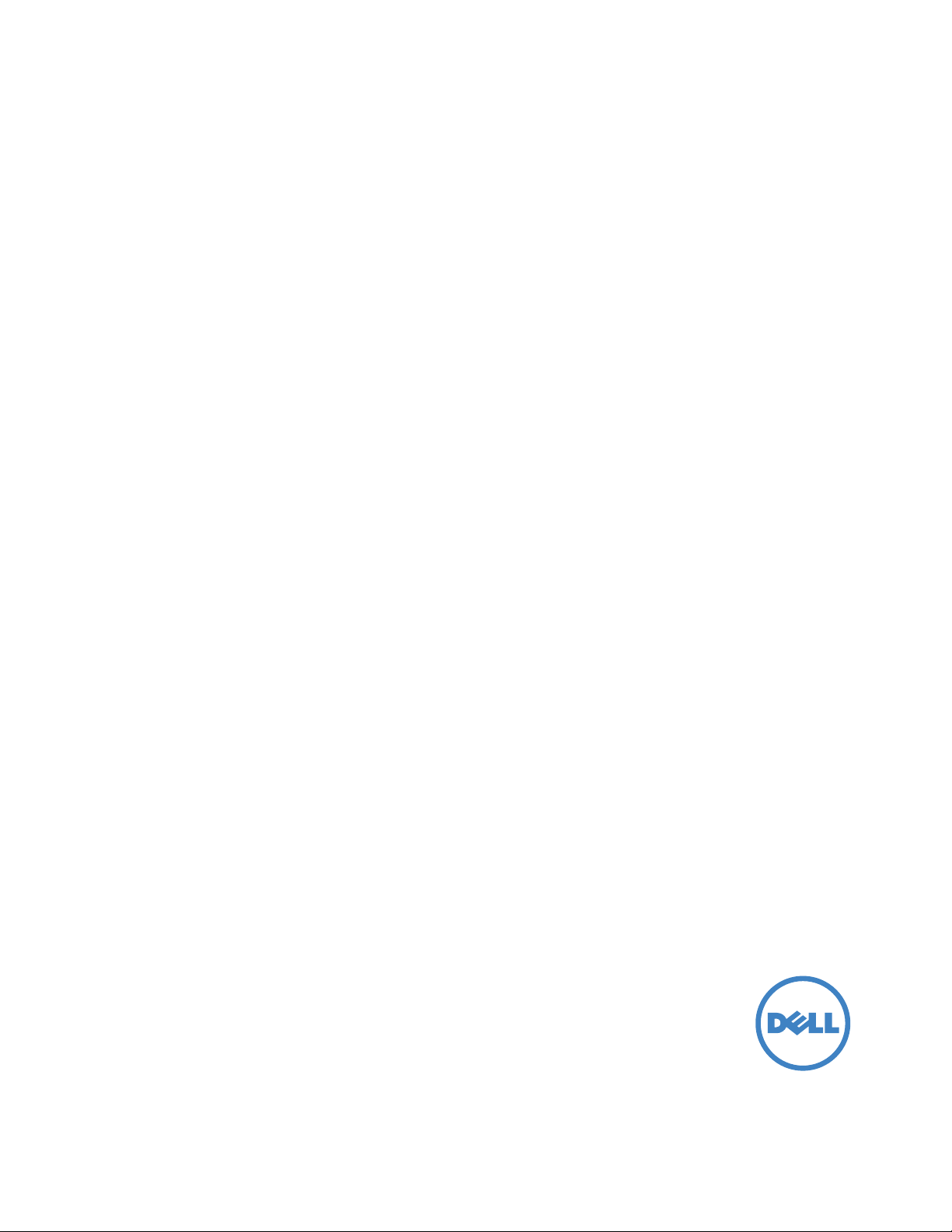
Dell Multifunction Printer | E515dw
Dell Multifunction Printer | E515dn
Dell Multifunction Printer | E514dw
Guía del usuario
Modelo legal: Dell E515dw / E515dn / E514dw
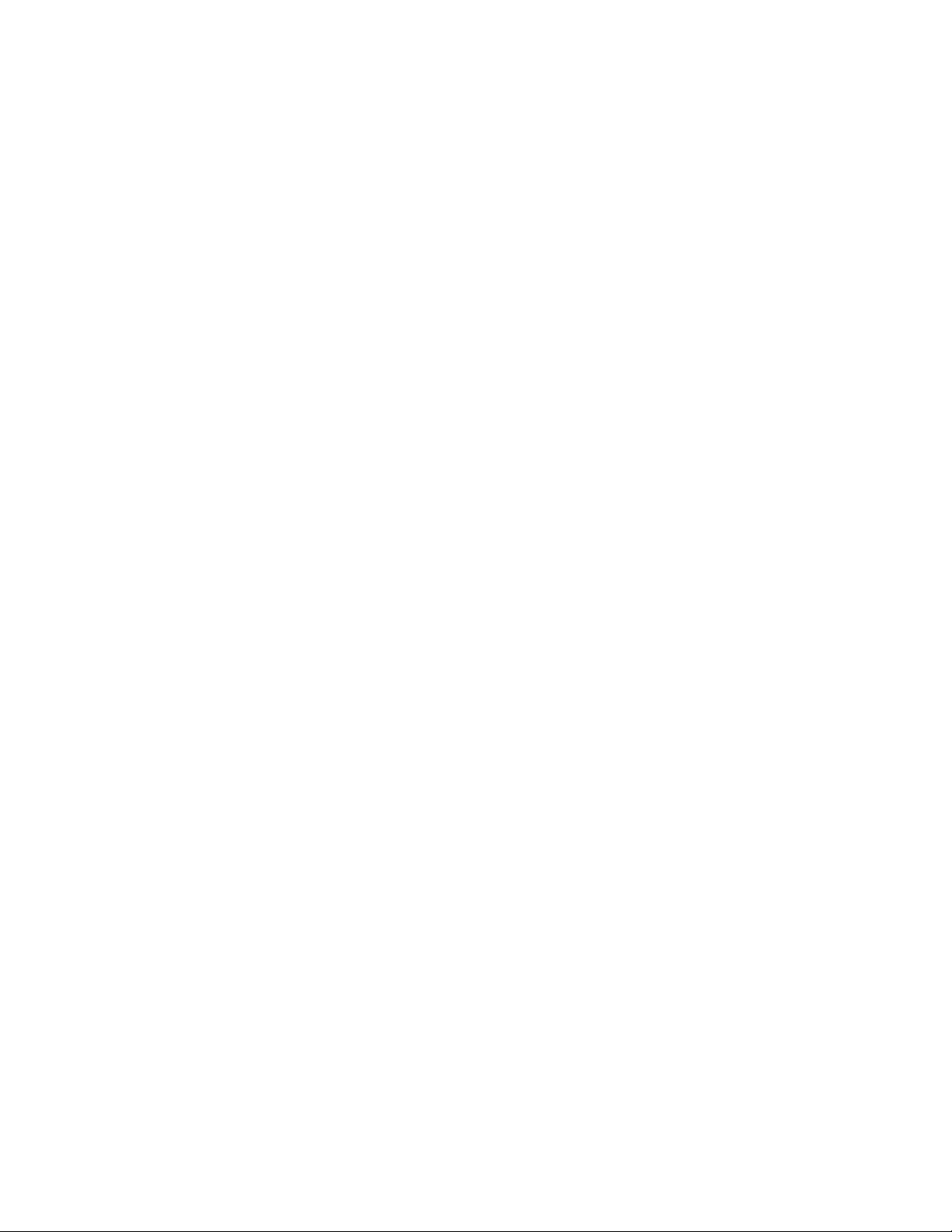
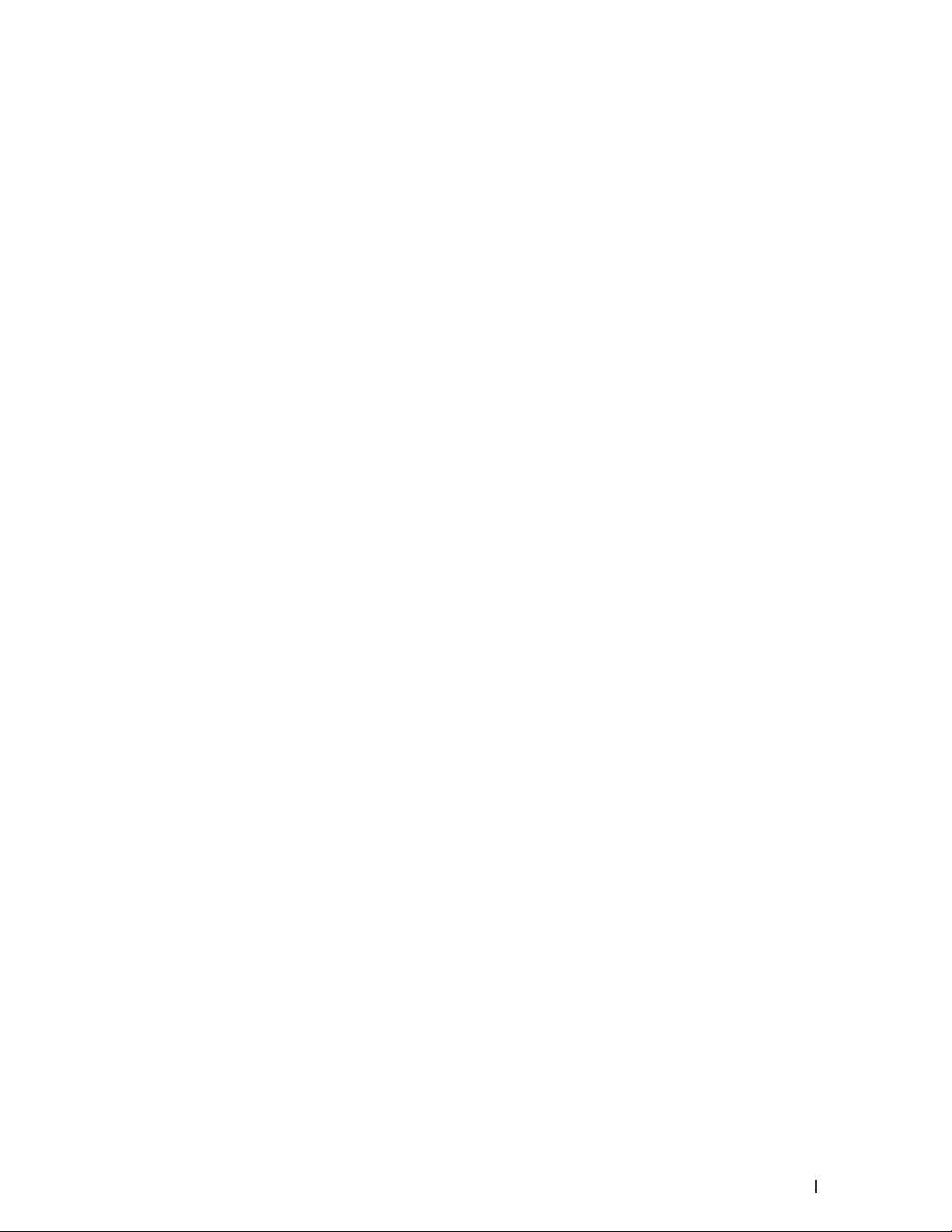
Contenido
Antes de utilizar su equipo Dell . . . . . . . . . . . . . . . . . . . . . . . . . . . . . . . . . . . . . . . . . . 21
Modelos aplicables . . . . . . . . . . . . . . . . . . . . . . . . . . . . . . . . . . . . . . . . . . . . . . . . . . . . . . . . . . . . . . . . 21
Definición de las indicaciones . . . . . . . . . . . . . . . . . . . . . . . . . . . . . . . . . . . . . . . . . . . . . . . . . . . . . . 21
Nota importante . . . . . . . . . . . . . . . . . . . . . . . . . . . . . . . . . . . . . . . . . . . . . . . . . . . . . . . . . . . . . . . . . . 22
1 Introducción al equipo Dell . . . . . . . . . . . . . . . . . . . . . . . . . . . . . . . . . . . . . . . . . . . 25
Presentación del panel de control . . . . . . . . . . . . . . . . . . . . . . . . . . . . . . . . . . . . . . . . . . . . . . . . . . . 25
Dell E515dn/Dell E515dw . . . . . . . . . . . . . . . . . . . . . . . . . . . . . . . . . . . . . . . . . . . . . . . . . . . . . . . . . . . . . . . . . . . . . . . . . . . . . . . . . .25
Dell E514dw . . . . . . . . . . . . . . . . . . . . . . . . . . . . . . . . . . . . . . . . . . . . . . . . . . . . . . . . . . . . . . . . . . . . . . . . . . . . . . . . . . . . . . . . . . . . .28
Dell Printer Hub (Windows® solo) . . . . . . . . . . . . . . . . . . . . . . . . . . . . . . . . . . . . . . . . . . . . . . . . . . . 30
2 Manipulación del papel . . . . . . . . . . . . . . . . . . . . . . . . . . . . . . . . . . . . . . . . . . . . . . . 33
Carga de papel . . . . . . . . . . . . . . . . . . . . . . . . . . . . . . . . . . . . . . . . . . . . . . . . . . . . . . . . . . . . . . . . . . . . 33
Cargue e imprima utilizando la bandeja de papel . . . . . . . . . . . . . . . . . . . . . . . . . . . . . . . . . . . . . . . . . . . . . . . . . . . . . . . . . . . 33
Carga de papel e impresión mediante la ranura de alimentación manual . . . . . . . . . . . . . . . . . . . . . . . . . . . . . . . . . . . . . . 36
Carga de papel normal, papel fino, papel reciclado y papel bond e impresión mediante la ranura de alimentación
manual . . . . . . . . . . . . . . . . . . . . . . . . . . . . . . . . . . . . . . . . . . . . . . . . . . . . . . . . . . . . . . . . . . . . . . . . . . . . . . . . . . . . . . . . . . . . . . 36
Cargue e imprima papel grueso y etiquetas en la ranura de alimentación manual . . . . . . . . . . . . . . . . . . . . . . . . . . . .39
Carga e impresión de sobres por la ranura de alimentación manual . . . . . . . . . . . . . . . . . . . . . . . . . . . . . . . . . . . . . . . .41
Ajustes de papel . . . . . . . . . . . . . . . . . . . . . . . . . . . . . . . . . . . . . . . . . . . . . . . . . . . . . . . . . . . . . . . . . . 43
Cambiar el tamaño de papel . . . . . . . . . . . . . . . . . . . . . . . . . . . . . . . . . . . . . . . . . . . . . . . . . . . . . . . . . . . . . . . . . . . . . . . . . . . . . . 43
Cambio del tipo de papel . . . . . . . . . . . . . . . . . . . . . . . . . . . . . . . . . . . . . . . . . . . . . . . . . . . . . . . . . . . . . . . . . . . . . . . . . . . . . . . . . 44
Establecimiento de comprobación del tamaño . . . . . . . . . . . . . . . . . . . . . . . . . . . . . . . . . . . . . . . . . . . . . . . . . . . . . . . . . . . . . 44
Áreas no escaneable y no imprimible . . . . . . . . . . . . . . . . . . . . . . . . . . . . . . . . . . . . . . . . . . . . . . . . 44
Uso de papel especial . . . . . . . . . . . . . . . . . . . . . . . . . . . . . . . . . . . . . . . . . . . . . . . . . . . . . . . . . . . . . 45
Carga de documentos . . . . . . . . . . . . . . . . . . . . . . . . . . . . . . . . . . . . . . . . . . . . . . . . . . . . . . . . . . . . . 46
Carga de documentos el alimentador automático de documentos (unidad ADF) . . . . . . . . . . . . . . . . . . . . . . . . . . . . . . . 46
Carga de documentos en el cristal de escaneado . . . . . . . . . . . . . . . . . . . . . . . . . . . . . . . . . . . . . . . . . . . . . . . . . . . . . . . . . . .47
3 Imprimir . . . . . . . . . . . . . . . . . . . . . . . . . . . . . . . . . . . . . . . . . . . . . . . . . . . . . . . . . . . . 51
3Contenido
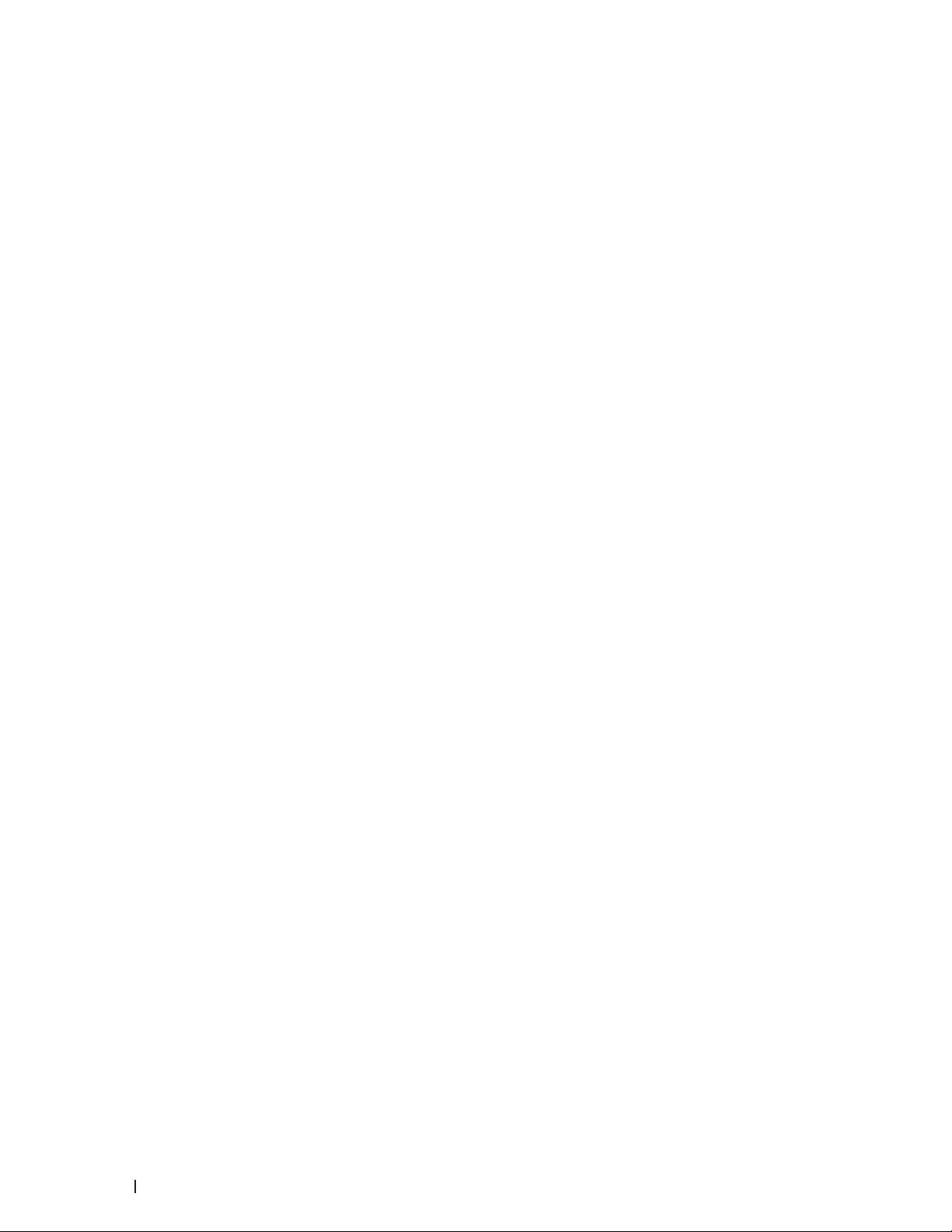
Antes de imprimir . . . . . . . . . . . . . . . . . . . . . . . . . . . . . . . . . . . . . . . . . . . . . . . . . . . . . . . . . . . . . . . . . 51
Impresión desde el ordenador (Windows
Métodos de impresión básicos (Windows®) . . . . . . . . . . . . . . . . . . . . . . . . . . . . . . . . . . . . . . . . . . . . . . . . . . . . . . . . . . . . . . . .51
®
Imprimir un documento (Windows
®
Vista previa (Windows
). . . . . . . . . . . . . . . . . . . . . . . . . . . . . . . . . . . . . . . . . . . . . . . . . . . . . . . . . . . . . . . . . . . . . . . . . . . . . . 53
Cambiar el tamaño del papel (Windows
Cambiar la orientación de la impresión (vertical u horizontal) (Windows
Imprimir varias copias del mismo documento (Windows
Cambiar el tipo de soporte (Windows
Cambio de la resolución (Windows
Cambiar la Configuración de impresión (Windows
Mejorar impresión en gris (Windows
Mejorar impresión de patrón (Windows
Mejorar línea fina (Windows
Imprimir más de una página en una sola hoja de papel (N en 1) (Windows
) . . . . . . . . . . . . . . . . . . . . . . . . . . . . . . . . . . . . . . . . . . . . . . . . . . . . . . . . . . . . . . . . . . . .52
®
®
) . . . . . . . . . . . . . . . . . . . . . . . . . . . . . . . . . . . . . . . . . . . . . . . . . . . . . . . . . . . . . . . . . . . . . . . . .58
®
) . . . . . . . . . . . . . . . . . . . . . . . . . . . . . . . . . . . . . . . . . . . 51
®
). . . . . . . . . . . . . . . . . . . . . . . . . . . . . . . . . . . . . . . . . . . . . . . . . . . . . . . . . . . . . . . 53
®
) . . . . . . . . . . . . . . . . . . . . . . . . . . . . . . . . . 54
®
) . . . . . . . . . . . . . . . . . . . . . . . . . . . . . . . . . . . . . . . . . . . . . . . .55
®
) . . . . . . . . . . . . . . . . . . . . . . . . . . . . . . . . . . . . . . . . . . . . . . . . . . . . . . . . . . . . . . . . .55
) . . . . . . . . . . . . . . . . . . . . . . . . . . . . . . . . . . . . . . . . . . . . . . . . . . . . . . . . . . . . . . . . . . . 56
®
) . . . . . . . . . . . . . . . . . . . . . . . . . . . . . . . . . . . . . . . . . . . . . . . . . . . . . 56
®
) . . . . . . . . . . . . . . . . . . . . . . . . . . . . . . . . . . . . . . . . . . . . . . . . . . . . . . . . . . . . . . . . . .57
®
) . . . . . . . . . . . . . . . . . . . . . . . . . . . . . . . . . . . . . . . . . . . . . . . . . . . . . . . . . . . . . . .58
®
) . . . . . . . . . . . . . . . . . . . . . . . . . . . . . . . . .59
®
Imprimir en forma de póster (Windows
Imprimir en ambas caras del papel (Windows
Impresión en forma de folleto (Windows
Cambio de la fuente del papel (Windows
Métodos de impresión avanzados (Windows
Impresión en modo Ahorro de tóner (Windows
®
Impresión a escala (Windows
Impresión inversa (Windows
) . . . . . . . . . . . . . . . . . . . . . . . . . . . . . . . . . . . . . . . . . . . . . . . . . . . . . . . . . . . . . . . . . . . . . . . .68
®
) . . . . . . . . . . . . . . . . . . . . . . . . . . . . . . . . . . . . . . . . . . . . . . . . . . . . . . . . . . . . . . . . . . . . . . . . .69
Agregar una marca de agua al documento impreso (Windows
) . . . . . . . . . . . . . . . . . . . . . . . . . . . . . . . . . . . . . . . . . . . . . . . . . . . . . . . . . . . . . . . 60
®
) . . . . . . . . . . . . . . . . . . . . . . . . . . . . . . . . . . . . . . . . . . . . . . . . . . . . . . . . . .61
®
) . . . . . . . . . . . . . . . . . . . . . . . . . . . . . . . . . . . . . . . . . . . . . . . . . . . . . . . . . . . . . 64
®
) . . . . . . . . . . . . . . . . . . . . . . . . . . . . . . . . . . . . . . . . . . . . . . . . . . . . . . . . . . . . . 66
®
) . . . . . . . . . . . . . . . . . . . . . . . . . . . . . . . . . . . . . . . . . . . . . . . . . . . . . . . . . . . . .67
®
) . . . . . . . . . . . . . . . . . . . . . . . . . . . . . . . . . . . . . . . . . . . . . . . . . . . . . . . . .68
®
) . . . . . . . . . . . . . . . . . . . . . . . . . . . . . . . . . . . . . . . . . . .69
Imprimir en el documento la fecha, la hora y el nombre de usuario que ha iniciado la sesión en el ordenador
®
(impresión de encabezado y pie de página) (Windows
Utilice una macro de su ordenador (Windows
Ajuste la densidad de impresión (Windows
®
®
) . . . . . . . . . . . . . . . . . . . . . . . . . . . . . . . . . . . . . . . . . . . . . . . . . . . . . . . . . . . .72
Reducción de la curvatura del papel (Windows
®
Mejora de la fijación de tóner (Windows
) . . . . . . . . . . . . . . . . . . . . . . . . . . . . . . . . . . . . . . . . . . . . . . . . . . . . . . . . . . . . . . .73
) . . . . . . . . . . . . . . . . . . . . . . . . . . . . . . . . . . . . . . . . . . . . . . . . . .70
) . . . . . . . . . . . . . . . . . . . . . . . . . . . . . . . . . . . . . . . . . . . . . . . . . . . . . . . . . .71
®
) . . . . . . . . . . . . . . . . . . . . . . . . . . . . . . . . . . . . . . . . . . . . . . . . . . . . . . . .72
4 Contenido
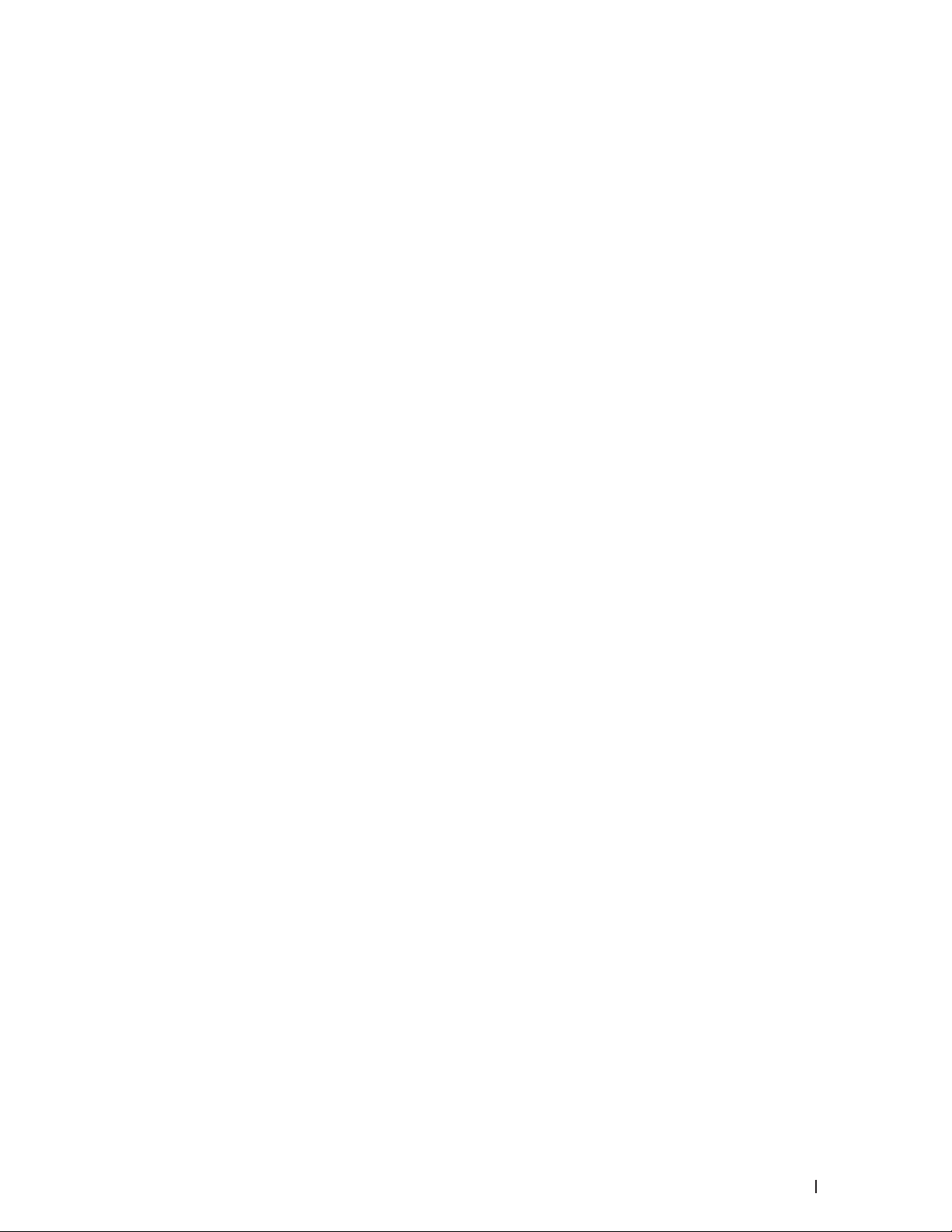
Salto de las páginas en blanco (Windows®) . . . . . . . . . . . . . . . . . . . . . . . . . . . . . . . . . . . . . . . . . . . . . . . . . . . . . . . . . . . . . .74
®
Impresión de texto en blanco y negro (Windows
Guardar un fichero de archivos de datos de impresión (Windows
Selección de un perfil de impresión (Windows
Cambio de la configuración de impresión predefinida (Windows
) . . . . . . . . . . . . . . . . . . . . . . . . . . . . . . . . . . . . . . . . . . . . . . . . . . . . . . .74
®
) . . . . . . . . . . . . . . . . . . . . . . . . . . . . . . . . . . . . . . . .75
®
) . . . . . . . . . . . . . . . . . . . . . . . . . . . . . . . . . . . . . . . . . . . . . . . . . . . . . . . . .75
®
) . . . . . . . . . . . . . . . . . . . . . . . . . . . . . . . . . . . . . . . . . . . .76
Impresión de un documento mediante el controlador de impresora PS emulate de Dell (emulación del idioma
®
PostScript
3™) (Windows®) . . . . . . . . . . . . . . . . . . . . . . . . . . . . . . . . . . . . . . . . . . . . . . . . . . . . . . . . . . . . . . . . . . . . . . . . . . . . .78
Imprimir desde el ordenador (Macintosh) . . . . . . . . . . . . . . . . . . . . . . . . . . . . . . . . . . . . . . . . . . . . 78
Imprimir un documento (Macintosh) . . . . . . . . . . . . . . . . . . . . . . . . . . . . . . . . . . . . . . . . . . . . . . . . . . . . . . . . . . . . . . . . . . . . . . .79
Definición de las opciones de impresión (Macintosh) . . . . . . . . . . . . . . . . . . . . . . . . . . . . . . . . . . . . . . . . . . . . . . . . . . . . . . . .79
Imprimir en modo de ahorro de tóner (Macintosh) . . . . . . . . . . . . . . . . . . . . . . . . . . . . . . . . . . . . . . . . . . . . . . . . . . . . . . . .80
Impresión de varias copias del mismo documento (Macintosh) . . . . . . . . . . . . . . . . . . . . . . . . . . . . . . . . . . . . . . . . . . . .81
Impresión en ambas caras del papel (Macintosh) . . . . . . . . . . . . . . . . . . . . . . . . . . . . . . . . . . . . . . . . . . . . . . . . . . . . . . . . .82
Cambiar el tamaño del papel (Macintosh) . . . . . . . . . . . . . . . . . . . . . . . . . . . . . . . . . . . . . . . . . . . . . . . . . . . . . . . . . . . . . . . 83
Cambiar la orientación de la impresión (vertical u horizontal) (Macintosh) . . . . . . . . . . . . . . . . . . . . . . . . . . . . . . . . . 83
Impresión de más de una página en una sola hoja de papel (N en 1) (Macintosh) . . . . . . . . . . . . . . . . . . . . . . . . . . . . 84
Impresión inversa (Macintosh) . . . . . . . . . . . . . . . . . . . . . . . . . . . . . . . . . . . . . . . . . . . . . . . . . . . . . . . . . . . . . . . . . . . . . . . . .85
Volteo horizontal (Macintosh) . . . . . . . . . . . . . . . . . . . . . . . . . . . . . . . . . . . . . . . . . . . . . . . . . . . . . . . . . . . . . . . . . . . . . . . . . .85
Impresión a escala (Macintosh) . . . . . . . . . . . . . . . . . . . . . . . . . . . . . . . . . . . . . . . . . . . . . . . . . . . . . . . . . . . . . . . . . . . . . . . .86
Cambiar el tipo de soporte (Macintosh). . . . . . . . . . . . . . . . . . . . . . . . . . . . . . . . . . . . . . . . . . . . . . . . . . . . . . . . . . . . . . . . . .86
Cambiar la resolución (Macintosh) . . . . . . . . . . . . . . . . . . . . . . . . . . . . . . . . . . . . . . . . . . . . . . . . . . . . . . . . . . . . . . . . . . . . . .87
Reducir o ampliar el formato del documento (Macintosh) . . . . . . . . . . . . . . . . . . . . . . . . . . . . . . . . . . . . . . . . . . . . . . . . . .87
Cambiar el origen del papel (Macintosh) . . . . . . . . . . . . . . . . . . . . . . . . . . . . . . . . . . . . . . . . . . . . . . . . . . . . . . . . . . . . . . . . .88
Cambiar la calidad de gráfico (Macintosh) . . . . . . . . . . . . . . . . . . . . . . . . . . . . . . . . . . . . . . . . . . . . . . . . . . . . . . . . . . . . . . .88
Reducción de la curvatura del papel (Macintosh) . . . . . . . . . . . . . . . . . . . . . . . . . . . . . . . . . . . . . . . . . . . . . . . . . . . . . . . . .89
Mejora de la fijación de tóner (Macintosh) . . . . . . . . . . . . . . . . . . . . . . . . . . . . . . . . . . . . . . . . . . . . . . . . . . . . . . . . . . . . . . 90
Ajuste la densidad de impresión (Macintosh) . . . . . . . . . . . . . . . . . . . . . . . . . . . . . . . . . . . . . . . . . . . . . . . . . . . . . . . . . . . 90
Salto de las páginas en blanco (Macintosh) . . . . . . . . . . . . . . . . . . . . . . . . . . . . . . . . . . . . . . . . . . . . . . . . . . . . . . . . . . . . . 90
Impresión de un documento mediante el controlador de impresora PS emulate de Dell (emulación del idioma
®
PostScript
3™) (Macintosh) . . . . . . . . . . . . . . . . . . . . . . . . . . . . . . . . . . . . . . . . . . . . . . . . . . . . . . . . . . . . . . . . . . . . . . . . . . . . .91
Supervisión del estado del equipo desde el ordenador (Macintosh) . . . . . . . . . . . . . . . . . . . . . . . . . . . . . . . . . . . . . . . . . . .92
5Contenido
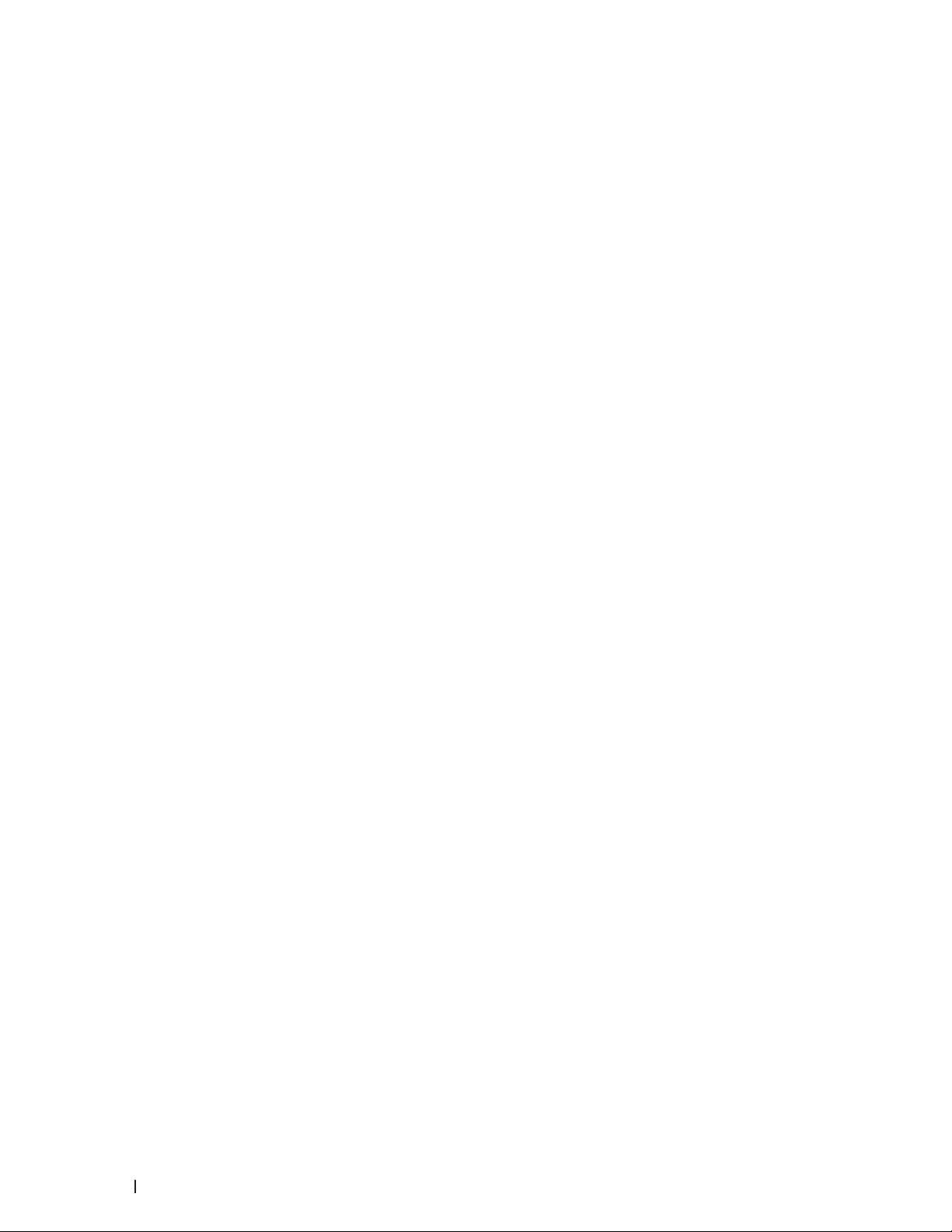
Ajustar configuración de impresión en el panel de control del equipo . . . . . . . . . . . . . . . . . . . . 93
Cancelación de trabajos de impresión . . . . . . . . . . . . . . . . . . . . . . . . . . . . . . . . . . . . . . . . . . . . . . . . . . . . . . . . . . . . . . . . . . . . . 93
Cambiar el modo emulación de impresora . . . . . . . . . . . . . . . . . . . . . . . . . . . . . . . . . . . . . . . . . . . . . . . . . . . . . . . . . . . . . . . . . 93
Cambio de ajustes de impresión a 2 caras . . . . . . . . . . . . . . . . . . . . . . . . . . . . . . . . . . . . . . . . . . . . . . . . . . . . . . . . . . . . . . . . . 94
Continuación automática . . . . . . . . . . . . . . . . . . . . . . . . . . . . . . . . . . . . . . . . . . . . . . . . . . . . . . . . . . . . . . . . . . . . . . . . . . . . . . . . 94
Restaurar ajustes de fábrica de impresora . . . . . . . . . . . . . . . . . . . . . . . . . . . . . . . . . . . . . . . . . . . . . . . . . . . . . . . . . . . . . . . . .95
Imprimir la lista Fuente interna . . . . . . . . . . . . . . . . . . . . . . . . . . . . . . . . . . . . . . . . . . . . . . . . . . . . . . . . . . . . . . . . . . . . . . . . . . . .95
Imprima una lista de los ajustes de impresora . . . . . . . . . . . . . . . . . . . . . . . . . . . . . . . . . . . . . . . . . . . . . . . . . . . . . . . . . . . . . .95
Impresión de prueba . . . . . . . . . . . . . . . . . . . . . . . . . . . . . . . . . . . . . . . . . . . . . . . . . . . . . . . . . . . . . . . . . . . . . . . . . . . . . . . . . . . . .95
4 Escanear . . . . . . . . . . . . . . . . . . . . . . . . . . . . . . . . . . . . . . . . . . . . . . . . . . . . . . . . . . . 99
Antes de escanear . . . . . . . . . . . . . . . . . . . . . . . . . . . . . . . . . . . . . . . . . . . . . . . . . . . . . . . . . . . . . . . . 99
Configuración del escaneado en red para Windows® . . . . . . . . . . . . . . . . . . . . . . . . . . . . . . . . . . . . . . . . . . . . . . . . . . . . . . . .99
Configuración del escaneado en red para Macintosh . . . . . . . . . . . . . . . . . . . . . . . . . . . . . . . . . . . . . . . . . . . . . . . . . . . . . . .101
Escaneado mediante el botón de escaneado del equipo Dell . . . . . . . . . . . . . . . . . . . . . . . . . . . 102
Escanear fotografías y gráficos . . . . . . . . . . . . . . . . . . . . . . . . . . . . . . . . . . . . . . . . . . . . . . . . . . . . . . . . . . . . . . . . . . . . . . . . . .102
Guardar los datos escaneados como documento PDF en una carpeta . . . . . . . . . . . . . . . . . . . . . . . . . . . . . . . . . . . . . . . 103
®
Servicios web para escanear en su red (Windows Vista
Escaneado mediante los servicios web del equipo Dell (Windows Vista
®
Windows
Configurar los ajustes de escaneado para Web Services (Servicios web) . . . . . . . . . . . . . . . . . . . . . . . . . . . . . . . . . .105
Cambiar la configuración del botón de escaneado desde ControlCenter (Macintosh) . . . . . . . . . . . . . . . . . . . . . . . . . .105
8) . . . . . . . . . . . . . . . . . . . . . . . . . . . . . . . . . . . . . . . . . . . . . . . . . . . . . . . . . . . . . . . . . . . . . . . . . . . . . . . . . . . . . . . 104
SP2 o superior, Windows® 7 y Windows® 8) . . . . . . . . . 104
®
SP2 o superior, Windows® 7 y
Escaneado desde el ordenador (Windows®) . . . . . . . . . . . . . . . . . . . . . . . . . . . . . . . . . . . . . . . . . 109
Escanear desde el ordenador (Macintosh) . . . . . . . . . . . . . . . . . . . . . . . . . . . . . . . . . . . . . . . . . . 109
Escanear mediante ControlCenter (Macintosh) . . . . . . . . . . . . . . . . . . . . . . . . . . . . . . . . . . . . . . . . . . . . . . . . . . . . . . . . . . . 109
Escaneado de documentos y fotografías mediante ControlCenter (Macintosh) . . . . . . . . . . . . . . . . . . . . . . . . . . . . 109
Guardar los datos escaneados como documento PDF en un directorio mediante ControlCenter (Macintosh) . .110
Escaneado de ambas caras de un carné de identidad mediante ControlCenter . . . . . . . . . . . . . . . . . . . . . . . . . . . . . 111
Escaneado como adjunto de un correo electrónico mediante ControlCenter (Macintosh). . . . . . . . . . . . . . . . . . . .113
Escaneado como documento de texto modificable (OCR) mediante ControlCenter (Macintosh) . . . . . . . . . . . . . .114
Escanear mediante aplicaciones compatibles con TWAIN (Macintosh) . . . . . . . . . . . . . . . . . . . . . . . . . . . . . . . . . . . . . .115
6 Contenido
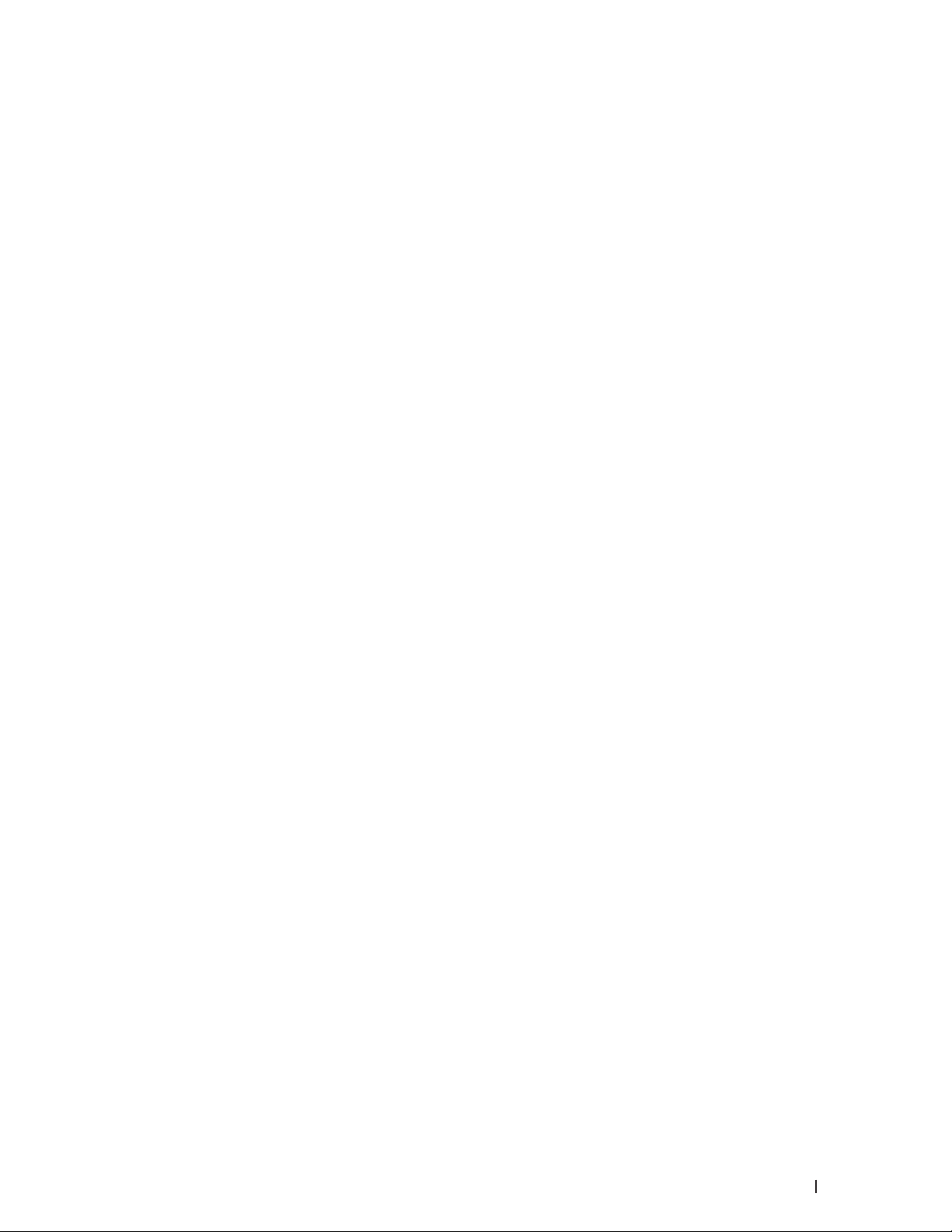
Configuración del controlador T WAIN (Macintosh) . . . . . . . . . . . . . . . . . . . . . . . . . . . . . . . . . . . . . . . . . . . . . . . . . . . . . .116
Escaneado mediante la aplicación Image Capture de Apple (controlador ICA) . . . . . . . . . . . . . . . . . . . . . . . . . . . . . . . .118
Configuración del controlador ICA . . . . . . . . . . . . . . . . . . . . . . . . . . . . . . . . . . . . . . . . . . . . . . . . . . . . . . . . . . . . . . . . . . . . .120
5 Copia . . . . . . . . . . . . . . . . . . . . . . . . . . . . . . . . . . . . . . . . . . . . . . . . . . . . . . . . . . . . . 123
Copiar un documento . . . . . . . . . . . . . . . . . . . . . . . . . . . . . . . . . . . . . . . . . . . . . . . . . . . . . . . . . . . . . 123
Opción de copia . . . . . . . . . . . . . . . . . . . . . . . . . . . . . . . . . . . . . . . . . . . . . . . . . . . . . . . . . . . . . . . . . . 125
Cambio de la calidad de la copia . . . . . . . . . . . . . . . . . . . . . . . . . . . . . . . . . . . . . . . . . . . . . . . . . . . 126
Aumentar o reducir imágenes copiadas . . . . . . . . . . . . . . . . . . . . . . . . . . . . . . . . . . . . . . . . . . . . . 126
Ajuste el contraste de copia . . . . . . . . . . . . . . . . . . . . . . . . . . . . . . . . . . . . . . . . . . . . . . . . . . . . . . . 127
Ajuste la densidad de copia (brillo) . . . . . . . . . . . . . . . . . . . . . . . . . . . . . . . . . . . . . . . . . . . . . . . . . 127
Hacer copias con función N en 1 mediante la función de formato de página . . . . . . . . . . . . . 128
Clasificar copias . . . . . . . . . . . . . . . . . . . . . . . . . . . . . . . . . . . . . . . . . . . . . . . . . . . . . . . . . . . . . . . . . 130
Copiar ambas caras de una tarjeta de identidad en una sola página . . . . . . . . . . . . . . . . . . . . 131
Copiar en ambas caras del papel (documentos a 2 caras) . . . . . . . . . . . . . . . . . . . . . . . . . . . . . 132
6 Fax . . . . . . . . . . . . . . . . . . . . . . . . . . . . . . . . . . . . . . . . . . . . . . . . . . . . . . . . . . . . . . . 137
Envío de un fax . . . . . . . . . . . . . . . . . . . . . . . . . . . . . . . . . . . . . . . . . . . . . . . . . . . . . . . . . . . . . . . . . . 137
Envío de un fax . . . . . . . . . . . . . . . . . . . . . . . . . . . . . . . . . . . . . . . . . . . . . . . . . . . . . . . . . . . . . . . . . . . . . . . . . . . . . . . . . . . . . . . . 138
Seleccione o cambie los ajustes para envío de un fax . . . . . . . . . . . . . . . . . . . . . . . . . . . . . . . . . . . . . . . . . . . . . . . . . . . . . . .141
Cambio de la resolución del fax . . . . . . . . . . . . . . . . . . . . . . . . . . . . . . . . . . . . . . . . . . . . . . . . . . . . . . . . . . . . . . . . . . . . . . . . . . .141
Cambio del contraste del fax . . . . . . . . . . . . . . . . . . . . . . . . . . . . . . . . . . . . . . . . . . . . . . . . . . . . . . . . . . . . . . . . . . . . . . . . . . . . .142
Envío manual de un fax . . . . . . . . . . . . . . . . . . . . . . . . . . . . . . . . . . . . . . . . . . . . . . . . . . . . . . . . . . . . . . . . . . . . . . . . . . . . . . . . . 143
Definición del tamaño del cristal de escaneado para función de fax . . . . . . . . . . . . . . . . . . . . . . . . . . . . . . . . . . . . . . . . . 143
Envío de un fax al final de una conversación . . . . . . . . . . . . . . . . . . . . . . . . . . . . . . . . . . . . . . . . . . . . . . . . . . . . . . . . . . . . . . 143
Uso del acceso doble para marcar, escanear, enviar y recibir faxes simultáneamente . . . . . . . . . . . . . . . . . . . . . . . . 143
Envío del mismo fax a más de un destinatario (multienvío) . . . . . . . . . . . . . . . . . . . . . . . . . . . . . . . . . . . . . . . . . . . . . . . . . 144
Cancelación de un multienvío en marcha . . . . . . . . . . . . . . . . . . . . . . . . . . . . . . . . . . . . . . . . . . . . . . . . . . . . . . . . . . . . . . 144
Envío de un fax en tiempo real . . . . . . . . . . . . . . . . . . . . . . . . . . . . . . . . . . . . . . . . . . . . . . . . . . . . . . . . . . . . . . . . . . . . . . . . . . . 145
Envío de un fax en modo satélite . . . . . . . . . . . . . . . . . . . . . . . . . . . . . . . . . . . . . . . . . . . . . . . . . . . . . . . . . . . . . . . . . . . . . . . . 146
Envío de un fax a una hora determinada (fax diferido). . . . . . . . . . . . . . . . . . . . . . . . . . . . . . . . . . . . . . . . . . . . . . . . . . . . . . 146
7Contenido
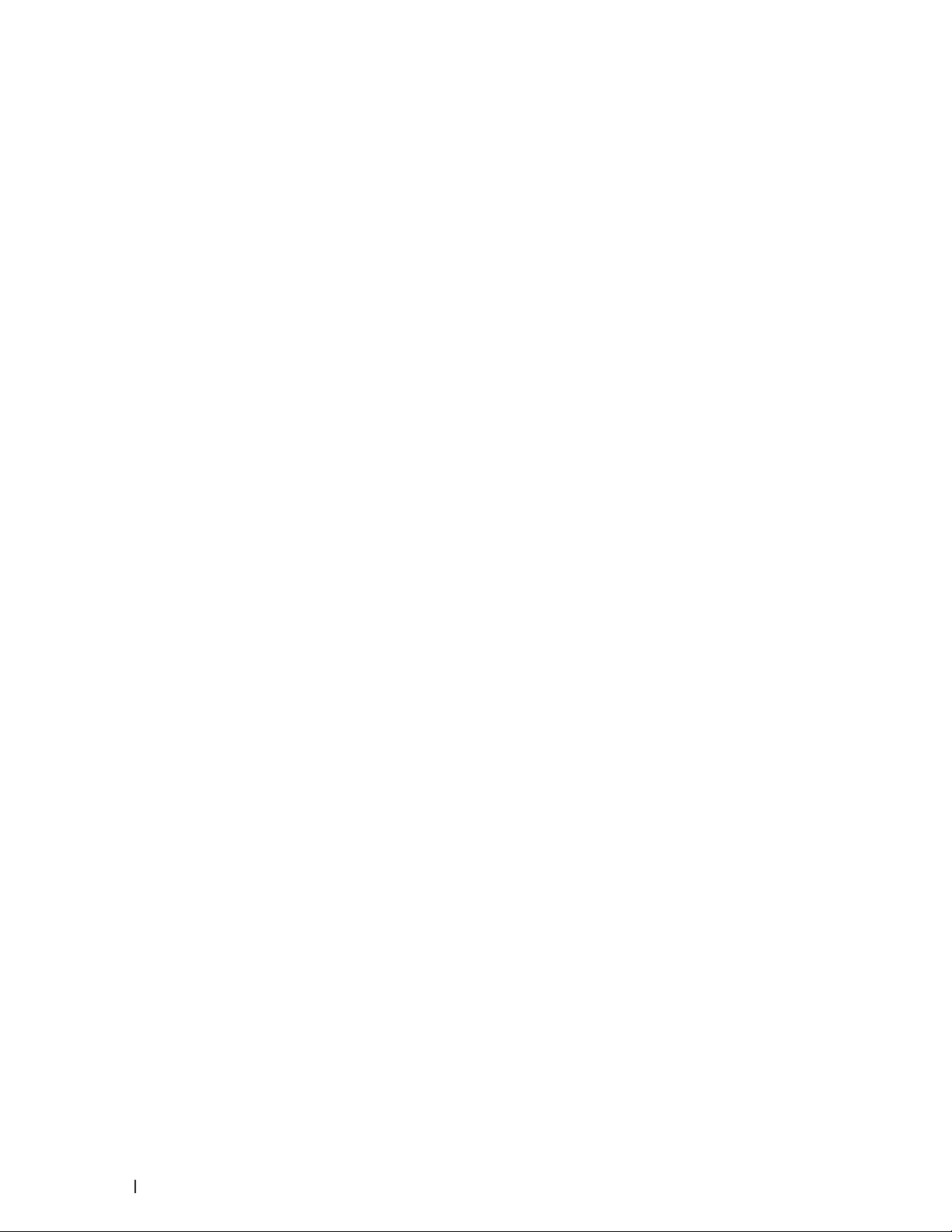
Añadir una página de cubierta a los faxes . . . . . . . . . . . . . . . . . . . . . . . . . . . . . . . . . . . . . . . . . . . . . . . . . . . . . . . . . . . . . . . . .147
Escriba sus propios comentarios . . . . . . . . . . . . . . . . . . . . . . . . . . . . . . . . . . . . . . . . . . . . . . . . . . . . . . . . . . . . . . . . . . . . . .147
Desactivación de la indicación de la información de destino . . . . . . . . . . . . . . . . . . . . . . . . . . . . . . . . . . . . . . . . . . . . . . . 148
Cancelar un fax en progreso . . . . . . . . . . . . . . . . . . . . . . . . . . . . . . . . . . . . . . . . . . . . . . . . . . . . . . . . . . . . . . . . . . . . . . . . . . . . 148
Comprobación y cancelación de un fax pendiente . . . . . . . . . . . . . . . . . . . . . . . . . . . . . . . . . . . . . . . . . . . . . . . . . . . . . . . . . 148
Recepción de un fax . . . . . . . . . . . . . . . . . . . . . . . . . . . . . . . . . . . . . . . . . . . . . . . . . . . . . . . . . . . . . . 149
Ajustes de modo de recepción . . . . . . . . . . . . . . . . . . . . . . . . . . . . . . . . . . . . . . . . . . . . . . . . . . . . . . . . . . . . . . . . . . . . . . . . . . 149
Modos de recepción . . . . . . . . . . . . . . . . . . . . . . . . . . . . . . . . . . . . . . . . . . . . . . . . . . . . . . . . . . . . . . . . . . . . . . . . . . . . . . . . . 149
Seleccione el modo de recepción correcto . . . . . . . . . . . . . . . . . . . . . . . . . . . . . . . . . . . . . . . . . . . . . . . . . . . . . . . . . . . . .150
Establecimiento del número de timbres antes de que el equipo responda (retardo de timbre) . . . . . . . . . . . . . . . .151
Establecimiento de la duración del timbre F/T (doble timbre rápido) . . . . . . . . . . . . . . . . . . . . . . . . . . . . . . . . . . . . . . .151
Definir la detección de fax . . . . . . . . . . . . . . . . . . . . . . . . . . . . . . . . . . . . . . . . . . . . . . . . . . . . . . . . . . . . . . . . . . . . . . . . . . . .152
Operaciones adicionales de recepción . . . . . . . . . . . . . . . . . . . . . . . . . . . . . . . . . . . . . . . . . . . . . . . . . . . . . . . . . . . . . . . . . . . .152
Reducción del tamaño de página de un fax recibido con tamaño excesivo. . . . . . . . . . . . . . . . . . . . . . . . . . . . . . . . . .153
Defina la impresión a 2 caras para Faxes recibidos . . . . . . . . . . . . . . . . . . . . . . . . . . . . . . . . . . . . . . . . . . . . . . . . . . . . . .153
Establecimiento del sello de recepción de fax . . . . . . . . . . . . . . . . . . . . . . . . . . . . . . . . . . . . . . . . . . . . . . . . . . . . . . . . . . .154
Recepción de un fax al final de una conversación telefónica . . . . . . . . . . . . . . . . . . . . . . . . . . . . . . . . . . . . . . . . . . . . . .154
Evite fax entrante de números específicos . . . . . . . . . . . . . . . . . . . . . . . . . . . . . . . . . . . . . . . . . . . . . . . . . . . . . . . . . . . . .154
Opciones de memoria de recepción (fax remoto) . . . . . . . . . . . . . . . . . . . . . . . . . . . . . . . . . . . . . . . . . . . . . . . . . . . . . . . . . . .156
Reenvío de faxes entrantes a otro equipo . . . . . . . . . . . . . . . . . . . . . . . . . . . . . . . . . . . . . . . . . . . . . . . . . . . . . . . . . . . . . .156
Almacenamiento de faxes entrantes en la memoria del equipo . . . . . . . . . . . . . . . . . . . . . . . . . . . . . . . . . . . . . . . . . . .157
Cambiar opciones de memoria de recepción (fax remoto) . . . . . . . . . . . . . . . . . . . . . . . . . . . . . . . . . . . . . . . . . . . . . . . .157
Desactivación de opciones de memoria de recepción (fax remoto) . . . . . . . . . . . . . . . . . . . . . . . . . . . . . . . . . . . . . . . .157
Impresión de un fax almacenado en la memoria del equipo . . . . . . . . . . . . . . . . . . . . . . . . . . . . . . . . . . . . . . . . . . . . . . .158
Recuperación remota . . . . . . . . . . . . . . . . . . . . . . . . . . . . . . . . . . . . . . . . . . . . . . . . . . . . . . . . . . . . . . . . . . . . . . . . . . . . . . . . . . .158
Definir un código de acceso remoto . . . . . . . . . . . . . . . . . . . . . . . . . . . . . . . . . . . . . . . . . . . . . . . . . . . . . . . . . . . . . . . . . . . .158
Utilizar código de acceso remoto . . . . . . . . . . . . . . . . . . . . . . . . . . . . . . . . . . . . . . . . . . . . . . . . . . . . . . . . . . . . . . . . . . . . . .159
Comandos de recuperación remota . . . . . . . . . . . . . . . . . . . . . . . . . . . . . . . . . . . . . . . . . . . . . . . . . . . . . . . . . . . . . . . . . . . 160
Reenvío remoto de faxes . . . . . . . . . . . . . . . . . . . . . . . . . . . . . . . . . . . . . . . . . . . . . . . . . . . . . . . . . . . . . . . . . . . . . . . . . . . . . .161
Cambiar el número de reenvío de fax . . . . . . . . . . . . . . . . . . . . . . . . . . . . . . . . . . . . . . . . . . . . . . . . . . . . . . . . . . . . . . . . . . .161
8 Contenido
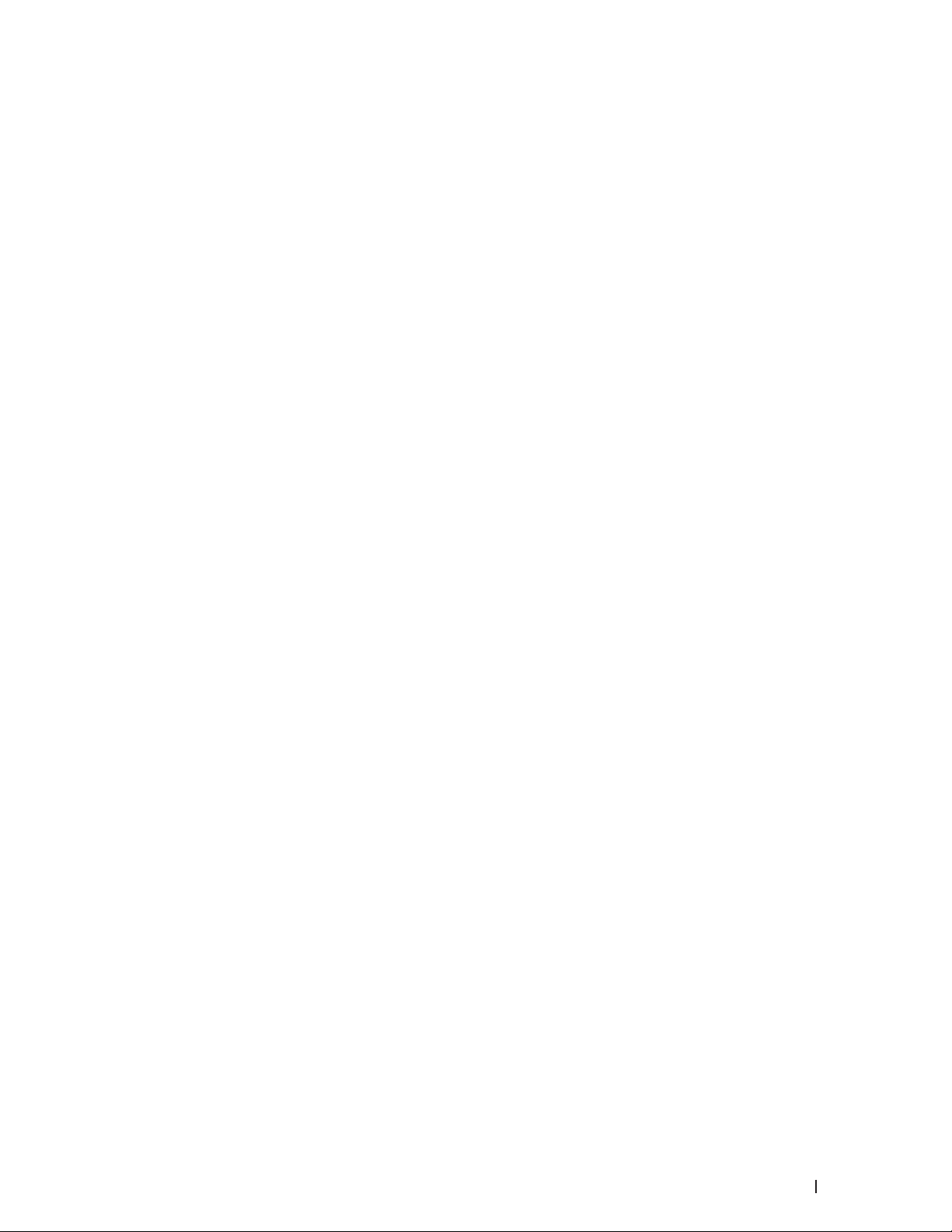
Recibir faxes en memoria cuando la bandeja de papel está vacía . . . . . . . . . . . . . . . . . . . . . . . . . . . . . . . . . . . . . . . . . . . .161
Marcación y almacenamiento de números de fax . . . . . . . . . . . . . . . . . . . . . . . . . . . . . . . . . . . . 162
Cómo marcar . . . . . . . . . . . . . . . . . . . . . . . . . . . . . . . . . . . . . . . . . . . . . . . . . . . . . . . . . . . . . . . . . . . . . . . . . . . . . . . . . . . . . . . . . . .162
Marcación manual . . . . . . . . . . . . . . . . . . . . . . . . . . . . . . . . . . . . . . . . . . . . . . . . . . . . . . . . . . . . . . . . . . . . . . . . . . . . . . . . . . .162
Marcación mediante números de 1 marcación . . . . . . . . . . . . . . . . . . . . . . . . . . . . . . . . . . . . . . . . . . . . . . . . . . . . . . . . . .162
Marcación de un número mediante marcación rápida . . . . . . . . . . . . . . . . . . . . . . . . . . . . . . . . . . . . . . . . . . . . . . . . . . . 163
Volver a marcar un número de fax . . . . . . . . . . . . . . . . . . . . . . . . . . . . . . . . . . . . . . . . . . . . . . . . . . . . . . . . . . . . . . . . . . . . 163
Operaciones de voz . . . . . . . . . . . . . . . . . . . . . . . . . . . . . . . . . . . . . . . . . . . . . . . . . . . . . . . . . . . . . . . . . . . . . . . . . . . . . . . . . . . . 163
Responder a una llamada de voz en modo de recepción Fax/Tel . . . . . . . . . . . . . . . . . . . . . . . . . . . . . . . . . . . . . . . . . . 163
Operaciones de marcación adicionales . . . . . . . . . . . . . . . . . . . . . . . . . . . . . . . . . . . . . . . . . . . . . . . . . . . . . . . . . . . . . . . . . . 164
Combinación de números de la libreta de direcciones . . . . . . . . . . . . . . . . . . . . . . . . . . . . . . . . . . . . . . . . . . . . . . . . . . . 164
Cómo grabar números . . . . . . . . . . . . . . . . . . . . . . . . . . . . . . . . . . . . . . . . . . . . . . . . . . . . . . . . . . . . . . . . . . . . . . . . . . . . . . . . . . 164
Almacenamiento de números . . . . . . . . . . . . . . . . . . . . . . . . . . . . . . . . . . . . . . . . . . . . . . . . . . . . . . . . . . . . . . . . . . . . . . . . .165
Creación de grupos para multienvío . . . . . . . . . . . . . . . . . . . . . . . . . . . . . . . . . . . . . . . . . . . . . . . . . . . . . . . . . . . . . . . . . . . .167
Servicios telefónicos y dispositivos externos . . . . . . . . . . . . . . . . . . . . . . . . . . . . . . . . . . . . . . . . 170
Uso de señal de llamada BT . . . . . . . . . . . . . . . . . . . . . . . . . . . . . . . . . . . . . . . . . . . . . . . . . . . . . . . . . . . . . . . . . . . . . . . . . . . . . .170
Active el equipo para que trabaje con señal de llamada BT . . . . . . . . . . . . . . . . . . . . . . . . . . . . . . . . . . . . . . . . . . . . . . .170
ID de llamada . . . . . . . . . . . . . . . . . . . . . . . . . . . . . . . . . . . . . . . . . . . . . . . . . . . . . . . . . . . . . . . . . . . . . . . . . . . . . . . . . . . . . . . . . . .171
Definir el ID de la persona que llama en Activado . . . . . . . . . . . . . . . . . . . . . . . . . . . . . . . . . . . . . . . . . . . . . . . . . . . . . . . .171
Definir el tipo de línea telefónica . . . . . . . . . . . . . . . . . . . . . . . . . . . . . . . . . . . . . . . . . . . . . . . . . . . . . . . . . . . . . . . . . . . . . . . . .172
PBX y TRANSFER . . . . . . . . . . . . . . . . . . . . . . . . . . . . . . . . . . . . . . . . . . . . . . . . . . . . . . . . . . . . . . . . . . . . . . . . . . . . . . . . . . . .172
TAD externo (contestador automático) . . . . . . . . . . . . . . . . . . . . . . . . . . . . . . . . . . . . . . . . . . . . . . . . . . . . . . . . . . . . . . . . . . . .173
Conectar un TAD externo . . . . . . . . . . . . . . . . . . . . . . . . . . . . . . . . . . . . . . . . . . . . . . . . . . . . . . . . . . . . . . . . . . . . . . . . . . . . .173
Registrar un mensaje saliente (OGM) en el TAD externo . . . . . . . . . . . . . . . . . . . . . . . . . . . . . . . . . . . . . . . . . . . . . . . . .174
Conexiones de líneas múltiples (PBX) . . . . . . . . . . . . . . . . . . . . . . . . . . . . . . . . . . . . . . . . . . . . . . . . . . . . . . . . . . . . . . . . . .174
Teléfonos externos y de extensión . . . . . . . . . . . . . . . . . . . . . . . . . . . . . . . . . . . . . . . . . . . . . . . . . . . . . . . . . . . . . . . . . . . . . . . .174
Conectar un teléfono externo o extensión . . . . . . . . . . . . . . . . . . . . . . . . . . . . . . . . . . . . . . . . . . . . . . . . . . . . . . . . . . . . . .175
Manejo desde teléfonos externos y de extensión . . . . . . . . . . . . . . . . . . . . . . . . . . . . . . . . . . . . . . . . . . . . . . . . . . . . . . . .175
Uso de teléfonos de extensión . . . . . . . . . . . . . . . . . . . . . . . . . . . . . . . . . . . . . . . . . . . . . . . . . . . . . . . . . . . . . . . . . . . . . . . . .176
Usar un auricular inalámbrico externo que no sea de Dell . . . . . . . . . . . . . . . . . . . . . . . . . . . . . . . . . . . . . . . . . . . . . . . .177
9Contenido
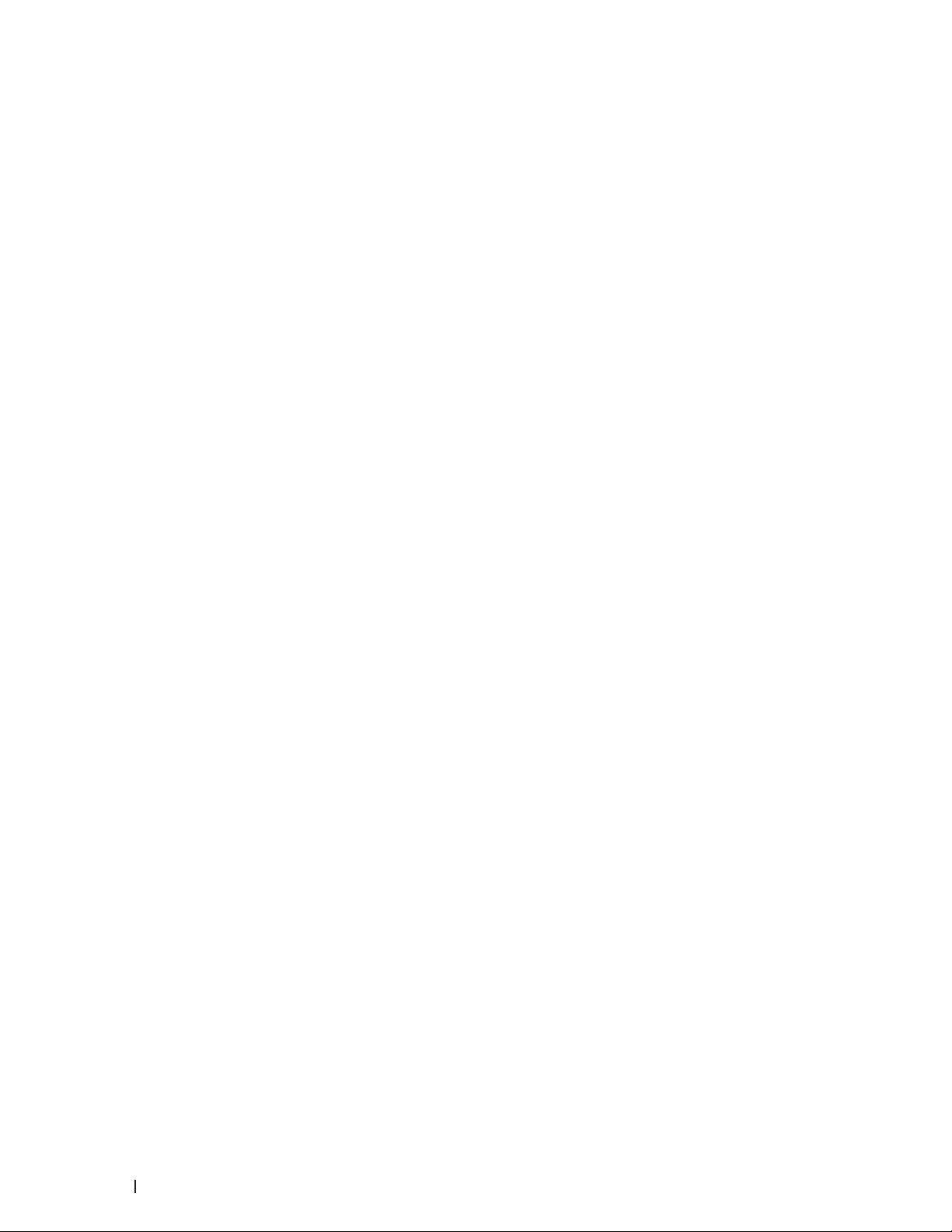
Uso de códigos remotos . . . . . . . . . . . . . . . . . . . . . . . . . . . . . . . . . . . . . . . . . . . . . . . . . . . . . . . . . . . . . . . . . . . . . . . . . . . . . .177
Informes de fax . . . . . . . . . . . . . . . . . . . . . . . . . . . . . . . . . . . . . . . . . . . . . . . . . . . . . . . . . . . . . . . . . . 179
Imprimir un informe de verificación de la transmisión . . . . . . . . . . . . . . . . . . . . . . . . . . . . . . . . . . . . . . . . . . . . . . . . . . . . . . .179
Imprimir un diario de fax . . . . . . . . . . . . . . . . . . . . . . . . . . . . . . . . . . . . . . . . . . . . . . . . . . . . . . . . . . . . . . . . . . . . . . . . . . . . . . . . .180
PC-FAX . . . . . . . . . . . . . . . . . . . . . . . . . . . . . . . . . . . . . . . . . . . . . . . . . . . . . . . . . . . . . . . . . . . . . . . . . 180
PC-FAX para Windows® . . . . . . . . . . . . . . . . . . . . . . . . . . . . . . . . . . . . . . . . . . . . . . . . . . . . . . . . . . . . . . . . . . . . . . . . . . . . . . . . .180
®
Presentación de PC-FAX (Windows
PC-FAX para Macintosh . . . . . . . . . . . . . . . . . . . . . . . . . . . . . . . . . . . . . . . . . . . . . . . . . . . . . . . . . . . . . . . . . . . . . . . . . . . . . . . . .192
Visión general de PC-FAX (Macintosh) . . . . . . . . . . . . . . . . . . . . . . . . . . . . . . . . . . . . . . . . . . . . . . . . . . . . . . . . . . . . . . . . .192
Envío de faxes desde la aplicación (Macintosh) . . . . . . . . . . . . . . . . . . . . . . . . . . . . . . . . . . . . . . . . . . . . . . . . . . . . . . . . .192
) . . . . . . . . . . . . . . . . . . . . . . . . . . . . . . . . . . . . . . . . . . . . . . . . . . . . . . . . . . . . . . . . . .181
7 Red . . . . . . . . . . . . . . . . . . . . . . . . . . . . . . . . . . . . . . . . . . . . . . . . . . . . . . . . . . . . . . . 197
Primeros pasos . . . . . . . . . . . . . . . . . . . . . . . . . . . . . . . . . . . . . . . . . . . . . . . . . . . . . . . . . . . . . . . . . . 197
Funciones de red básicas admitidas . . . . . . . . . . . . . . . . . . . . . . . . . . . . . . . . . . . . . . . . . . . . . . . . . . . . . . . . . . . . . . . . . . . . . .197
Seleccionar el tipo de conexión de red . . . . . . . . . . . . . . . . . . . . . . . . . . . . . . . . . . . . . . . . . . . . . . 198
Ejemplos de conexión de red cableada . . . . . . . . . . . . . . . . . . . . . . . . . . . . . . . . . . . . . . . . . . . . . . . . . . . . . . . . . . . . . . . . . . . .198
Impresión punto a punto mediante TCP/IP . . . . . . . . . . . . . . . . . . . . . . . . . . . . . . . . . . . . . . . . . . . . . . . . . . . . . . . . . . . . . .198
Impresión en red compartida . . . . . . . . . . . . . . . . . . . . . . . . . . . . . . . . . . . . . . . . . . . . . . . . . . . . . . . . . . . . . . . . . . . . . . . . . .199
Ejemplos de conexión de red inalámbrica . . . . . . . . . . . . . . . . . . . . . . . . . . . . . . . . . . . . . . . . . . . . . . . . . . . . . . . . . . . . . . . . 200
Conectado a un ordenador con un punto de acceso de LAN inalámbrica/enrutador en la red (modo
infraestructura) . . . . . . . . . . . . . . . . . . . . . . . . . . . . . . . . . . . . . . . . . . . . . . . . . . . . . . . . . . . . . . . . . . . . . . . . . . . . . . . . . . . . . 200
Conectado a un ordenador inalámbrico sin un punto de acceso de LAN inalámbrica/enrutador en la red (modo
ad-hoc) . . . . . . . . . . . . . . . . . . . . . . . . . . . . . . . . . . . . . . . . . . . . . . . . . . . . . . . . . . . . . . . . . . . . . . . . . . . . . . . . . . . . . . . . . . . . 201
Aprender a utilizar las utilidades de administración de la red . . . . . . . . . . . . . . . . . . . . . . . . . . 201
Conocer las utilidades de administración de la red . . . . . . . . . . . . . . . . . . . . . . . . . . . . . . . . . . . . . . . . . . . . . . . . . . . . . . . . 201
¿Qué es Administración basada en Web? . . . . . . . . . . . . . . . . . . . . . . . . . . . . . . . . . . . . . . . . . . . . . . . . . . . . . . . . . . . . . . 201
Acceder a software y utilidades de administración de la red . . . . . . . . . . . . . . . . . . . . . . . . . . . . . . . . . . . . . . . . . . . . . . . 202
Acceder a Administración basada en Web . . . . . . . . . . . . . . . . . . . . . . . . . . . . . . . . . . . . . . . . . . . . . . . . . . . . . . . . . . . . . 202
Localice la configuración de red del equipo . . . . . . . . . . . . . . . . . . . . . . . . . . . . . . . . . . . . . . . . . 203
Localizar la configuración de red mediante el panel de control de Dell. . . . . . . . . . . . . . . . . . . . . . . . . . . . . . . . . . . . . . . 203
Localice la configuración de red cuando utilice la administración basada en Web . . . . . . . . . . . . . . . . . . . . . . . . . . . . 203
10 Contenido
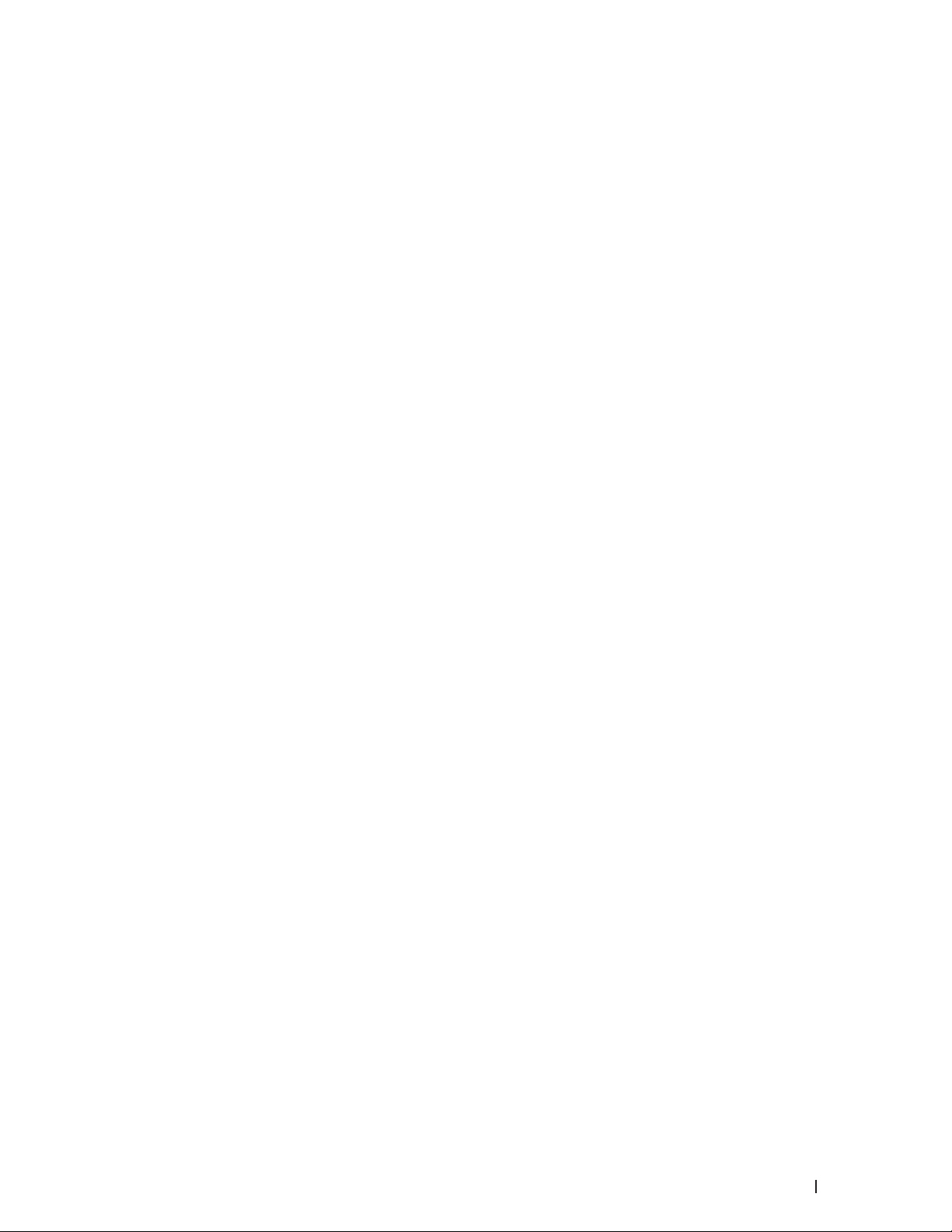
Métodos adicionales de configuración del equipo Dell para una red inalámbrica . . . . . . . . . 204
Antes de configurar el equipo Dell para una red inalámbrica . . . . . . . . . . . . . . . . . . . . . . . . . . . . . . . . . . . . . . . . . . . . . . . 204
Configurar su equipo para una red inalámbrica utilizando el método de una sola pulsación de Wi-Fi Protected
Setup™ (WPS) o AOSS™ . . . . . . . . . . . . . . . . . . . . . . . . . . . . . . . . . . . . . . . . . . . . . . . . . . . . . . . . . . . . . . . . . . . . . . . . . . . . . . . 205
Cómo configurar la red inalámbrica mediante el método de una sola pulsación de WPS o AOSS™ . . . . . . . . . . 205
Configurar su equipo para una red inalámbrica utilizando el método PIN de Wi-Fi Protected Setup™ (WPS) . . . . 206
Dos tipos de conexión de red inalámbrica utilizando el método PIN de Wi-Fi Protected Setup™ (WPS) . . . . . . 207
Cómo configurar la red inalámbrica usando el método PIN de Wi-Fi Protected Setup™ (WPS) . . . . . . . . . . . . . . 208
Configurar su equipo para una red inalámbrica en el modo ad-hoc (para IEEE 802.11b/g/n) . . . . . . . . . . . . . . . . . . . . 209
Configurar en su equipo la red inalámbrica en el modo ad-hoc utilizando un nuevo SSID . . . . . . . . . . . . . . . . . . . .210
Configurar en su equipo la red inalámbrica en el modo ad-hoc utilizando un SSID existente . . . . . . . . . . . . . . . . .210
Configurar en su equipo la red inalámbrica utilizando el asistente de configuración del panel de control del equipo .
212
Configurar su equipo para una red inalámbrica cuando no se difunde el SSID . . . . . . . . . . . . . . . . . . . . . . . . . . . . . . . . .213
®
Utilizar Wi-Fi Direct
. . . . . . . . . . . . . . . . . . . . . . . . . . . . . . . . . . . . . . . . . . . . . . . . . . . . . . . . . . . . . . . . . . . . . . . . . . . . . . . . . . . .215
Imprimir o escanear desde un dispositivo móvil con Wi-Fi Direct . . . . . . . . . . . . . . . . . . . . . . . . . . . . . . . . . . . . . . . . .215
Impresión con dispositivos móviles . . . . . . . . . . . . . . . . . . . . . . . . . . . . . . . . . . . . . . . . . . . . . . . . . . . . . . . . . . . . . . . . . . . .216
Imprimir con Mopria . . . . . . . . . . . . . . . . . . . . . . . . . . . . . . . . . . . . . . . . . . . . . . . . . . . . . . . . . . . . . . . . . . . . . . . . . . . . . . . . . .217
Configurar la red Wi-Fi Direct . . . . . . . . . . . . . . . . . . . . . . . . . . . . . . . . . . . . . . . . . . . . . . . . . . . . . . . . . . . . . . . . . . . . . . . . .217
Funciones de red avanzadas . . . . . . . . . . . . . . . . . . . . . . . . . . . . . . . . . . . . . . . . . . . . . . . . . . . . . . . 221
Imprimir el informe de configuración de la red . . . . . . . . . . . . . . . . . . . . . . . . . . . . . . . . . . . . . . . . . . . . . . . . . . . . . . . . . . . . 221
Configurar los ajustes del servidor de correo mediante Administración basada en Web . . . . . . . . . . . . . . . . . . . . . . . 222
Sincronizar la hora con el servidor SNTP mediante Administración basada en Web . . . . . . . . . . . . . . . . . . . . . . . . . . 222
Información técnica para usuarios avanzados . . . . . . . . . . . . . . . . . . . . . . . . . . . . . . . . . . . . . . . 226
Configuración de red adicional desde Windows® . . . . . . . . . . . . . . . . . . . . . . . . . . . . . . . . . . . . . . . . . . . . . . . . . . . . . . . 226
Servicios disponibles . . . . . . . . . . . . . . . . . . . . . . . . . . . . . . . . . . . . . . . . . . . . . . . . . . . . . . . . . . . . . . . . . . . . . . . . . . . . . . . . . . . 231
Otras formas de configurar la dirección IP . . . . . . . . . . . . . . . . . . . . . . . . . . . . . . . . . . . . . . . . . . . . . . . . . . . . . . . . . . . . . . . . 231
Configurar la dirección IP mediante DHCP . . . . . . . . . . . . . . . . . . . . . . . . . . . . . . . . . . . . . . . . . . . . . . . . . . . . . . . . . . . . . 231
Configurar la dirección IP mediante BOOTP . . . . . . . . . . . . . . . . . . . . . . . . . . . . . . . . . . . . . . . . . . . . . . . . . . . . . . . . . . . . 231
Configurar la dirección IP mediante RARP . . . . . . . . . . . . . . . . . . . . . . . . . . . . . . . . . . . . . . . . . . . . . . . . . . . . . . . . . . . . . 232
Configurar la dirección IP mediante APIPA . . . . . . . . . . . . . . . . . . . . . . . . . . . . . . . . . . . . . . . . . . . . . . . . . . . . . . . . . . . . 232
11Contenido
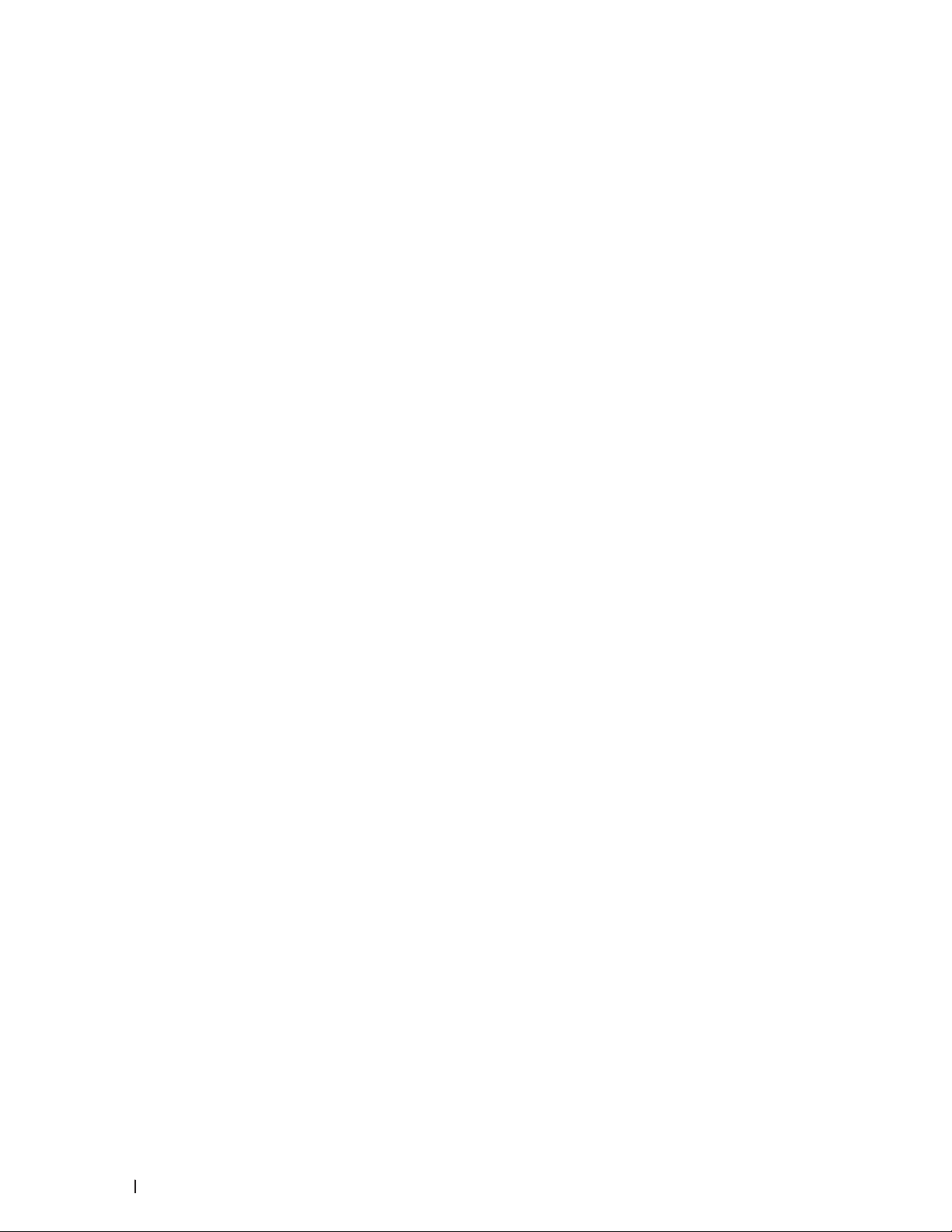
Configurar la dirección IP mediante ARP . . . . . . . . . . . . . . . . . . . . . . . . . . . . . . . . . . . . . . . . . . . . . . . . . . . . . . . . . . . . . . 233
Restablecer la configuración de la red a los ajustes predeterminados de fábrica . . . . . . . . . . . . . . . . . . . . . . . . . . . . . 234
Imprimir el informe WLAN . . . . . . . . . . . . . . . . . . . . . . . . . . . . . . . . . . . . . . . . . . . . . . . . . . . . . . . . . . . . . . . . . . . . . . . . . . . . . . 234
Códigos de error del informe de LAN inalámbrica . . . . . . . . . . . . . . . . . . . . . . . . . . . . . . . . . . . . . . . . . . . . . . . . . . . . . . 235
Menú Red del panel de control de Dell . . . . . . . . . . . . . . . . . . . . . . . . . . . . . . . . . . . . . . . . . . . . . . 237
TCP/IP . . . . . . . . . . . . . . . . . . . . . . . . . . . . . . . . . . . . . . . . . . . . . . . . . . . . . . . . . . . . . . . . . . . . . . . . . . . . . . . . . . . . . . . . . . . . . 237
Ethernet (solo red cableada) . . . . . . . . . . . . . . . . . . . . . . . . . . . . . . . . . . . . . . . . . . . . . . . . . . . . . . . . . . . . . . . . . . . . . . . . . . . . 239
Estado de cableada . . . . . . . . . . . . . . . . . . . . . . . . . . . . . . . . . . . . . . . . . . . . . . . . . . . . . . . . . . . . . . . . . . . . . . . . . . . . . . . . . . . . 239
Dirección MAC . . . . . . . . . . . . . . . . . . . . . . . . . . . . . . . . . . . . . . . . . . . . . . . . . . . . . . . . . . . . . . . . . . . . . . . . . . . . . . . . . . . . . . . . 239
Asistente de configuración (solo para red inalámbrica) . . . . . . . . . . . . . . . . . . . . . . . . . . . . . . . . . . . . . . . . . . . . . . . . . . . . 239
WPS/AOSS™ (solo para red inalámbrica) . . . . . . . . . . . . . . . . . . . . . . . . . . . . . . . . . . . . . . . . . . . . . . . . . . . . . . . . . . . . . . . . 239
WPS con código PIN (solo para red inalámbrica) . . . . . . . . . . . . . . . . . . . . . . . . . . . . . . . . . . . . . . . . . . . . . . . . . . . . . . . . . . 239
Estado de WLAN (solo para red inalámbrica) . . . . . . . . . . . . . . . . . . . . . . . . . . . . . . . . . . . . . . . . . . . . . . . . . . . . . . . . . . . . . 240
Establecer como predeterminado . . . . . . . . . . . . . . . . . . . . . . . . . . . . . . . . . . . . . . . . . . . . . . . . . . . . . . . . . . . . . . . . . . . . . . . 240
Activar Cableada (solo para red cableada). . . . . . . . . . . . . . . . . . . . . . . . . . . . . . . . . . . . . . . . . . . . . . . . . . . . . . . . . . . . . . . . 240
Activar WLAN (solo para red inalámbrica) . . . . . . . . . . . . . . . . . . . . . . . . . . . . . . . . . . . . . . . . . . . . . . . . . . . . . . . . . . . . . . . . 240
Wi-Fi Direct . . . . . . . . . . . . . . . . . . . . . . . . . . . . . . . . . . . . . . . . . . . . . . . . . . . . . . . . . . . . . . . . . . . . . . . . . . . . . . . . . . . . . . . . . . . 240
Escanear a correo electrónico . . . . . . . . . . . . . . . . . . . . . . . . . . . . . . . . . . . . . . . . . . . . . . . . . . . . . . . . . . . . . . . . . . . . . . . . . . 240
Escanear a F TP . . . . . . . . . . . . . . . . . . . . . . . . . . . . . . . . . . . . . . . . . . . . . . . . . . . . . . . . . . . . . . . . . . . . . . . . . . . . . . . . . . . . . . . . 240
Restaurar red . . . . . . . . . . . . . . . . . . . . . . . . . . . . . . . . . . . . . . . . . . . . . . . . . . . . . . . . . . . . . . . . . . . . . . . . . . . . . . . . . . . . . . . . . . .241
8 Seguridad . . . . . . . . . . . . . . . . . . . . . . . . . . . . . . . . . . . . . . . . . . . . . . . . . . . . . . . . . 245
Bloquear los ajustes del equipo . . . . . . . . . . . . . . . . . . . . . . . . . . . . . . . . . . . . . . . . . . . . . . . . . . . . 245
Acerca de utilizar el bloqueo de TX . . . . . . . . . . . . . . . . . . . . . . . . . . . . . . . . . . . . . . . . . . . . . . . . . . . . . . . . . . . . . . . . . . . . . . 245
Establecimiento de la contraseña de bloqueo TX . . . . . . . . . . . . . . . . . . . . . . . . . . . . . . . . . . . . . . . . . . . . . . . . . . . . . . . 246
Cambie la contraseña de bloqueo TX . . . . . . . . . . . . . . . . . . . . . . . . . . . . . . . . . . . . . . . . . . . . . . . . . . . . . . . . . . . . . . . . . . 246
Encender/apagar bloqueo TX . . . . . . . . . . . . . . . . . . . . . . . . . . . . . . . . . . . . . . . . . . . . . . . . . . . . . . . . . . . . . . . . . . . . . . . . . 246
Acerca de utilizar el bloqueo de ajuste . . . . . . . . . . . . . . . . . . . . . . . . . . . . . . . . . . . . . . . . . . . . . . . . . . . . . . . . . . . . . . . . . . . 247
Definir la contraseña de bloqueo de ajuste . . . . . . . . . . . . . . . . . . . . . . . . . . . . . . . . . . . . . . . . . . . . . . . . . . . . . . . . . . . . 247
Cambio de la contraseña del bloqueo de ajuste . . . . . . . . . . . . . . . . . . . . . . . . . . . . . . . . . . . . . . . . . . . . . . . . . . . . . . . . 247
12 Contenido
Apagar o encender bloqueo de ajuste . . . . . . . . . . . . . . . . . . . . . . . . . . . . . . . . . . . . . . . . . . . . . . . . . . . . . . . . . . . . . . . . . 248
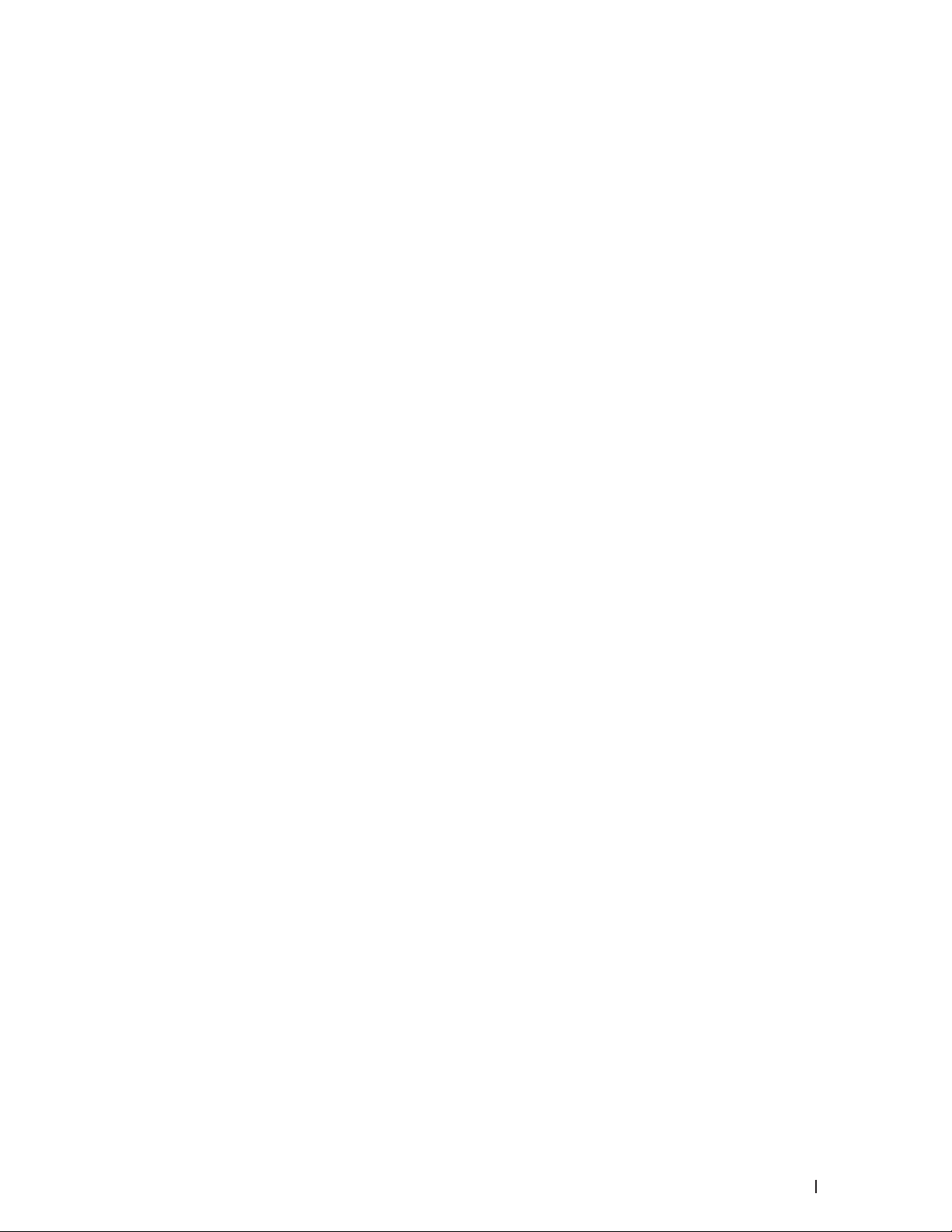
Antes de utilizar las funciones de seguridad de red . . . . . . . . . . . . . . . . . . . . . . . . . . . . . . . . . . . 249
Funciones y protocolos de seguridad compatibles. . . . . . . . . . . . . . . . . . . . . . . . . . . . . . . . . . . . 249
Protocolos de seguridad . . . . . . . . . . . . . . . . . . . . . . . . . . . . . . . . . . . . . . . . . . . . . . . . . . . . . . . . . . . . . . . . . . . . . . . . . . . . . . . . 249
Métodos de seguridad para enviar y recibir correo electrónico . . . . . . . . . . . . . . . . . . . . . . . . . . . . . . . . . . . . . . . . . . . . . 249
Administrar el equipo de red de manera segura mediante Administración basada en Web (navegador web) . . . . 249
Enviar un correo electrónico de manera segura . . . . . . . . . . . . . . . . . . . . . . . . . . . . . . . . . . . . . . 251
Configurar envío de correo electrónico mediante Administración basada en Web . . . . . . . . . . . . . . . . . . . . . . . . . . . . 251
Enviar un correo electrónico con autenticación de usuario . . . . . . . . . . . . . . . . . . . . . . . . . . . . . . . . . . . . . . . . . . . . . . . . . 252
9 ControlCenter . . . . . . . . . . . . . . . . . . . . . . . . . . . . . . . . . . . . . . . . . . . . . . . . . . . . . . 255
ControlCenter (Macintosh) . . . . . . . . . . . . . . . . . . . . . . . . . . . . . . . . . . . . . . . . . . . . . . . . . . . . . . . . 255
Escanear mediante ControlCenter (Macintosh) . . . . . . . . . . . . . . . . . . . . . . . . . . . . . . . . . . . . . . . . . . . . . . . . . . . . . . . . . . . 255
Configuración de escaneado para ControlCenter (Macintosh) . . . . . . . . . . . . . . . . . . . . . . . . . . . . . . . . . . . . . . . . . . . . . . 256
10 Solución de problemas . . . . . . . . . . . . . . . . . . . . . . . . . . . . . . . . . . . . . . . . . . . . . 261
Problemas de impresión . . . . . . . . . . . . . . . . . . . . . . . . . . . . . . . . . . . . . . . . . . . . . . . . . . . . . . . . . . 262
Problemas de teléfono y fax . . . . . . . . . . . . . . . . . . . . . . . . . . . . . . . . . . . . . . . . . . . . . . . . . . . . . . . 264
Establecer detección de tono de marcación . . . . . . . . . . . . . . . . . . . . . . . . . . . . . . . . . . . . . . . . . . . . . . . . . . . . . . . . . . . . . . 268
Ajuste la compatibilidad de la línea telefónica para interferencias y sistemas VoIP . . . . . . . . . . . . . . . . . . . . . . . . . . . 268
Problemas de red . . . . . . . . . . . . . . . . . . . . . . . . . . . . . . . . . . . . . . . . . . . . . . . . . . . . . . . . . . . . . . . . 269
Mensaje de error . . . . . . . . . . . . . . . . . . . . . . . . . . . . . . . . . . . . . . . . . . . . . . . . . . . . . . . . . . . . . . . . . . . . . . . . . . . . . . . . . . . . . . 269
¿Dónde puedo encontrar la configuración de red del equipo Dell? . . . . . . . . . . . . . . . . . . . . . . . . . . . . . . . . . . . . . . . . . . 270
No puedo completar la configuración de la red inalámbrica. . . . . . . . . . . . . . . . . . . . . . . . . . . . . . . . . . . . . . . . . . . . . . . . . 270
El equipo Dell no puede imprimir o escanear a través de la red. . . . . . . . . . . . . . . . . . . . . . . . . . . . . . . . . . . . . . . . . . . . . . 271
El equipo Dell no se encuentra en la red incluso después de haber sido instalado correctamente.. . . . . . . . . . . . . . 273
La configuración de seguridad no funciona correctamente. . . . . . . . . . . . . . . . . . . . . . . . . . . . . . . . . . . . . . . . . . . . . . . . . 273
Deseo comprobar si mis dispositivos de red funcionan correctamente. . . . . . . . . . . . . . . . . . . . . . . . . . . . . . . . . . . . . . . .274
Otros problemas . . . . . . . . . . . . . . . . . . . . . . . . . . . . . . . . . . . . . . . . . . . . . . . . . . . . . . . . . . . . . . . . . 275
Mensajes de error y mantenimiento . . . . . . . . . . . . . . . . . . . . . . . . . . . . . . . . . . . . . . . . . . . . . . . . 276
Transferencia de faxes o informe del registro de faxes . . . . . . . . . . . . . . . . . . . . . . . . . . . . . . . 280
Transferencia de faxes a otro equipo de fax . . . . . . . . . . . . . . . . . . . . . . . . . . . . . . . . . . . . . . . . . . . . . . . . . . . . . . . . . . . . . . 280
13Contenido

Transferencia del informe del registro de fax a otro equipo de fax . . . . . . . . . . . . . . . . . . . . . . . . . . . . . . . . . . . . . . . . . . 281
Documento atascado . . . . . . . . . . . . . . . . . . . . . . . . . . . . . . . . . . . . . . . . . . . . . . . . . . . . . . . . . . . . . 281
Documento atascado en la parte superior de la unidad ADF . . . . . . . . . . . . . . . . . . . . . . . . . . . . . . . . . . . . . . . . . . . . . . . . 281
El documento está atascado debajo la cubierta del documento . . . . . . . . . . . . . . . . . . . . . . . . . . . . . . . . . . . . . . . . . . . . . 282
Retire los pequeños restos de papel atascados en la unidad ADF . . . . . . . . . . . . . . . . . . . . . . . . . . . . . . . . . . . . . . . . . . . 282
Atascos de papel . . . . . . . . . . . . . . . . . . . . . . . . . . . . . . . . . . . . . . . . . . . . . . . . . . . . . . . . . . . . . . . . . 283
Atasco de papel en la bandeja de papel . . . . . . . . . . . . . . . . . . . . . . . . . . . . . . . . . . . . . . . . . . . . . . . . . . . . . . . . . . . . . . . . . . 283
Papel atascado en la bandeja de salida del papel . . . . . . . . . . . . . . . . . . . . . . . . . . . . . . . . . . . . . . . . . . . . . . . . . . . . . . . . . . 285
Atasco de papel en la parte trasera del equipo . . . . . . . . . . . . . . . . . . . . . . . . . . . . . . . . . . . . . . . . . . . . . . . . . . . . . . . . . . . . 286
Atasco de papel en el interior del equipo . . . . . . . . . . . . . . . . . . . . . . . . . . . . . . . . . . . . . . . . . . . . . . . . . . . . . . . . . . . . . . . . . 288
Atasco de papel en la bandeja de 2 caras . . . . . . . . . . . . . . . . . . . . . . . . . . . . . . . . . . . . . . . . . . . . . . . . . . . . . . . . . . . . . . . . . 291
Mejora de la calidad de impresión . . . . . . . . . . . . . . . . . . . . . . . . . . . . . . . . . . . . . . . . . . . . . . . . . . 294
Información del equipo . . . . . . . . . . . . . . . . . . . . . . . . . . . . . . . . . . . . . . . . . . . . . . . . . . . . . . . . . . . 300
Comprobación del número de serie . . . . . . . . . . . . . . . . . . . . . . . . . . . . . . . . . . . . . . . . . . . . . . . . . . . . . . . . . . . . . . . . . . . . . . 300
Comprobación de la versión del firmware . . . . . . . . . . . . . . . . . . . . . . . . . . . . . . . . . . . . . . . . . . . . . . . . . . . . . . . . . . . . . . . . 300
Funciones de restauración de valores . . . . . . . . . . . . . . . . . . . . . . . . . . . . . . . . . . . . . . . . . . . . . . . . . . . . . . . . . . . . . . . . . . . . 300
Cómo restaurar los valores del equipo . . . . . . . . . . . . . . . . . . . . . . . . . . . . . . . . . . . . . . . . . . . . . . . . . . . . . . . . . . . . . . . . . . . 301
11 Mantenimiento rutinario . . . . . . . . . . . . . . . . . . . . . . . . . . . . . . . . . . . . . . . . . . . . 305
Sustitución de consumibles . . . . . . . . . . . . . . . . . . . . . . . . . . . . . . . . . . . . . . . . . . . . . . . . . . . . . . . 305
Aprender acerca del cartucho de tóner . . . . . . . . . . . . . . . . . . . . . . . . . . . . . . . . . . . . . . . . . . . . . . . . . . . . . . . . . . . . . . . . . . 307
Cambio del cartucho de tóner . . . . . . . . . . . . . . . . . . . . . . . . . . . . . . . . . . . . . . . . . . . . . . . . . . . . . . . . . . . . . . . . . . . . . . . . . . . 308
Aprender acerca de la unidad de tambor . . . . . . . . . . . . . . . . . . . . . . . . . . . . . . . . . . . . . . . . . . . . . . . . . . . . . . . . . . . . . . . . . .311
Cambio de la unidad de tambor . . . . . . . . . . . . . . . . . . . . . . . . . . . . . . . . . . . . . . . . . . . . . . . . . . . . . . . . . . . . . . . . . . . . . . . . . . .312
Limpie el equipo . . . . . . . . . . . . . . . . . . . . . . . . . . . . . . . . . . . . . . . . . . . . . . . . . . . . . . . . . . . . . . . . . 315
Limpieza del escáner . . . . . . . . . . . . . . . . . . . . . . . . . . . . . . . . . . . . . . . . . . . . . . . . . . . . . . . . . . . . . . . . . . . . . . . . . . . . . . . . . . . .316
Limpieza del hilo de corona . . . . . . . . . . . . . . . . . . . . . . . . . . . . . . . . . . . . . . . . . . . . . . . . . . . . . . . . . . . . . . . . . . . . . . . . . . . . . .317
Limpie la unidad de tambor . . . . . . . . . . . . . . . . . . . . . . . . . . . . . . . . . . . . . . . . . . . . . . . . . . . . . . . . . . . . . . . . . . . . . . . . . . . . . . .319
Limpieza de los rodillos de recogida de papel . . . . . . . . . . . . . . . . . . . . . . . . . . . . . . . . . . . . . . . . . . . . . . . . . . . . . . . . . . . . . 322
Comprobación de la vida útil restante de los componentes . . . . . . . . . . . . . . . . . . . . . . . . . . . . 323
Embalado y envío del equipo Dell . . . . . . . . . . . . . . . . . . . . . . . . . . . . . . . . . . . . . . . . . . . . . . . . . . . 323
14 Contenido
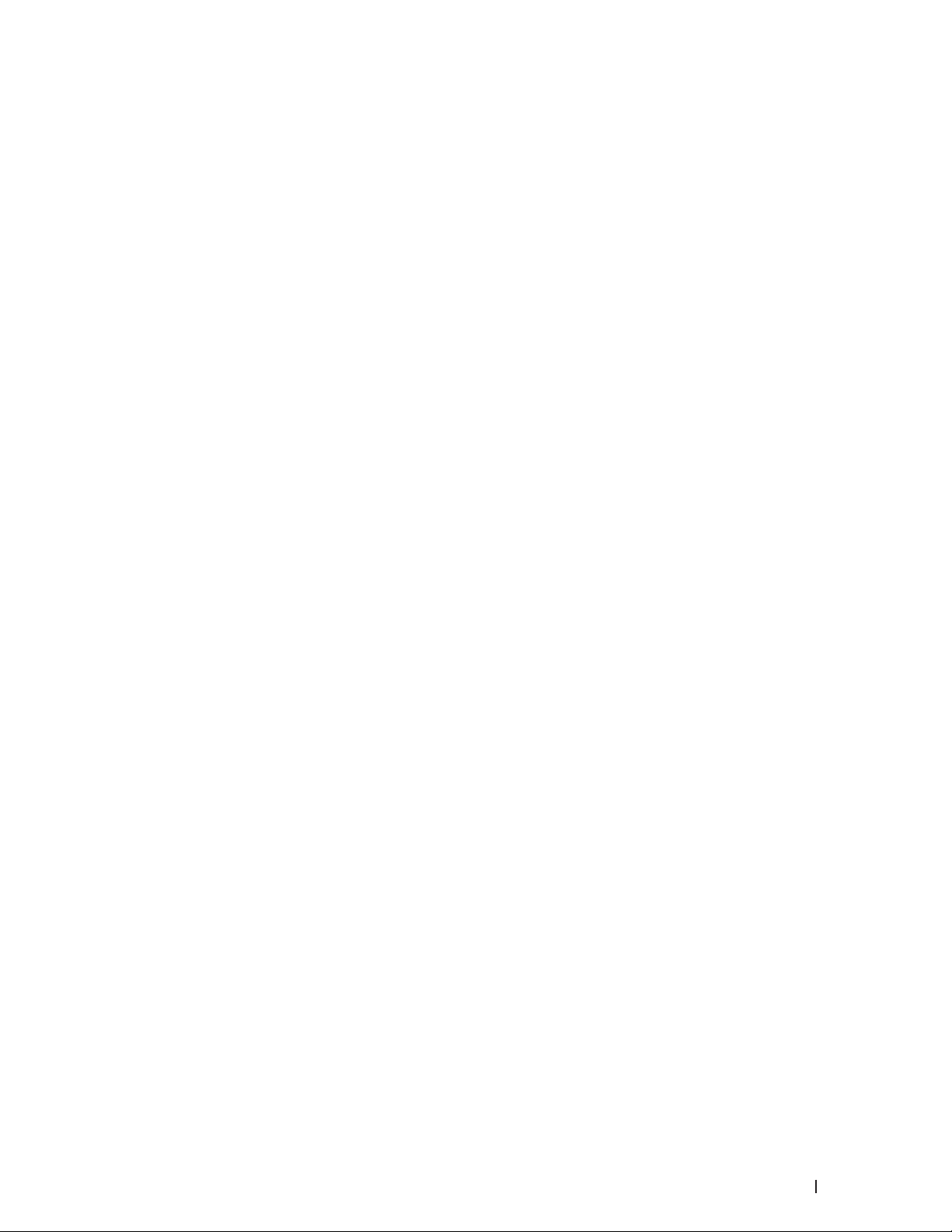
12 Ajustes del equipo . . . . . . . . . . . . . . . . . . . . . . . . . . . . . . . . . . . . . . . . . . . . . . . . . 329
Configuración general . . . . . . . . . . . . . . . . . . . . . . . . . . . . . . . . . . . . . . . . . . . . . . . . . . . . . . . . . . . . 329
Cambiar el modo predeterminado . . . . . . . . . . . . . . . . . . . . . . . . . . . . . . . . . . . . . . . . . . . . . . . . . . . . . . . . . . . . . . . . . . . . . . . . 330
Establecimiento del modo temporizador . . . . . . . . . . . . . . . . . . . . . . . . . . . . . . . . . . . . . . . . . . . . . . . . . . . . . . . . . . . . . . . . . . 331
Ajuste el volumen del equipo . . . . . . . . . . . . . . . . . . . . . . . . . . . . . . . . . . . . . . . . . . . . . . . . . . . . . . . . . . . . . . . . . . . . . . . . . . . . 331
Ajuste el volumen del timbre . . . . . . . . . . . . . . . . . . . . . . . . . . . . . . . . . . . . . . . . . . . . . . . . . . . . . . . . . . . . . . . . . . . . . . . . . 331
Ajuste el volumen de la alarma . . . . . . . . . . . . . . . . . . . . . . . . . . . . . . . . . . . . . . . . . . . . . . . . . . . . . . . . . . . . . . . . . . . . . . . 331
Ajuste el volumen del altavoz . . . . . . . . . . . . . . . . . . . . . . . . . . . . . . . . . . . . . . . . . . . . . . . . . . . . . . . . . . . . . . . . . . . . . . . . . 332
Cambio automático a horario de verano . . . . . . . . . . . . . . . . . . . . . . . . . . . . . . . . . . . . . . . . . . . . . . . . . . . . . . . . . . . . . . . . . . 332
Definición de cuenta atrás para el modo espera . . . . . . . . . . . . . . . . . . . . . . . . . . . . . . . . . . . . . . . . . . . . . . . . . . . . . . . . . . . 332
Acerca del modo de espera profundo . . . . . . . . . . . . . . . . . . . . . . . . . . . . . . . . . . . . . . . . . . . . . . . . . . . . . . . . . . . . . . . . . . . . 333
Definir el modo de apagado automático . . . . . . . . . . . . . . . . . . . . . . . . . . . . . . . . . . . . . . . . . . . . . . . . . . . . . . . . . . . . . . . . . . 333
Definición de fecha y hora . . . . . . . . . . . . . . . . . . . . . . . . . . . . . . . . . . . . . . . . . . . . . . . . . . . . . . . . . . . . . . . . . . . . . . . . . . . . . . 333
Definición de la zona horaria . . . . . . . . . . . . . . . . . . . . . . . . . . . . . . . . . . . . . . . . . . . . . . . . . . . . . . . . . . . . . . . . . . . . . . . . . . . . 334
Ajuste del contraste de pantalla LCD . . . . . . . . . . . . . . . . . . . . . . . . . . . . . . . . . . . . . . . . . . . . . . . . . . . . . . . . . . . . . . . . . . . . 334
Reducción del consumo de tóner . . . . . . . . . . . . . . . . . . . . . . . . . . . . . . . . . . . . . . . . . . . . . . . . . . . . . . . . . . . . . . . . . . . . . . . . 334
Especifique el modo continuo . . . . . . . . . . . . . . . . . . . . . . . . . . . . . . . . . . . . . . . . . . . . . . . . . . . . . . . . . . . . . . . . . . . . . . . . . . . 335
Aprender acerca de la recepción de faxes en modo continuo . . . . . . . . . . . . . . . . . . . . . . . . . . . . . . . . . . . . . . . . . . . . . . . 335
Defina su ID de estación . . . . . . . . . . . . . . . . . . . . . . . . . . . . . . . . . . . . . . . . . . . . . . . . . . . . . . . . . . . . . . . . . . . . . . . . . . . . . . . . 336
Especificación del modo de marcación por tonos o por pulsos . . . . . . . . . . . . . . . . . . . . . . . . . . . . . . . . . . . . . . . . . . . . . . 336
Agregar un prefijo con todos los números de fax . . . . . . . . . . . . . . . . . . . . . . . . . . . . . . . . . . . . . . . . . . . . . . . . . . . . . . . . . . 336
Evitar la marcación de un número equivocado (restricción de la marcación) . . . . . . . . . . . . . . . . . . . . . . . . . . . . . . . . . 337
Definir modo silencioso . . . . . . . . . . . . . . . . . . . . . . . . . . . . . . . . . . . . . . . . . . . . . . . . . . . . . . . . . . . . . . . . . . . . . . . . . . . . . . . . . 338
En caso de caída de la línea eléctrica (almacenamiento en memoria) . . . . . . . . . . . . . . . . . . . . . . . . . . . . . . . . . . . . . . . . 338
Cambio del idioma de la pantalla LCD . . . . . . . . . . . . . . . . . . . . . . . . . . . . . . . . . . . . . . . . . . . . . . . . . . . . . . . . . . . . . . . . . . . . 338
Dell E514dw . . . . . . . . . . . . . . . . . . . . . . . . . . . . . . . . . . . . . . . . . . . . . . . . . . . . . . . . . . . . . . . . . . . . . . . . . . . . . . . . . . . . . . . . . . . 338
Dell E515dn/Dell E515dw . . . . . . . . . . . . . . . . . . . . . . . . . . . . . . . . . . . . . . . . . . . . . . . . . . . . . . . . . . . . . . . . . . . . . . . . . . . . . . . . 338
Imprimir informes . . . . . . . . . . . . . . . . . . . . . . . . . . . . . . . . . . . . . . . . . . . . . . . . . . . . . . . . . . . . . . . . 339
Informes . . . . . . . . . . . . . . . . . . . . . . . . . . . . . . . . . . . . . . . . . . . . . . . . . . . . . . . . . . . . . . . . . . . . . . . . . . . . . . . . . . . . . . . . . . . . . . 339
Imprimir un informe . . . . . . . . . . . . . . . . . . . . . . . . . . . . . . . . . . . . . . . . . . . . . . . . . . . . . . . . . . . . . . . . . . . . . . . . . . . . . . . . . . . . 339
15Contenido
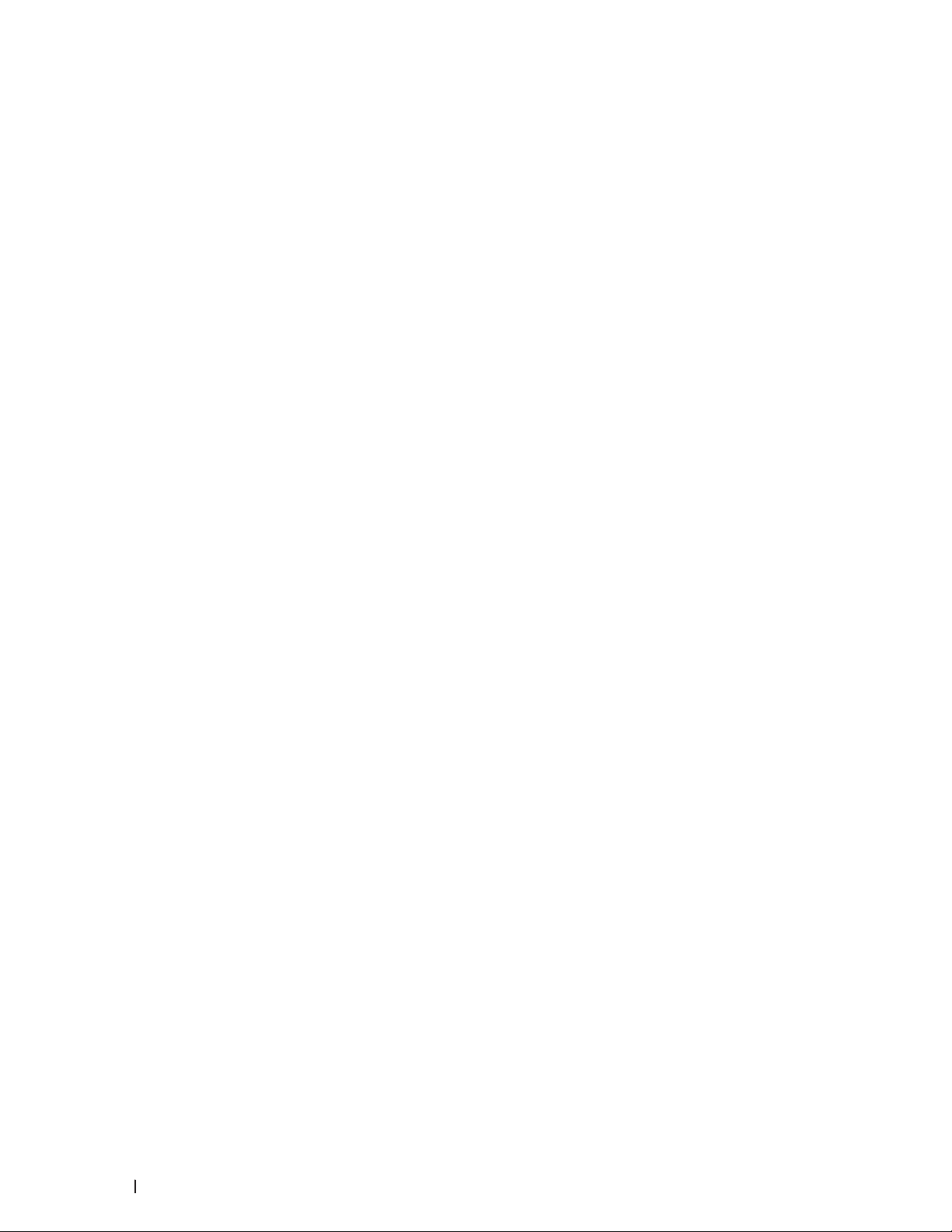
Tablas de ajustes y funciones . . . . . . . . . . . . . . . . . . . . . . . . . . . . . . . . . . . . . . . . . . . . . . . . . . . . . . 340
Tablas de ajustes (Dell E515dn/Dell E515dw) . . . . . . . . . . . . . . . . . . . . . . . . . . . . . . . . . . . . . . . . . . . . . . . . . . . . . . . . . . . . . . 340
Config. gral. . . . . . . . . . . . . . . . . . . . . . . . . . . . . . . . . . . . . . . . . . . . . . . . . . . . . . . . . . . . . . . . . . . . . . . . . . . . . . . . . . . . . . . . . 340
Fax . . . . . . . . . . . . . . . . . . . . . . . . . . . . . . . . . . . . . . . . . . . . . . . . . . . . . . . . . . . . . . . . . . . . . . . . . . . . . . . . . . . . . . . . . . . . . . . . 341
Copia . . . . . . . . . . . . . . . . . . . . . . . . . . . . . . . . . . . . . . . . . . . . . . . . . . . . . . . . . . . . . . . . . . . . . . . . . . . . . . . . . . . . . . . . . . . . . . 343
Impresora . . . . . . . . . . . . . . . . . . . . . . . . . . . . . . . . . . . . . . . . . . . . . . . . . . . . . . . . . . . . . . . . . . . . . . . . . . . . . . . . . . . . . . . . . . 343
Imp. informes . . . . . . . . . . . . . . . . . . . . . . . . . . . . . . . . . . . . . . . . . . . . . . . . . . . . . . . . . . . . . . . . . . . . . . . . . . . . . . . . . . . . . . . 343
Red . . . . . . . . . . . . . . . . . . . . . . . . . . . . . . . . . . . . . . . . . . . . . . . . . . . . . . . . . . . . . . . . . . . . . . . . . . . . . . . . . . . . . . . . . . . . . . . . 344
Info. equipo . . . . . . . . . . . . . . . . . . . . . . . . . . . . . . . . . . . . . . . . . . . . . . . . . . . . . . . . . . . . . . . . . . . . . . . . . . . . . . . . . . . . . . . . . 347
Conf.inicial . . . . . . . . . . . . . . . . . . . . . . . . . . . . . . . . . . . . . . . . . . . . . . . . . . . . . . . . . . . . . . . . . . . . . . . . . . . . . . . . . . . . . . . . . 347
Tablas de ajustes (Dell E514dw) . . . . . . . . . . . . . . . . . . . . . . . . . . . . . . . . . . . . . . . . . . . . . . . . . . . . . . . . . . . . . . . . . . . . . . . . . 348
Config. gral. . . . . . . . . . . . . . . . . . . . . . . . . . . . . . . . . . . . . . . . . . . . . . . . . . . . . . . . . . . . . . . . . . . . . . . . . . . . . . . . . . . . . . . . . 348
Copia . . . . . . . . . . . . . . . . . . . . . . . . . . . . . . . . . . . . . . . . . . . . . . . . . . . . . . . . . . . . . . . . . . . . . . . . . . . . . . . . . . . . . . . . . . . . . . 349
Impresora . . . . . . . . . . . . . . . . . . . . . . . . . . . . . . . . . . . . . . . . . . . . . . . . . . . . . . . . . . . . . . . . . . . . . . . . . . . . . . . . . . . . . . . . . . 349
Red . . . . . . . . . . . . . . . . . . . . . . . . . . . . . . . . . . . . . . . . . . . . . . . . . . . . . . . . . . . . . . . . . . . . . . . . . . . . . . . . . . . . . . . . . . . . . . . . 350
Info. equipo . . . . . . . . . . . . . . . . . . . . . . . . . . . . . . . . . . . . . . . . . . . . . . . . . . . . . . . . . . . . . . . . . . . . . . . . . . . . . . . . . . . . . . . . . 352
Apéndice . . . . . . . . . . . . . . . . . . . . . . . . . . . . . . . . . . . . . . . . . . . . . . . . . . . . . . . . . . . . 355
Especificaciones . . . . . . . . . . . . . . . . . . . . . . . . . . . . . . . . . . . . . . . . . . . . . . . . . . . . . . . . . . . . . . . . . 355
Especificaciones generales . . . . . . . . . . . . . . . . . . . . . . . . . . . . . . . . . . . . . . . . . . . . . . . . . . . . . . . . . . . . . . . . . . . . . . . . . . . . . 355
Especificación del tamaño del documento . . . . . . . . . . . . . . . . . . . . . . . . . . . . . . . . . . . . . . . . . . . . . . . . . . . . . . . . . . . . . . . . 356
Imprimir especificaciones de dispositivos . . . . . . . . . . . . . . . . . . . . . . . . . . . . . . . . . . . . . . . . . . . . . . . . . . . . . . . . . . . . . . . . 357
Especificaciones del fax . . . . . . . . . . . . . . . . . . . . . . . . . . . . . . . . . . . . . . . . . . . . . . . . . . . . . . . . . . . . . . . . . . . . . . . . . . . . . . . . 357
Especificación de copia . . . . . . . . . . . . . . . . . . . . . . . . . . . . . . . . . . . . . . . . . . . . . . . . . . . . . . . . . . . . . . . . . . . . . . . . . . . . . . . . 358
Especificaciones del escáner . . . . . . . . . . . . . . . . . . . . . . . . . . . . . . . . . . . . . . . . . . . . . . . . . . . . . . . . . . . . . . . . . . . . . . . . . . . 358
Especificaciones de la impresora . . . . . . . . . . . . . . . . . . . . . . . . . . . . . . . . . . . . . . . . . . . . . . . . . . . . . . . . . . . . . . . . . . . . . . . . 358
Especificaciones de la interfaz . . . . . . . . . . . . . . . . . . . . . . . . . . . . . . . . . . . . . . . . . . . . . . . . . . . . . . . . . . . . . . . . . . . . . . . . . . 359
Funciones y protocolos de seguridad compatibles . . . . . . . . . . . . . . . . . . . . . . . . . . . . . . . . . . . . . . . . . . . . . . . . . . . . . . . . . 359
Especificaciones de requisitos del ordenador . . . . . . . . . . . . . . . . . . . . . . . . . . . . . . . . . . . . . . . . . . . . . . . . . . . . . . . . . . . . . 360
Cómo introducir texto en el equipo Dell . . . . . . . . . . . . . . . . . . . . . . . . . . . . . . . . . . . . . . . . . . . . . 361
Dell E514dw . . . . . . . . . . . . . . . . . . . . . . . . . . . . . . . . . . . . . . . . . . . . . . . . . . . . . . . . . . . . . . . . . . . . . . . . . . . . . . . . . . . . . . . . . . . 361
16 Contenido
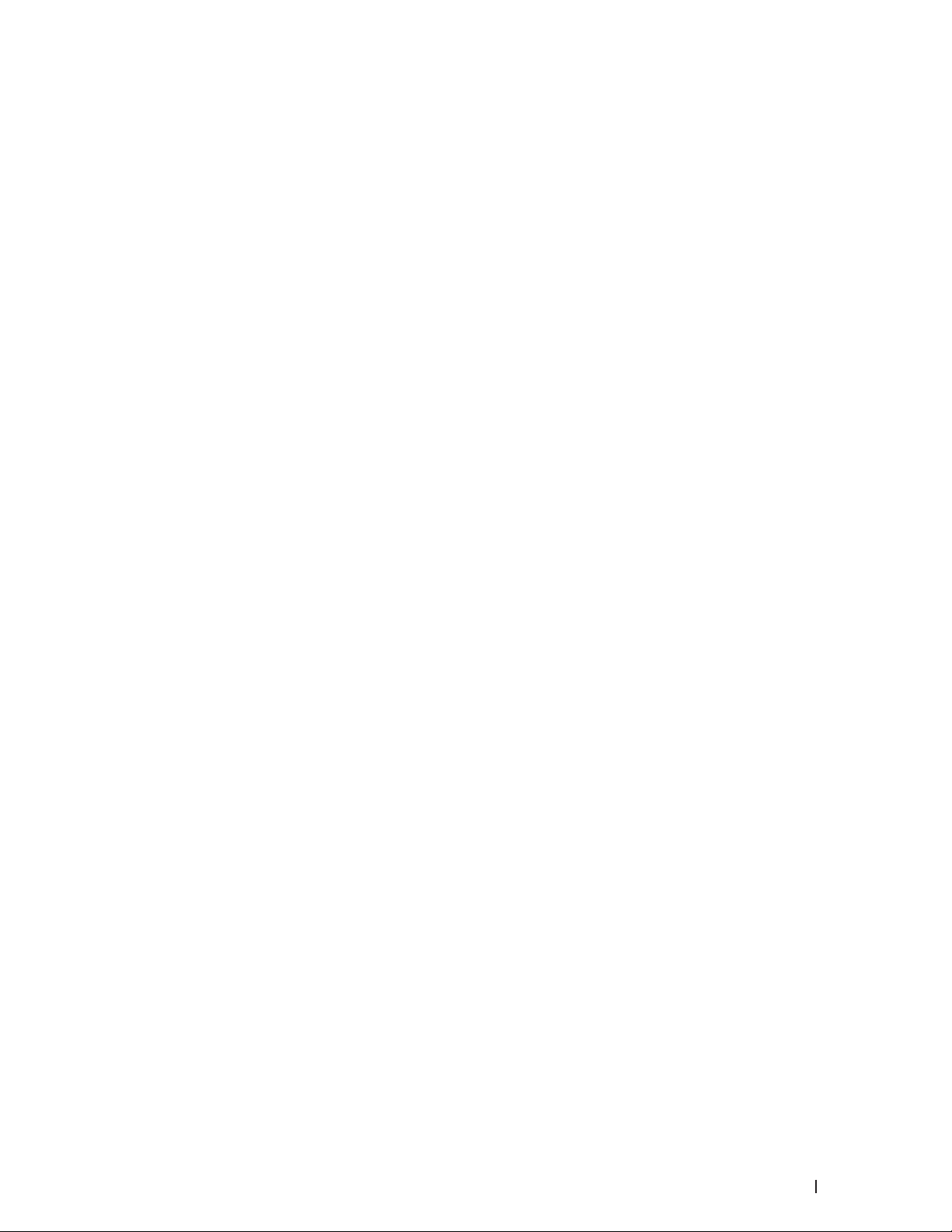
Dell E515dn/Dell E515dw . . . . . . . . . . . . . . . . . . . . . . . . . . . . . . . . . . . . . . . . . . . . . . . . . . . . . . . . . . . . . . . . . . . . . . . . . . . . . . . . 361
Información medioambiental . . . . . . . . . . . . . . . . . . . . . . . . . . . . . . . . . . . . . . . . . . . . . . . . . . . . . . 362
Política de asistencia técnica de Dell . . . . . . . . . . . . . . . . . . . . . . . . . . . . . . . . . . . . . . . . . . . . . . . 363
Política de garantía y devolución . . . . . . . . . . . . . . . . . . . . . . . . . . . . . . . . . . . . . . . . . . . . . . . . . . . 364
Ponerse en contacto con Dell . . . . . . . . . . . . . . . . . . . . . . . . . . . . . . . . . . . . . . . . . . . . . . . . . . . . . 364
Documentos adicionales con información importante . . . . . . . . . . . . . . . . . . . . . . . . . . . . . . . . 365
SEGURIDAD: Impresora láser . . . . . . . . . . . . . . . . . . . . . . . . . . . . . . . . . . . . . . . . . . . . . . . . . . . . . . . . . . . . . . . . . . . . . . . . . . . 365
SEGURIDAD: Seguridad general . . . . . . . . . . . . . . . . . . . . . . . . . . . . . . . . . . . . . . . . . . . . . . . . . . . . . . . . . . . . . . . . . . . . . . . . . 365
Comentario relativo a la sección 68 de las normas de la FCC . . . . . . . . . . . . . . . . . . . . . . . . . . . . . . . . . . . . . . . . . . . . . . . 365
Información sobre el papel reciclado. . . . . . . . . . . . . . . . . . . . . . . . . . . . . . . . . . . . . . . . . . . . . . . . . . . . . . . . . . . . . . . . . . . . . 365
Requisitos de equipos radioeléctricos y equipos terminales de comunicación . . . . . . . . . . . . . . . . . . . . . . . . . . . . . . . 365
Información de instalación adicional . . . . . . . . . . . . . . . . . . . . . . . . . . . . . . . . . . . . . . . . . . . . . . . . . . . . . . . . . . . . . . . . . . . . . 366
Glosario . . . . . . . . . . . . . . . . . . . . . . . . . . . . . . . . . . . . . . . . . . . . . . . . . . . . . . . . . . . . . 369
Índice . . . . . . . . . . . . . . . . . . . . . . . . . . . . . . . . . . . . . . . . . . . . . . . . . . . . . . . . . . . . . . . 383
17Contenido
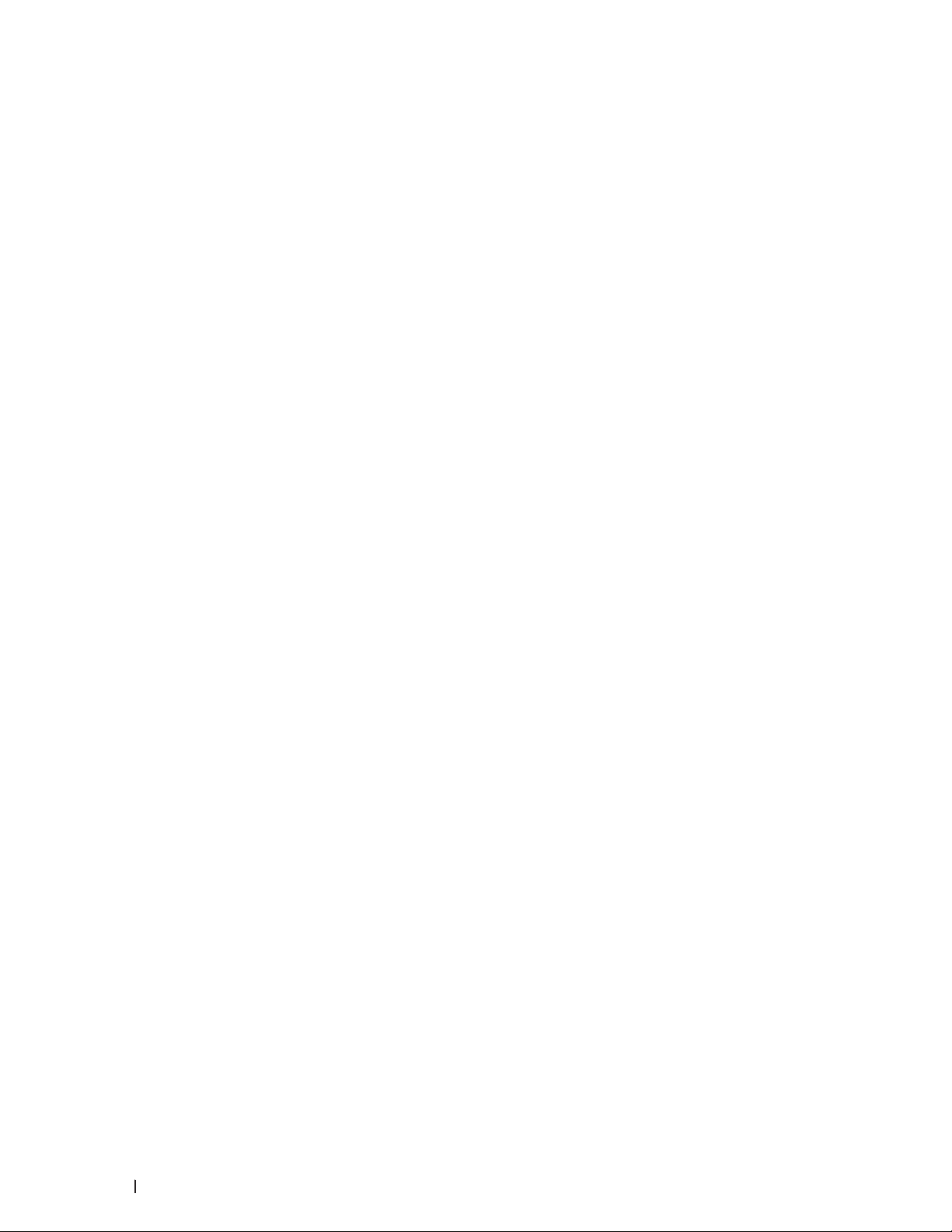
18 Contenido
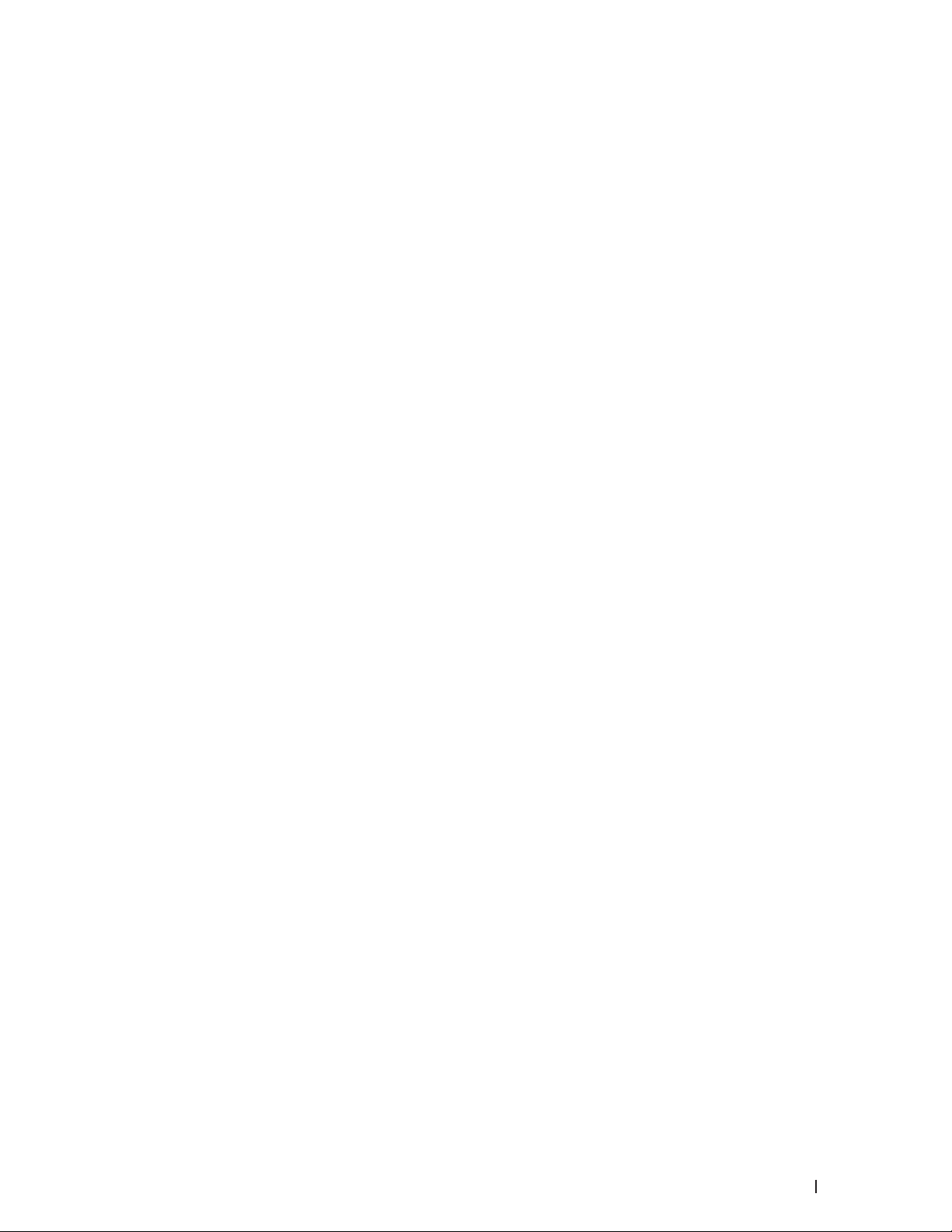
Antes de utilizar su equipo Dell . . . . . . . . . . . . . . . . . . . . . . . . . . . . . . . . . . . . . . . . . . 21
Modelos aplicables . . . . . . . . . . . . . . . . . . . . . . . . . . . . . . . . . . . . . . . . . . . . . . . . . . . . . . . . . . . . . . . . 21
Definición de las indicaciones . . . . . . . . . . . . . . . . . . . . . . . . . . . . . . . . . . . . . . . . . . . . . . . . . . . . . . 21
Nota importante . . . . . . . . . . . . . . . . . . . . . . . . . . . . . . . . . . . . . . . . . . . . . . . . . . . . . . . . . . . . . . . . . . 22
19
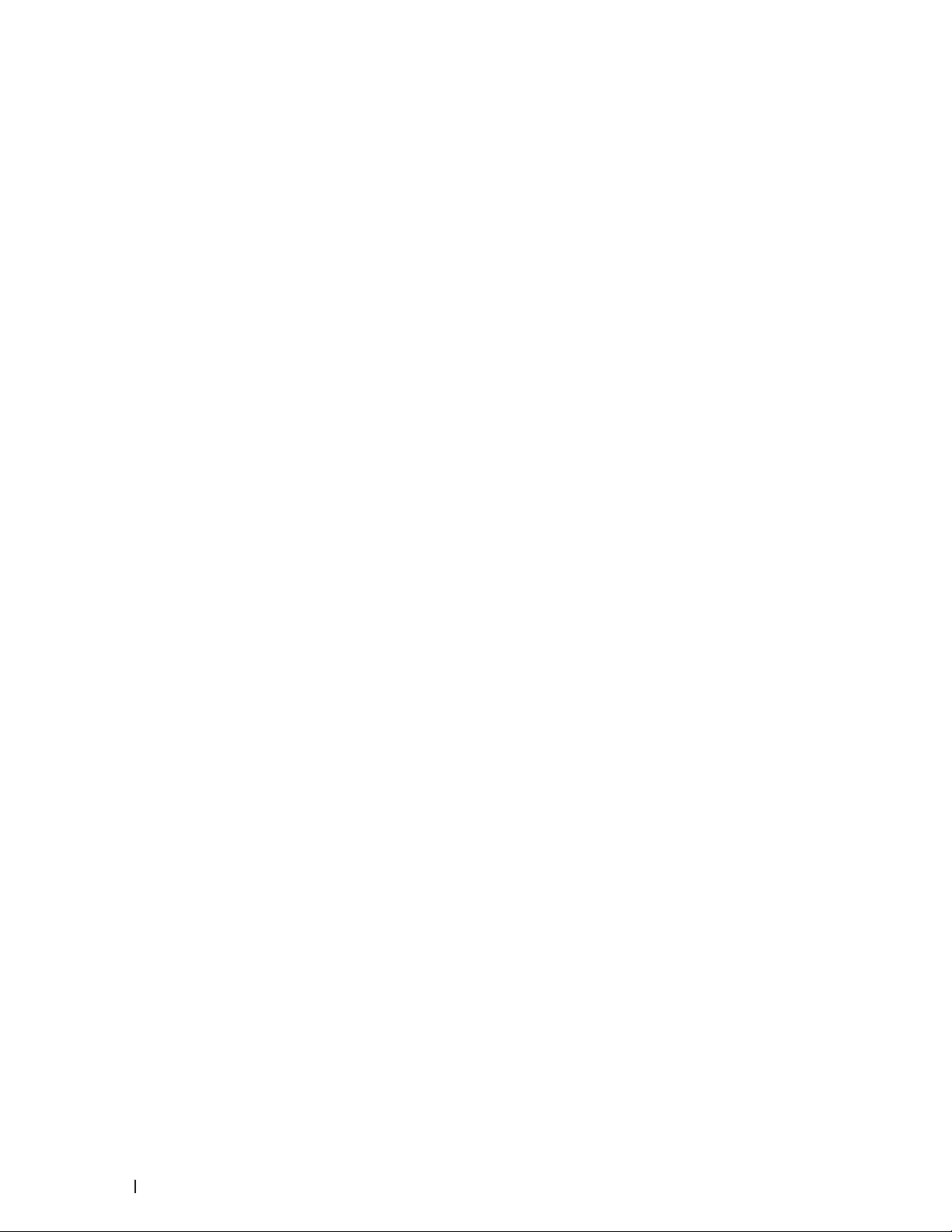
20
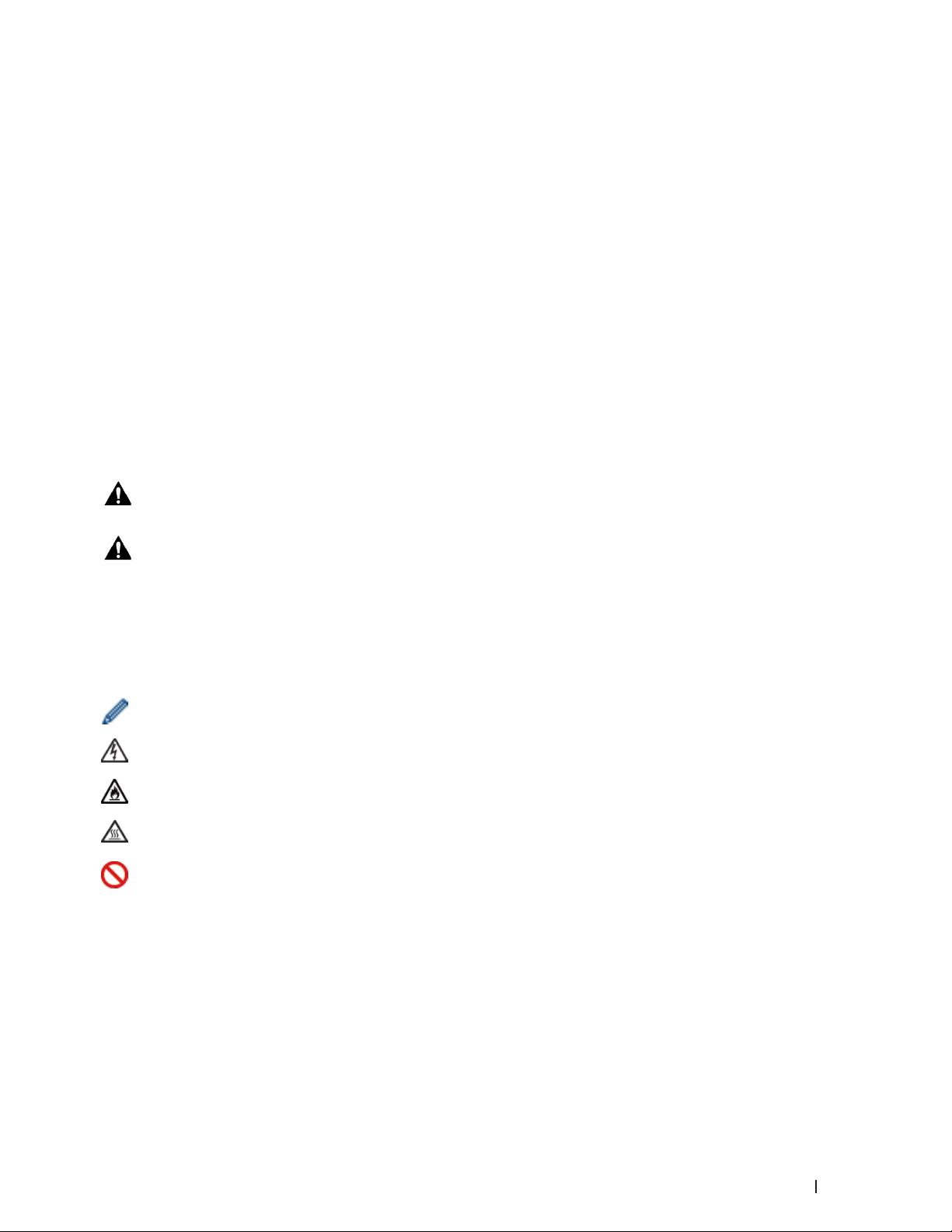
Antes de utilizar su equipo Dell
•Modelos aplicables
•Definición de las indicaciones
•Nota importante
Modelos aplicables
Esta guía de usuario se aplica a los siguientes modelos:
Impresora multifunción Dell | E515dw
Impresora multifunción Dell | E515dn
Impresora multifunción Dell | E514dw
Definición de las indicaciones
En esta guía de usuario se usan los siguientes símbolos y convenciones:
ADVERTENCIA
AVISO
IMPORTANTE
NOTA
Negrita
ADVERTENCIA indica que existe una situación potencialmente peligrosa que, de no
resolverse, podría provocar la muerte o lesiones graves.
AVISO indica que existe una situación potencialmente peligrosa que, de no resolverse,
puede provocar lesiones leves o moderadas.
IMPORTANTE indica que existe una situación potencialmente peligrosa que, de no
resolverse, puede provocar daños materiales o pérdida de funcionalidad del producto.
NOTA especifica el entorno operativo, las condiciones de instalación o condiciones
especiales de uso.
Los iconos de consejos proporcionan trucos útiles e información adicional.
Los iconos de peligro de electrocución alertan de una posible descarga eléctrica.
Los iconos de peligro de incendio alertan de la posibilidad de que se produzca fuego.
Los iconos de superficie caliente alertan para no tocar las partes calientes del equipo.
Los iconos de prohibición indican acciones que no deben realizarse.
En negrita se destacan los botones del panel de control del equipo o la pantalla del
ordenador.
Cursiva
Courier New
En cursiva se destacan aspectos importantes o se remite a un tema relacionado.
El tipo Courier New identifica los mensajes que aparecen en la pantalla LCD del equipo.
21Antes de utilizar su equipo Dell
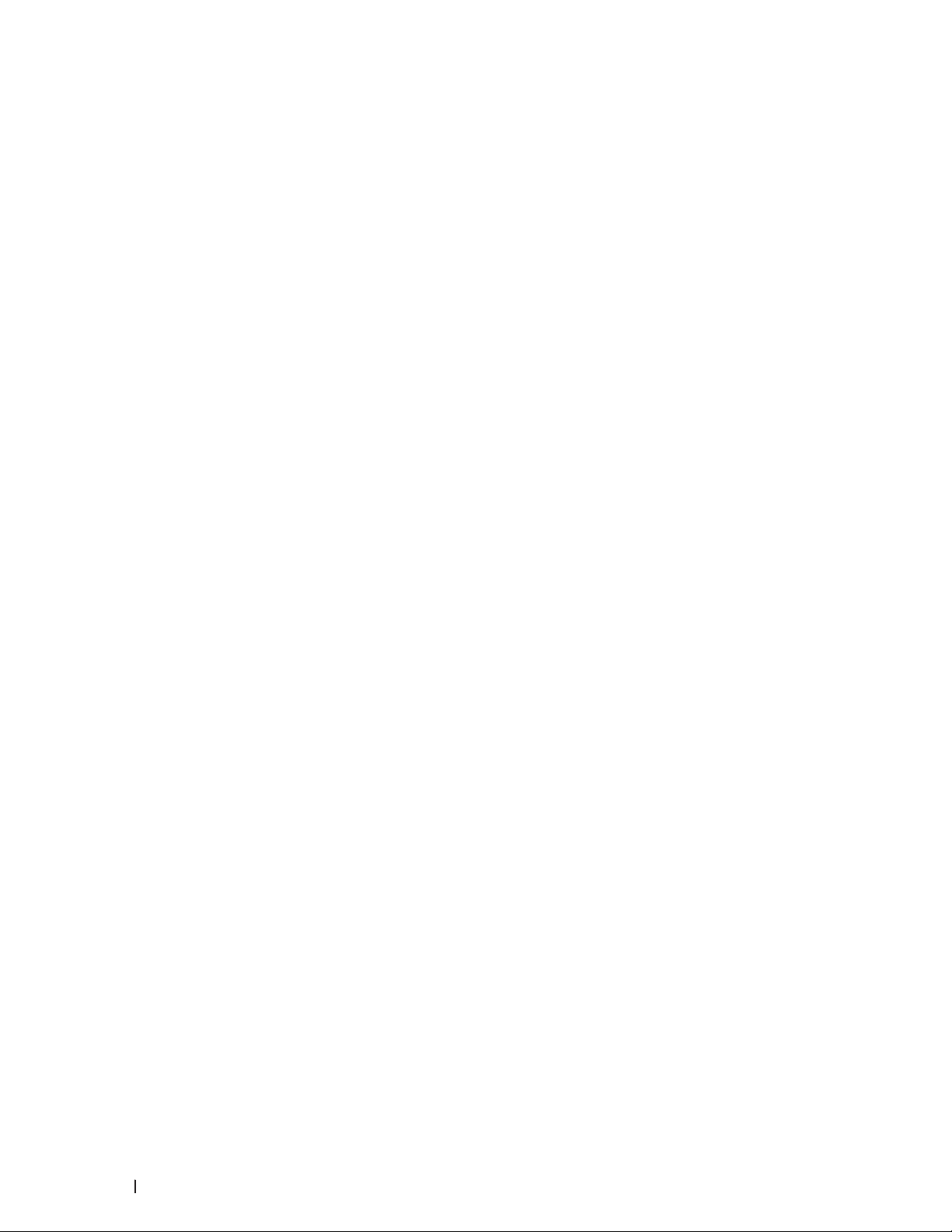
Nota importante
•Este producto sólo se puede utilizar en el país de adquisición. No utilice este producto fuera del país de
adquisición ya que puede infringir las normativas de electricidad y telecomunicaciones inalámbricas de ese país.
•Windows Server® 2003 en este documento representa Windows Server® 2003, Windows Server® 2003 x64
Edition, Windows Server® 2003 R2 y Windows Server® 2003 R2 x64 Edition.
•Windows Server® 2008 en este documento representa Windows Server® 2008 y Windows Server® 2008 R2.
•En esta guía de usuario se utilizan los mensajes de la pantalla LCD de Dell E515dw, a menos que se especifique
lo contrario.
•En esta guía de usuario se utilizan las ilustraciones de Dell E515dw, a menos que se especifique lo contrario.
•A menos que se especifique lo contrario, las pantallas de este manual son de Windows® 7 y OS X v10.8.x. Las
pantallas de su ordenador pueden variar dependiendo de su sistema operativo.
•Si los mensajes de la pantalla LCD, los nombres de clave de panel de control y otras indicaciones son distintas
dependiendo del país, aparecerán las indicaciones para cada país.
•Coloque este producto en una zona bien ventilada. No obstruya las aberturas de ventilación del producto.
Mantenga la separación mínima siguiente para la ventilación y el acceso al enchufe de alimentación. Desenchufe
el producto si se observa un funcionamiento anormal.
•Ventile bien durante un funcionamiento prolongado o una copia masiva. Puede afectar al aire ambiental de la
oficina, con olores tales como ozono en zonas mal ventiladas. Permita una ventilación adecuada para garantizar
un ambiente cómodo y seguro.
•Conecte este producto a una conexión LAN que no esté sometida a sobretensiones.
•Sistema eléctrico informático (solo para Noruega)
Este producto también está diseñado para sistemas eléctricos informáticos con tensión fase-fase de 230V.
22 Antes de utilizar su equipo Dell
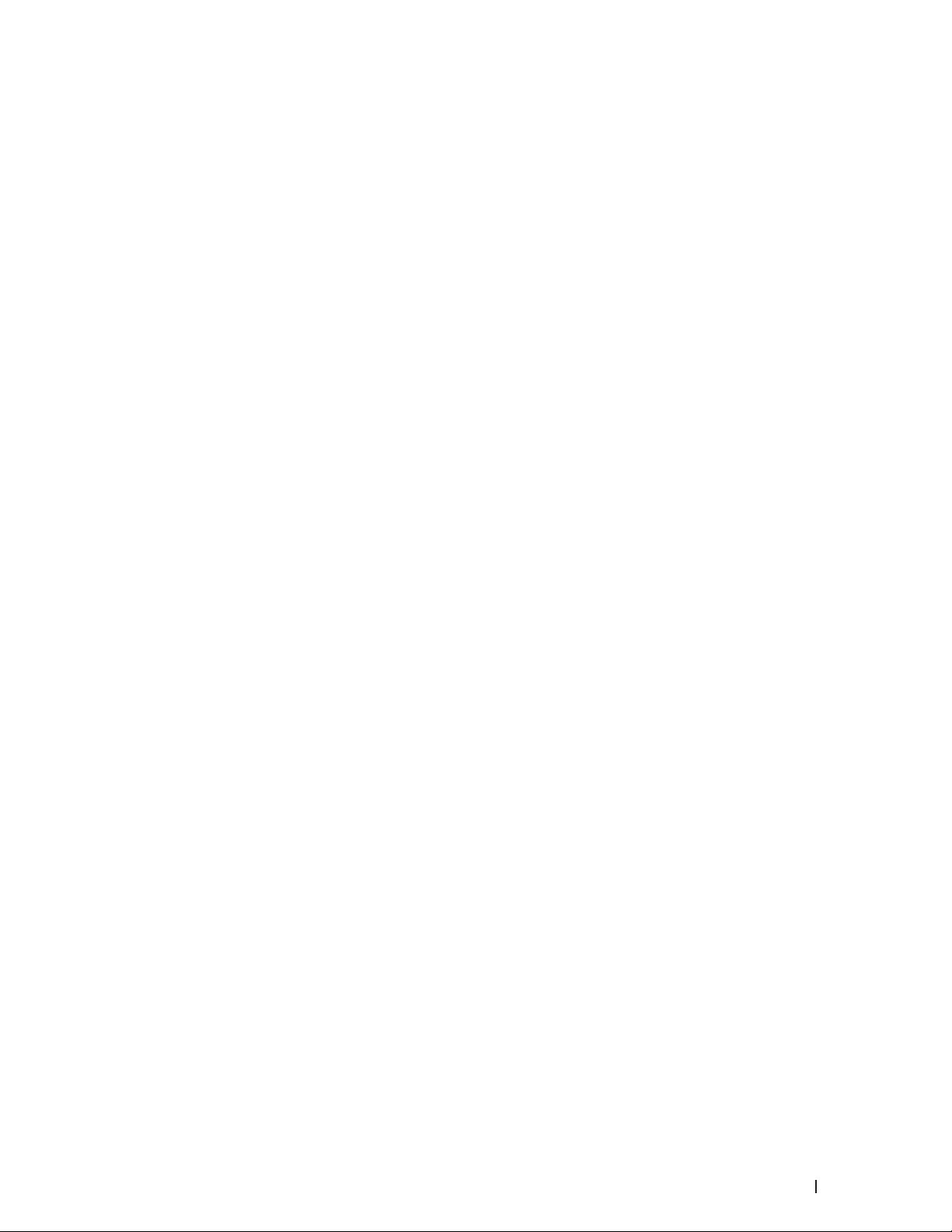
Introducción al equipo Dell . . . . . . . . . . . . . . . . . . . . . . . . . . . . . . . . . . . . . . . . . . . . . 25
Presentación del panel de control . . . . . . . . . . . . . . . . . . . . . . . . . . . . . . . . . . . . . . . . . . . . . . . . . . . 25
Dell Printer Hub (Windows
®
solo) . . . . . . . . . . . . . . . . . . . . . . . . . . . . . . . . . . . . . . . . . . . . . . . . . . . 30
23
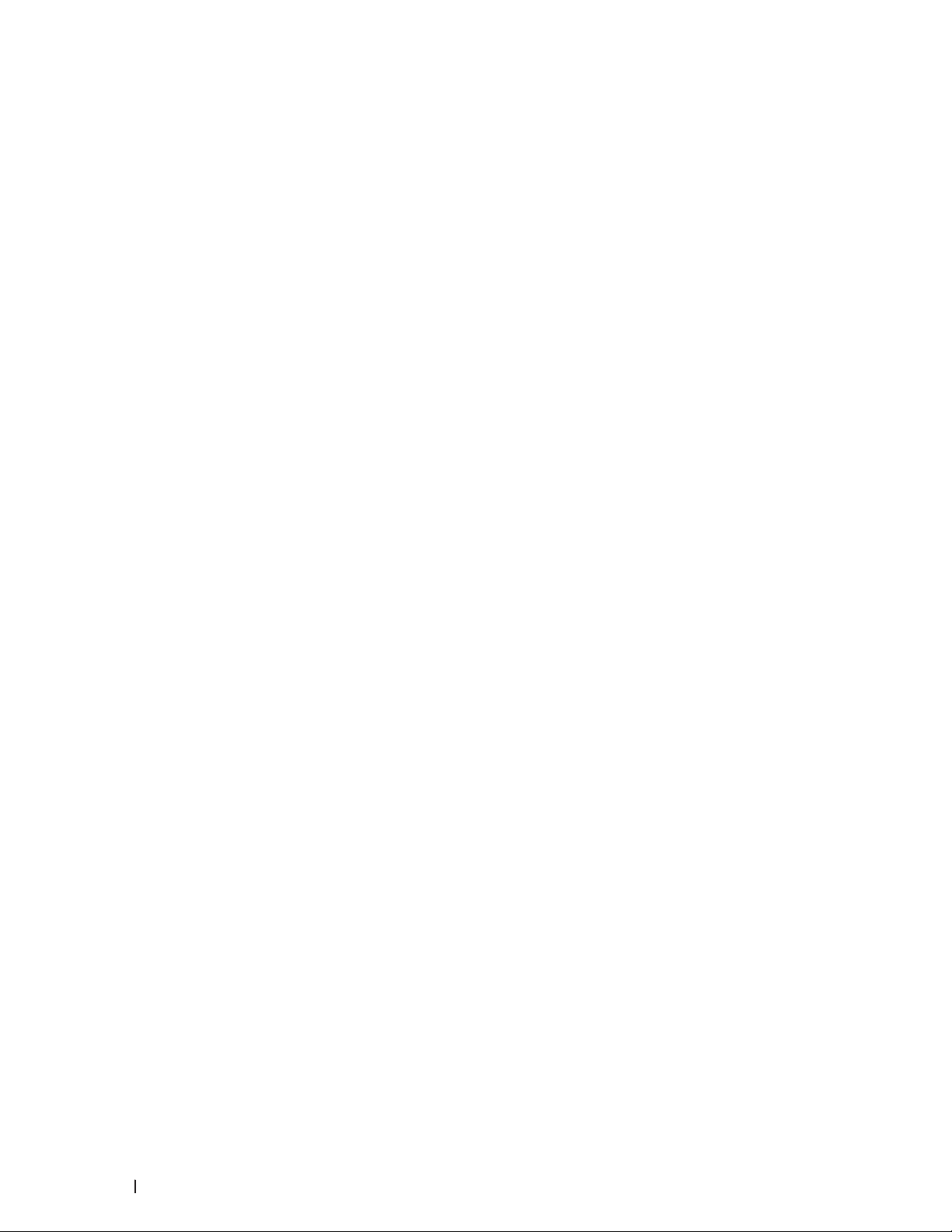
24

Introducción al equipo Dell
•Presentación del panel de control
•Dell Printer Hub (Windows® solo)
Presentación del panel de control
El panel de control cambiará según el modelo.
Dell E515dn/Dell E515dw
Dell E514dw
Dell E515dn/Dell E515dw
1
1. Botones de 1 marcación
Almacenan y permiten marcar hasta ocho números de teléfono y fax.
Para acceder a números de fax y teléfono de 1 marcación del 1-4, pulse el botón de 1 marcación asignado a ese
número. Para acceder a los números de fax y teléfono de 1 marcación del 5 al 8, mantenga pulsado (Shift) al
mismo tiempo que pulsa el número.
2. Botones de fax
(Remarcar/Pausa)
Pulse para marcar los últimos números a los que ha llamado. Este botón también introduce una pausa al
programar los números de llamada rápida o al marcar un número manualmente.
(Tel/R)
Pulse Tel/R para mantener una conversación telefónica después de descolgar el auricular externo mientras suena
el doble timbre rápido F/T.
Si está conectado a una línea PBX, mediante este botón puede acceder a una línea externa, llamar a un operador
o transferir una llamada a otra extensión.
3. Wi-Fi (para Dell E515dw)
Pulse el botón Wi-Fi y acceda al programa de instalación inalámbrica de su ordenador. Siga las instrucciones que
aparecen en la pantalla para configurar una conexión inalámbrica entre el equipo y la red.
25Introducción al equipo Dell
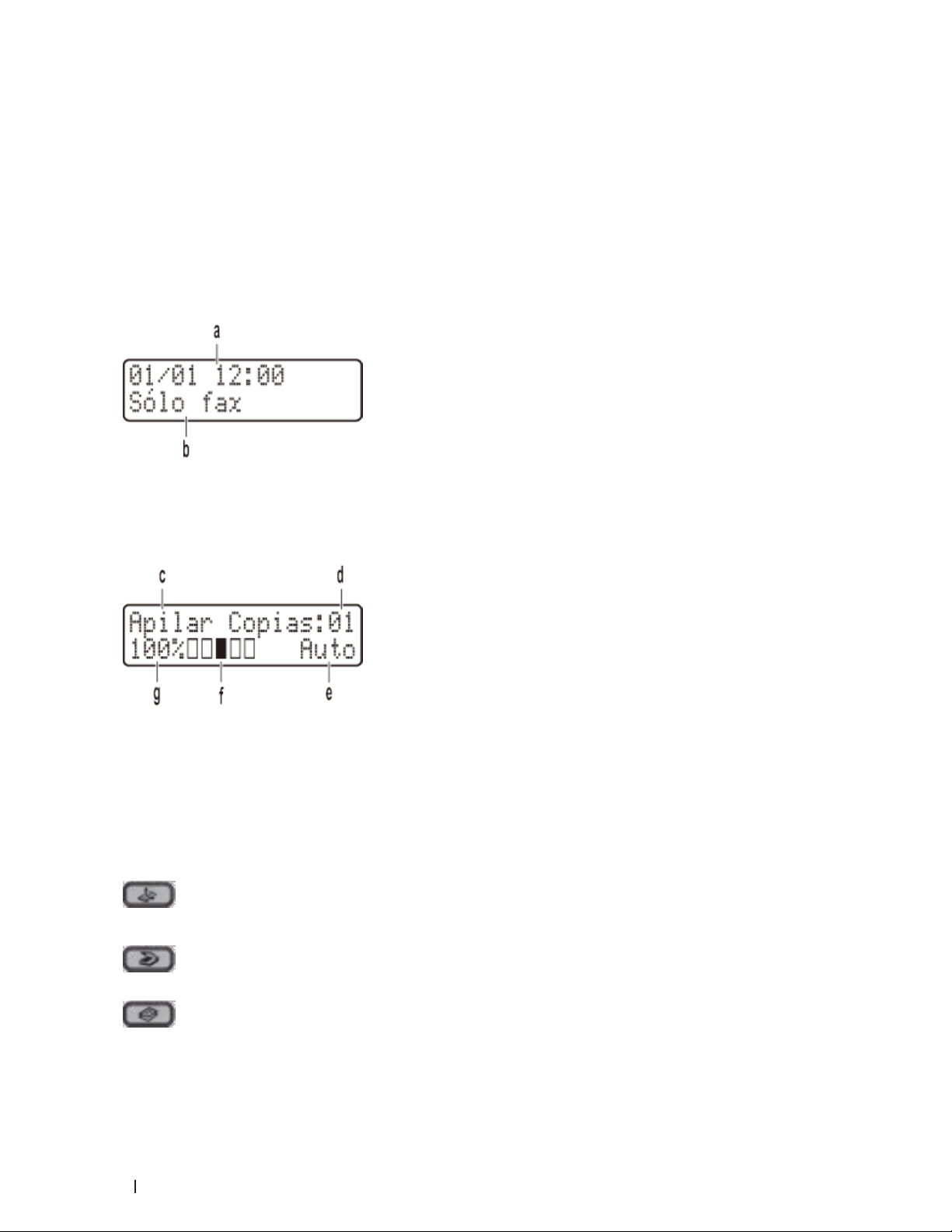
Cuando la luz Wi-Fi esté encendida, el equipo Dell está conectado a un punto de acceso inalámbrico. Cuando la
luz Wi-Fi parpadea, la conexión inalámbrica está apagada, o su equipo está en proceso de conectarse a un punto
de acceso inalámbrico.
Mientras Wi-Fi está activado, si pulsa el botón Wi-Fi, la conexión inalámbrica se apagará.
Resolución (para Dell E515dn)
Pulse para cambiar la resolución de fax.
4. Pantalla de cristal líquido (LCD)
Muestra mensajes de ayuda para configurar y usar el equipo.
Si el equipo está en modo fax, la pantalla LCD mostrará:
a. Fecha y hora
b. Modo de recepción
Cuando pulse Copiar, la pantalla LCD mostrará:
c. Tipo de copia
d. Número de copias
e. Calidad
f. Contraste
g. Porcentaje de copia
5. Botones de modo
(Fax)
Pulse para cambiar el equipo a modo de fax.
(Digitalizar)
Pulse para cambiar el equipo a modo escáner.
(Copiar)
Pulse para cambiar el equipo a modo copia.
26 Introducción al equipo Dell
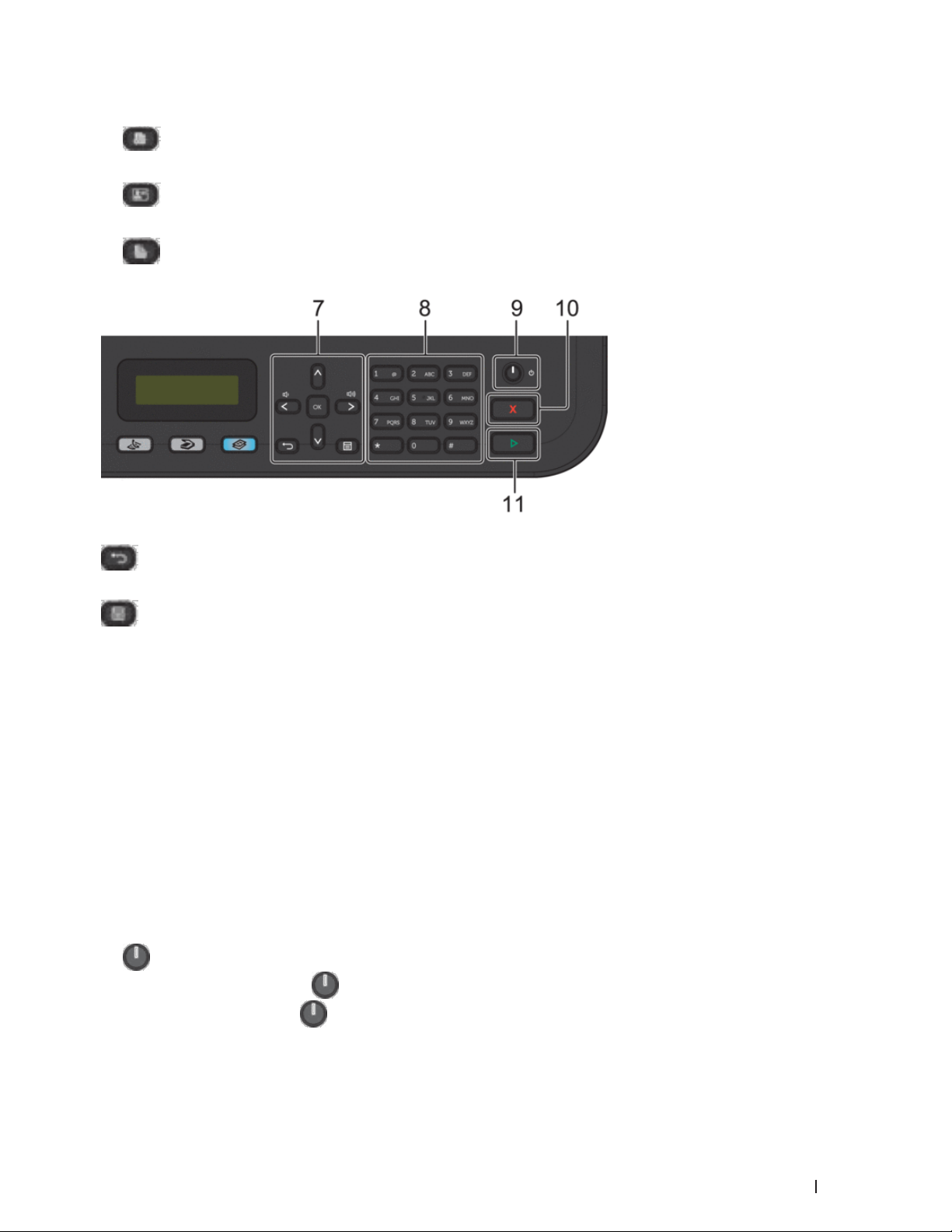
6. Botones de copia
(Opc.)
Pulse para acceder a los ajustes de copia temporales.
(Copia ID)
Pulse para copiar ambas caras de una tarjeta de identidad en una página.
(Dúplex)
Pulse para copiar en ambas caras de una hoja de papel.
7. Botones de menú
(Eliminar)
Pulse para borrar los datos que haya introducido o para cancelar el ajuste actual.
(Menu)
Pulse para acceder al menú para programar los ajustes del equipo.
OK
Pulse para guardar la configuración del equipo.
t o u
Pulse para avanzar o retroceder por las opciones del menú.
p o q
•Pulse para subir o bajar por los menús y las opciones.
•Pulse para cambiar la resolución en el modo de fax.
p
Pulse p para acceder a números de marcación rápida.
8. Teclado de marcación
•Utilice para marcar números de teléfono y fax.
•Utilice como un teclado para introducir texto o caracteres.
9.
Encendido/apagado
•Encienda el equipo pulsando
•Apague el equipo pulsando
permanecerá encendida unos segundo antes de apagarse. Si ha conectado un teléfono o TAD externo, siempre
está disponible.
.
y manteniéndolo pulsado. La pantalla LCD mostrará Apagando equipo y
27Introducción al equipo Dell
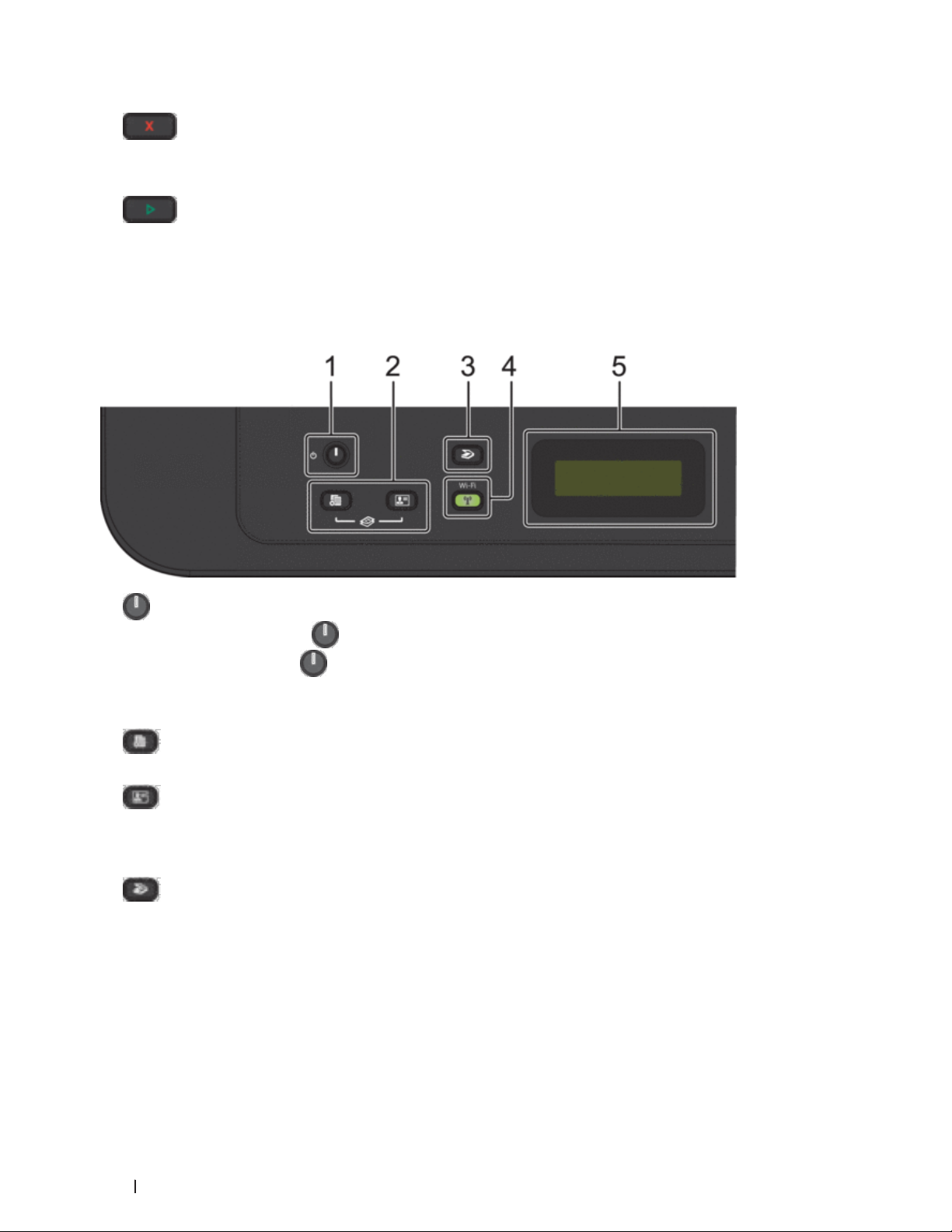
10. (Cancelar)
•Pulse para detener una operación.
•Pulse para salir de un menú.
11.
•Pulse para comenzar a enviar faxes.
•Pulse para empezar a hacer copias.
•Pulse para comenzar a escanear documentos.
(Iniciar)
Dell E514dw
1. Encendido/apagado
•Encienda el equipo pulsando
•Apague el equipo pulsando
permanecerá encendida unos segundo antes de apagarse.
.
y manteniéndolo pulsado. La pantalla LCD mostrará Apagando equipo y
2. Botones de copia
(Opc.)
Pulse para acceder a los ajustes de copia temporales.
(Copia ID)
Pulse para copiar ambas caras de una tarjeta de identidad en una página.
NOTA: En algunos modelos se asignan dos funciones a un botón.
3.
4. Wi-Fi
(Digitalizar)
Pulse para cambiar el equipo a modo escáner.
Pulse el botón Wi-Fi y acceda al programa de instalación inalámbrica de su ordenador. Siga las instrucciones que
aparecen en la pantalla para configurar una conexión inalámbrica entre el equipo y la red.
Cuando la luz Wi-Fi esté encendida, el equipo Dell está conectado a un punto de acceso inalámbrico. Cuando la
luz Wi-Fi parpadea, la conexión inalámbrica está apagada, o su equipo está en proceso de conectarse a un punto
de acceso inalámbrico.
28 Introducción al equipo Dell
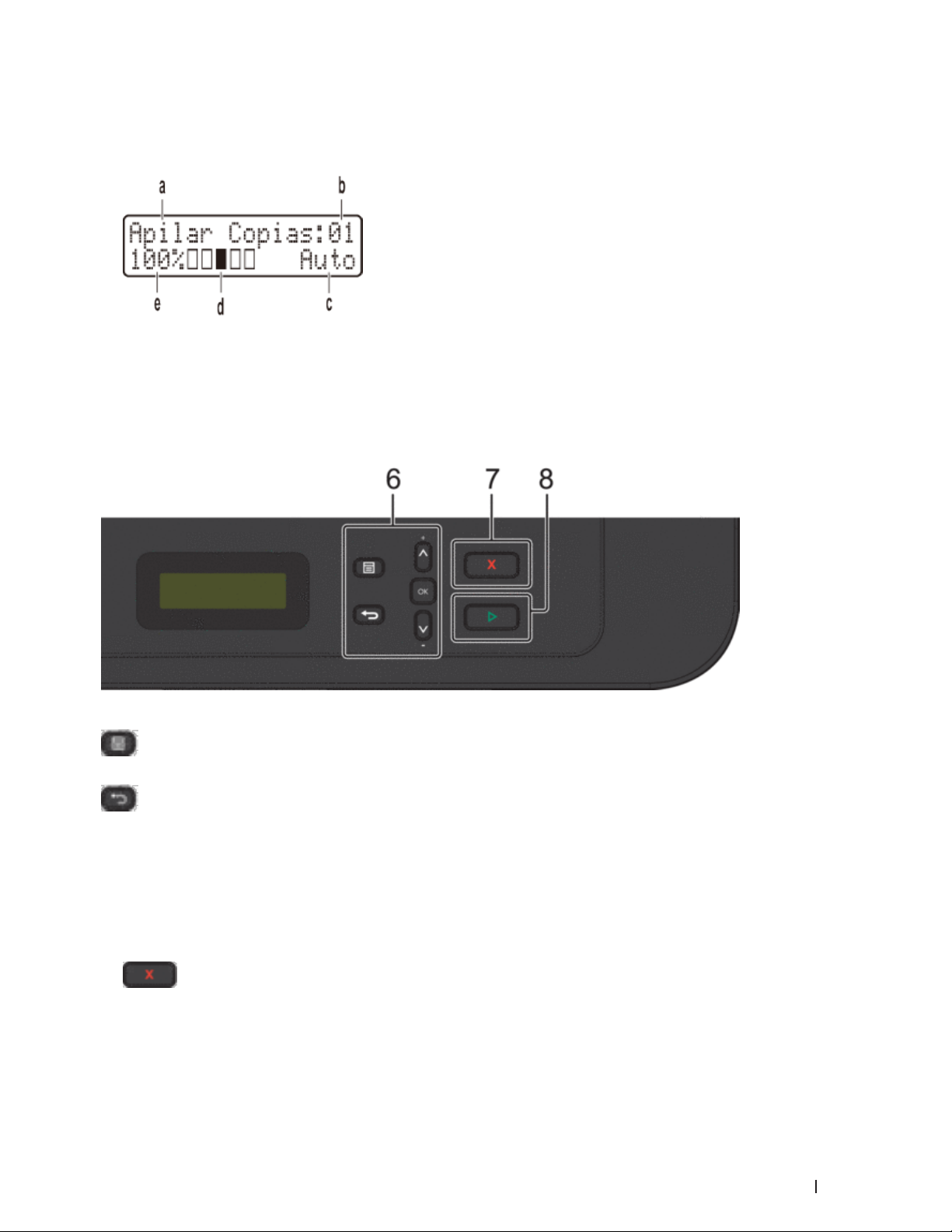
5. Pantalla de cristal líquido (LCD)
Muestra mensajes de ayuda para configurar y usar el equipo.
Si el equipo está en modo preparado o en modo copia, la pantalla LCD mostrará:
a. Tipo de copia
b. Número de copias
c. Calidad
d. Contraste
e. Porcentaje de copia
6. Botones de menú
(Menu)
Pulse para acceder al menú para programar los ajustes del equipo.
(Eliminar)
•Pulse para eliminar datos introducidos.
•Pulse para cancelar la configuración actual.
OK
Pulse para guardar la configuración del equipo.
p o q
Pulse para subir o bajar por los menús y las opciones.
7.
•Pulse para detener una operación.
•Pulse para salir de un menú.
(Cancelar)
29Introducción al equipo Dell
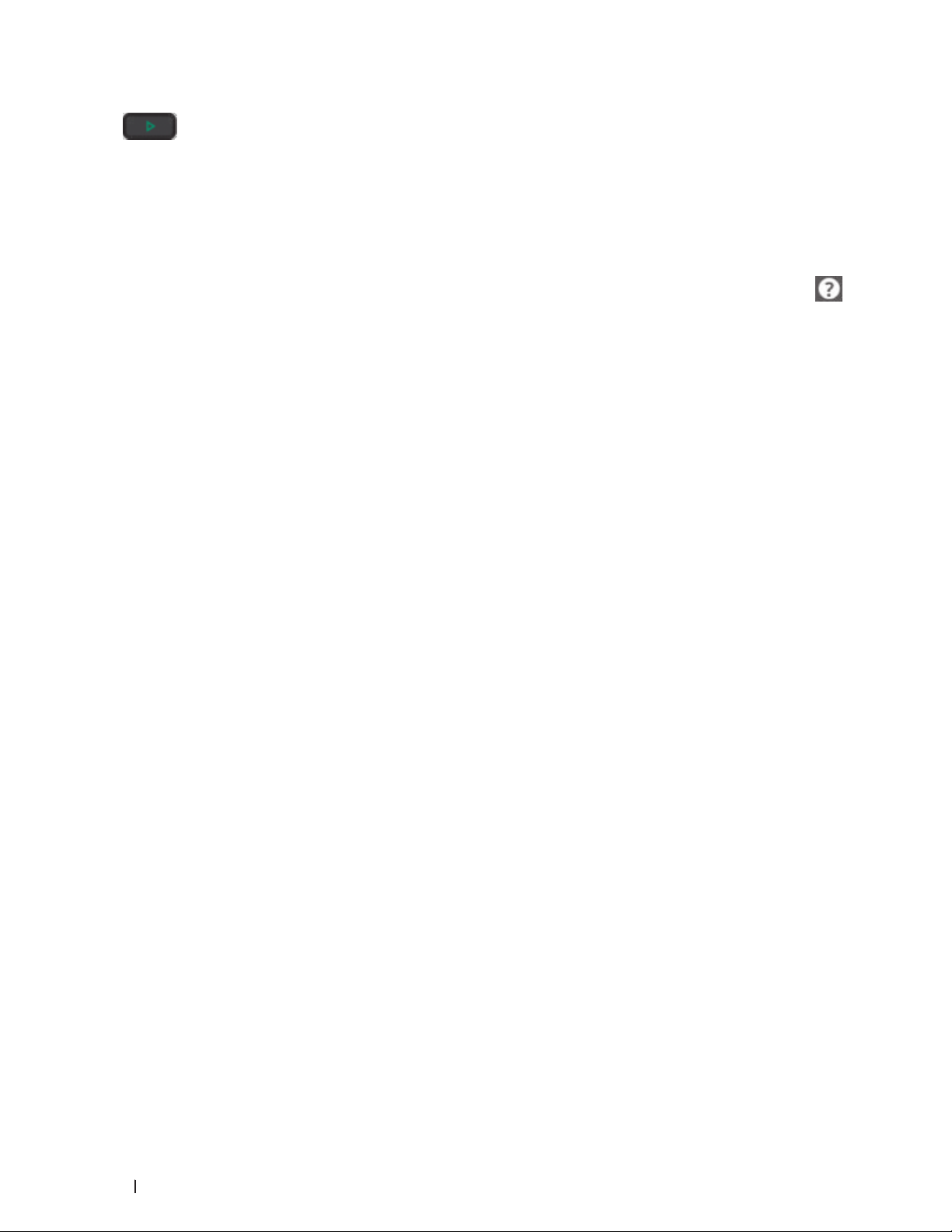
8. (Iniciar)
•Pulse para empezar a hacer copias.
•Pulse para comenzar a escanear documentos.
Dell Printer Hub (Windows® solo)
Este software permite imprimir documentos con servicios en la nube. También notifica actualizaciones de firmware/
software, estado de la impresora y nivel de tóner. Para obtener más información, abra el programa y haga clic en
en la parte superior derecha de la ventana principal para ver las preguntas frecuentes.
30 Introducción al equipo Dell

Manipulación del papel . . . . . . . . . . . . . . . . . . . . . . . . . . . . . . . . . . . . . . . . . . . . . . . . . 33
Carga de papel . . . . . . . . . . . . . . . . . . . . . . . . . . . . . . . . . . . . . . . . . . . . . . . . . . . . . . . . . . . . . . . . . . . . 33
Ajustes de papel . . . . . . . . . . . . . . . . . . . . . . . . . . . . . . . . . . . . . . . . . . . . . . . . . . . . . . . . . . . . . . . . . . 43
Áreas no escaneable y no imprimible . . . . . . . . . . . . . . . . . . . . . . . . . . . . . . . . . . . . . . . . . . . . . . . . 44
Uso de papel especial . . . . . . . . . . . . . . . . . . . . . . . . . . . . . . . . . . . . . . . . . . . . . . . . . . . . . . . . . . . . . 45
Carga de documentos . . . . . . . . . . . . . . . . . . . . . . . . . . . . . . . . . . . . . . . . . . . . . . . . . . . . . . . . . . . . . 46
31

32

Manipulación del papel
•Carga de papel
•Ajustes de papel
•Áreas no escaneable y no imprimible
Las cifras de la tabla muestran las zonas máximas sin imprimir ni escanear de los bordes de los tamaños de papel
más utilizados. Las medidas pueden variar dependiendo del tamaño del papel o los ajustes de la aplicación que
use.
•Uso de papel especial
Pruebe siempre muestras de papel antes de adquirirlos para garantizar el rendimiento deseable.
•Carga de documentos
Puede enviar un fax, hacer copias y escanear mediante el alimentador automático de documentos (unidad ADF)
y el cristal de escaneado.
Carga de papel
•Cargue e imprima utilizando la bandeja de papel
•Carga de papel e impresión mediante la ranura de alimentación manual
2
Cargue e imprima utilizando la bandeja de papel
•Si el ajuste Comprobar tamaño está activado y se extrae la bandeja de papel del equipo, aparecerá un mensaje en
la pantalla LCD que le preguntará si desea cambiar el tamaño del papel. Cambie los ajustes de tamaño de papel y
tipo de papel si es necesario, siguiendo las instrucciones que aparecen en la pantalla.
•Cuando cargue un tamaño de papel diferente en la bandeja, debe cambiar el ajuste de tamaño de papel en el
equipo o en su ordenador al mismo tiempo.
1. Extraiga la bandeja de papel del equipo por completo.
33Manipulación del papel
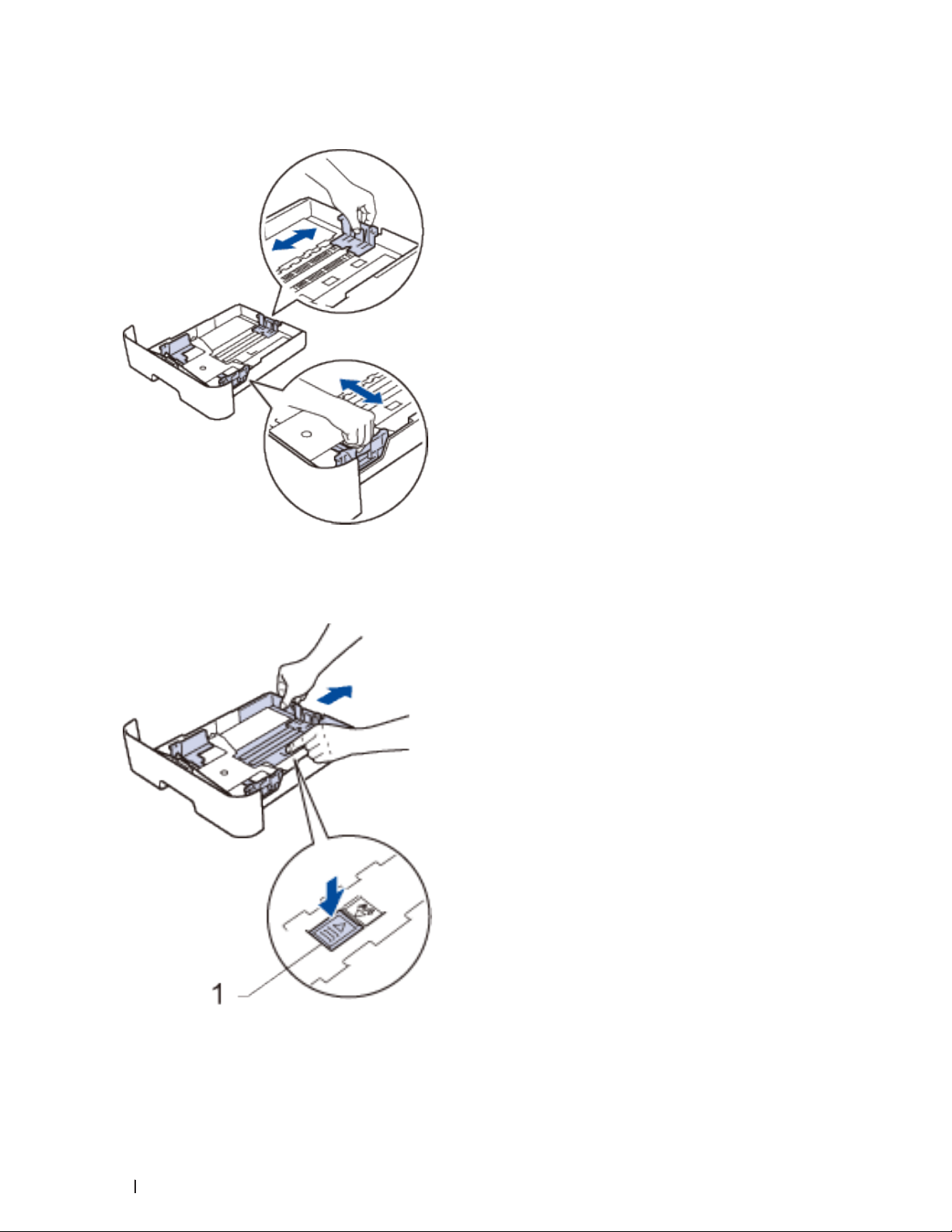
2. Pulse y deslice las guías del papel para que se ajusten al papel.
Presione las palancas de liberación de las guías del papel para poderlas deslizar.
NOTA: Para el papel de tamaño Legal o Folio, pulse el botón desbloqueo (1) de la parte inferior de la bandeja de
papel y, a continuación, extraiga la parte trasera de la bandeja de papel. (El papel de tamaño Legal y Folio no está
disponible en algunas zonas).
3. Airee bien la pila de papel.
34 Manipulación del papel

4. Cargue papel con la superficie de impresión
NOTA: NO cargue tipos diferentes de papel en la bandeja de papel al mismo tiempo. Si hace esto puede producir
que el papel se atasque o no se alimente bien.
5. Compruebe que el papel no supere la marca de nivel “MAX”.
Llenar en exceso la bandeja de papel causará atascos.
cara abajo
en la bandeja de papel.
6. Introduzca lentamente la bandeja de papel completamente en el equipo.
7. Levante la lengüeta para evitar que el papel se caiga de la bandeja de salida.
35Manipulación del papel
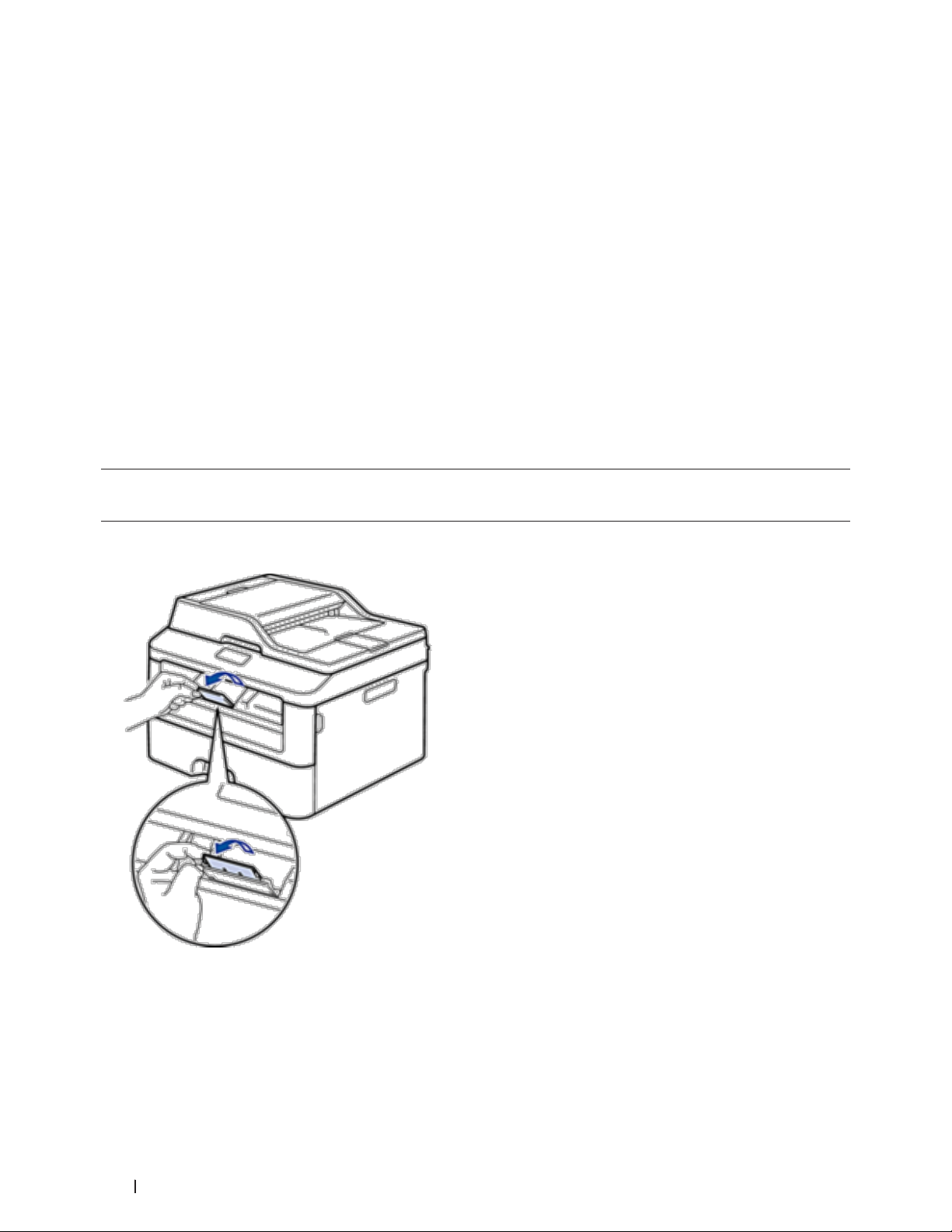
8. Envíe los trabajos de impresión al equipo.
NOTA: Cambie sus preferencias de impresión en el cuadro de diálogo Imprimir antes de enviar el trabajo de
impresión desde el ordenador.
Carga de papel e impresión mediante la ranura de alimentación manual
•Carga de papel normal, papel fino, papel reciclado y papel bond e impresión mediante la ranura de alimentación manual
•Cargue e imprima papel grueso y etiquetas en la ranura de alimentación manual
•Carga e impresión de sobres por la ranura de alimentación manual
•Problemas de impresión
•Mensajes de error y mantenimiento
Carga de papel normal, papel fino, papel reciclado y papel bond e impresión mediante la ranura de
alimentación manual
Cuando cargue un tamaño de papel diferente en la bandeja, debe cambiar el ajuste de tamaño de papel en el
equipo o en su ordenador al mismo tiempo.
1. Levante la lengüeta de soporte para evitar que el papel se caiga de la bandeja de salida boca abajo.
36 Manipulación del papel

2. Abra la cubierta de la ranura de alimentación manual.
3. Con ambas manos, deslice las guías del papel de la ranura de alimentación manual hasta la anchura del papel
que vaya a usar.
4. Con ambas manos, coloque una hoja de papel completa en la ranura de alimentación manual hasta que su
borde superior toque el rodillo de alimentación del papel. Cuando note que el equipo tira de él, suéltelo.
NOTA: Cargue papel en la ranura de alimentación manual con la superficie de impresión cara arriba.
NOTA: Asegúrese de que el papel quede recto y en posición correcta en la ranura de alimentación manual. Si no
lo está, el papel podría no alimentarse correctamente, lo que puede provocar una impresión sesgada o que se
atasque el papel.
37Manipulación del papel

NOTA: Para extraer una impresión pequeña de la bandeja de salida, utilice ambas manos para levantar la cubierta
del escáner.
NOTA: Puede seguir usando el equipo aunque la cubierta del escáner esté levantada. Para cerrar la cubierta del
escáner, empújela hacia abajo con ambas manos.
5. Envíe los trabajos de impresión al equipo.
NOTA: Cambie las preferencias de impresión en la pantalla Imprimir antes de enviar el trabajo de impresión desde
su ordenador.
6. Una vez que la página impresa sale del equipo, cargue la siguiente hoja de papel en la ranura de alimentación
manual. Repita la operación con cada página que desee imprimir.
38 Manipulación del papel
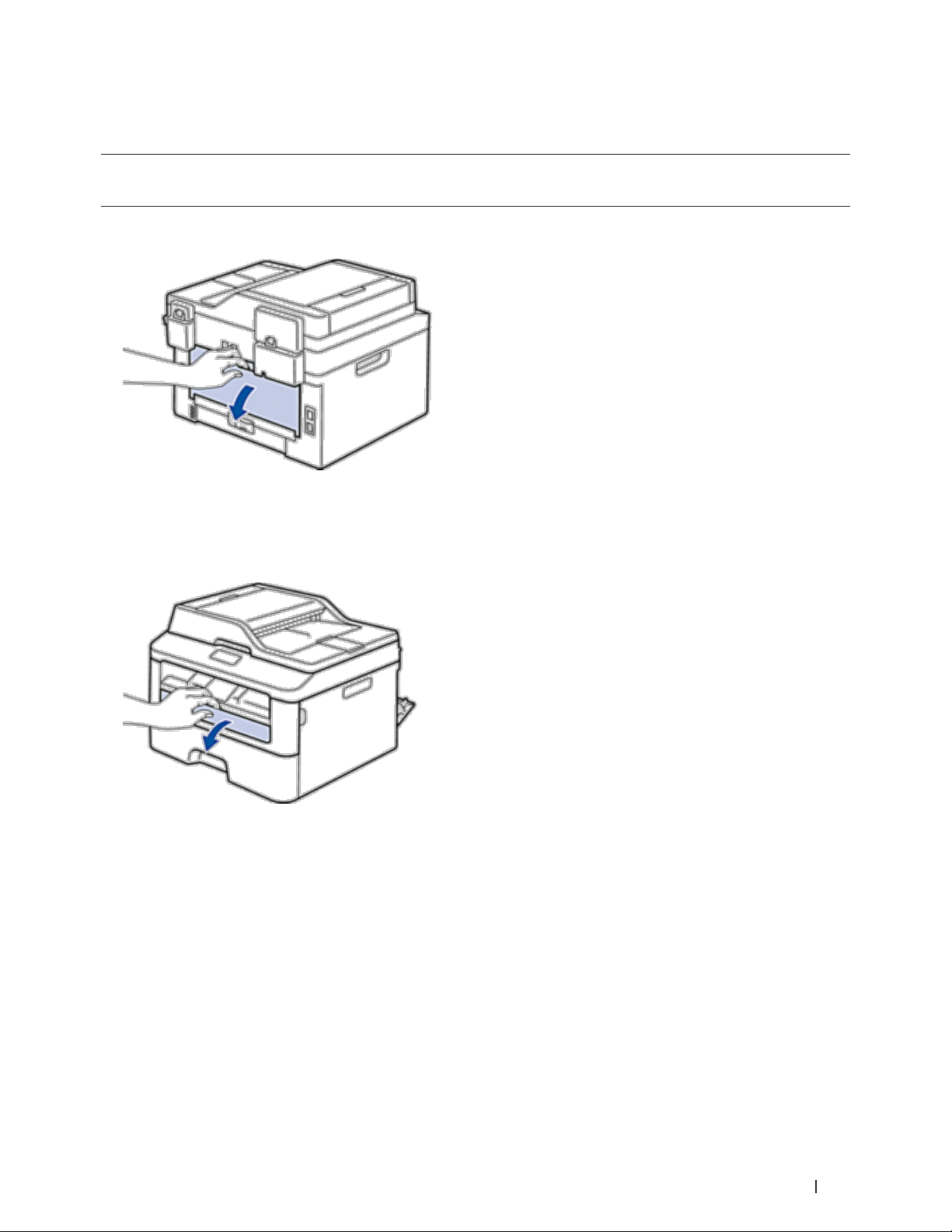
Cargue e imprima papel grueso y etiquetas en la ranura de alimentación manual
Cuando cargue un tamaño de papel diferente en la bandeja, debe cambiar el ajuste de tamaño de papel en el
equipo o en su ordenador al mismo tiempo.
1. Abra la cubierta trasera del equipo (bandeja de salida boca arriba).
NOTA: El equipo automáticamente activará el modo de alimentación manual cuando cargue papel en la ranura de
alimentación manual.
2. En la parte delantera del equipo, abra la cubierta de la ranura de alimentación manual.
39Manipulación del papel

3. Con ambas manos, deslice las guías del papel de la ranura de alimentación manual hasta la anchura del papel
que vaya a usar.
4. Con ambas manos, coloque una hoja de papel completa en la ranura de alimentación manual hasta que su
borde superior toque el rodillo de alimentación del papel. Cuando note que el equipo tira de él, suéltelo.
NOTA: Cargue papel en la ranura de alimentación manual con la superficie de impresión cara arriba.
NOTA: Saque el papel por completo si debe volver a cargarlo en la ranura de alimentación manual.
NOTA: No coloque más de una hoja de papel en la ranura de alimentación manual, pues podría producirse un
atasco.
NOTA: Asegúrese de que el papel quede recto y en posición correcta en la ranura de alimentación manual. Si no
lo está, el papel podría no alimentarse correctamente, lo que puede provocar una impresión sesgada o que se
atasque el papel.
5. Envíe los trabajos de impresión al equipo.
NOTA: Cambie las preferencias de impresión en la pantalla Imprimir antes de enviar el trabajo de impresión desde
su ordenador.
6. Una vez que la página impresa sale de la parte trasera del equipo, cargue la siguiente hoja de papel en la ranura
de alimentación manual. Repita la operación con cada página que desee imprimir.
7. Cierre la cubierta trasera (bandeja de salida boca arriba) hasta que encaje en la posición de cierre.
40 Manipulación del papel
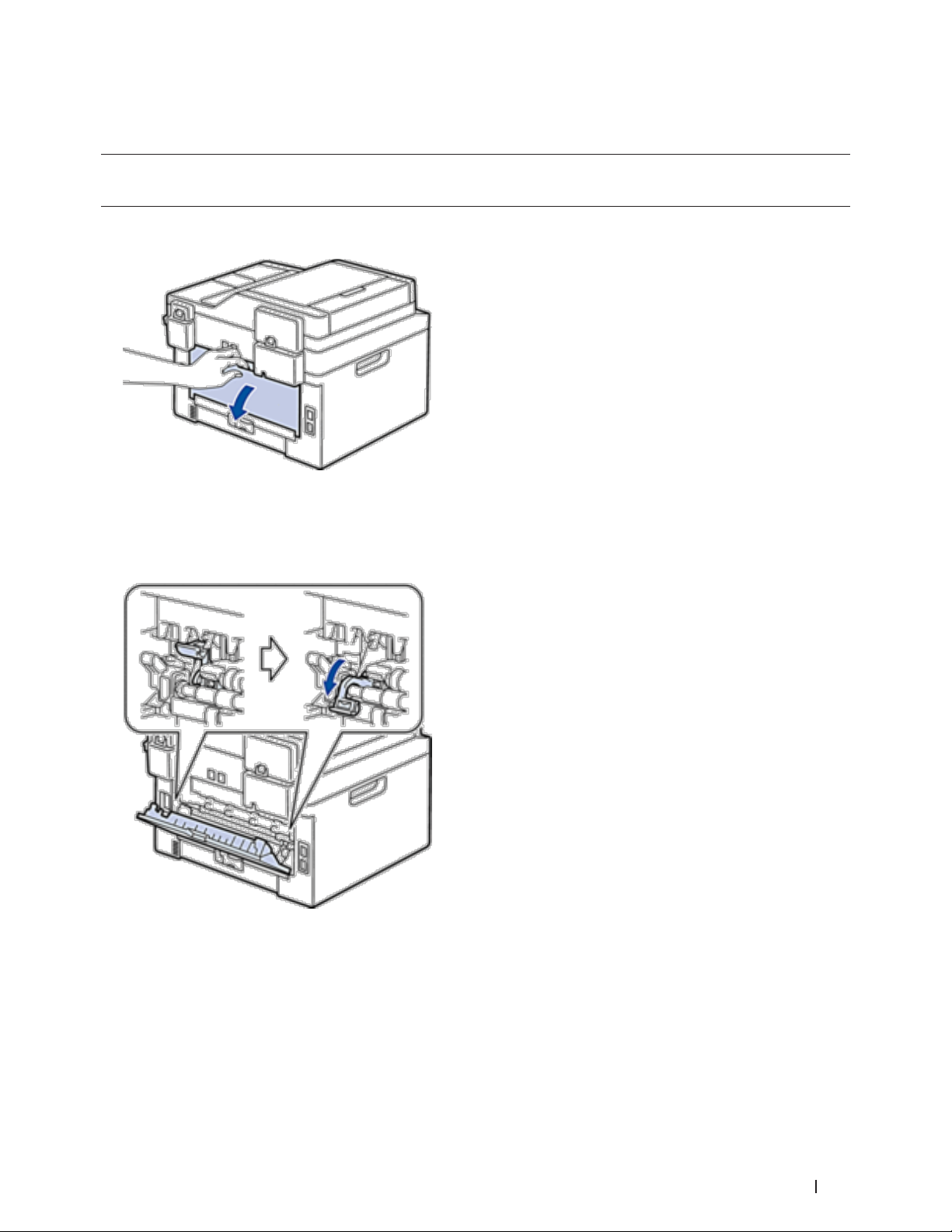
Carga e impresión de sobres por la ranura de alimentación manual
Cuando cargue un tamaño de papel diferente en la bandeja, debe cambiar el ajuste de tamaño de papel en el
equipo o en su ordenador al mismo tiempo.
1. Abra la cubierta trasera del equipo (bandeja de salida boca arriba).
NOTA: El equipo automáticamente activará el modo de alimentación manual cuando cargue papel en la ranura de
alimentación manual.
2. Tire para abajo de las dos palancas, una a la izquierda y otra a la derecha, como se muestra en la ilustración.
41Manipulación del papel
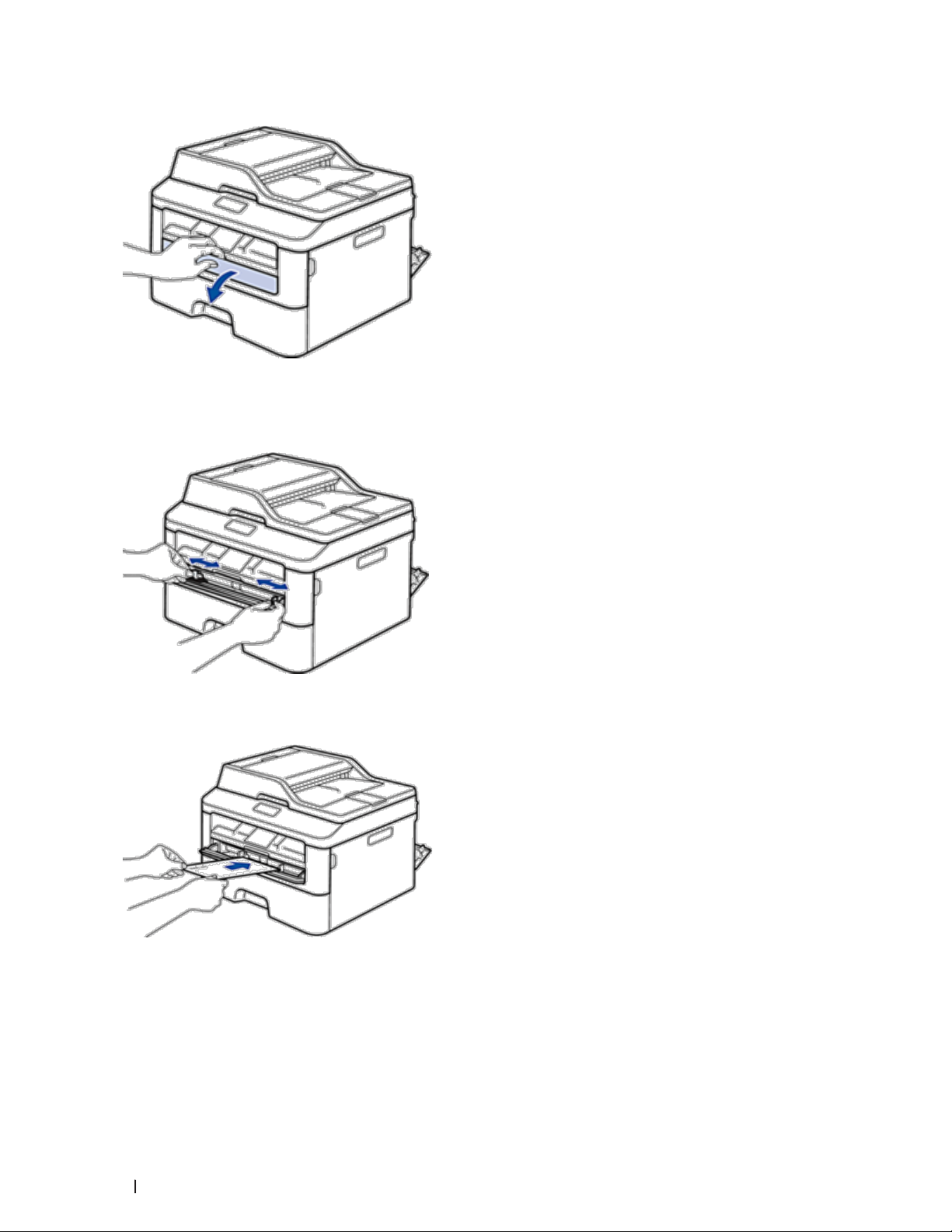
3. En la parte delantera del equipo, abra la cubierta de la ranura de alimentación manual.
4. Con ambas manos, deslice las guías del papel de la ranura de alimentación manual hasta la anchura del papel
que vaya a usar.
5. Con ambas manos, coloque un sobre en la ranura de alimentación manual hasta que su borde superior toque el
rodillo de alimentación del papel. Cuando note que el equipo tira de él, suéltelo.
NOTA: Cargue el sobre en la ranura de alimentación manual con la superficie de impresión cara arriba.
NOTA: Saque el sobre por completo cuando vuelva a cargarlo en la ranura de alimentación manual.
NOTA: No coloque más de un sobre en la ranura de alimentación manual, pues podría producirse un atasco.
42 Manipulación del papel

NOTA: Asegúrese de que el sobre quede recto y en posición correcta en la ranura de alimentación manual. Si no
lo está, el sobre podría no alimentarse correctamente, lo que puede provocar una impresión sesgada o que se
atasque el papel.
6. Envíe los trabajos de impresión al equipo.
NOTA: Cambie sus preferencias de impresión en el cuadro de diálogo Imprimir antes de enviar el trabajo de
impresión desde el ordenador.
Ajustes Opciones para sobres
Tamaño de papel Com-10
DL
C5
Monarch
Soporte de impresión Sobres
Sobre grueso
Sobre fino
7. Una vez salga el sobre imprimido del equipo, ponga el siguiente sobre. Repita la operación con cada sobre que
desee imprimir.
8. Una vez termine de imprimir, devuelva las dos palancas que ajustó en el primer paso a su posición original.
9. Cierre la cubierta trasera (bandeja de salida boca arriba) hasta que encaje en la posición de cierre.
Ajustes de papel
•Cambiar el tamaño de papel
Cuando cambie el tamaño del papel que ponga en la bandeja, deberá cambiar también el ajuste del tamaño del
papel en la pantalla LCD.
•Cambio del tipo de papel
Para obtener la mejor calidad de impresión, ajuste el equipo para el tipo de papel que vaya a usar.
•Establecimiento de comprobación del tamaño
El ajuste Comprobar tamaño del equipo Dell hace que el equipo muestre un mensaje al retirar la bandeja de
papel del equipo, y le pregunte si desea cambiar el tamaño del papel.
Cambiar el tamaño de papel
Cuando cambie el tamaño del papel que ponga en la bandeja, deberá cambiar también el ajuste del tamaño del papel
en la pantalla LCD.
1. Pulse Menu.
2. Pulse p o q para mostrar la opción Cong. gral. y, a continuación, pulse OK.
3. Pulse p o q para mostrar la opción Papel y, a continuación, pulse OK.
4. Pulse p o q para mostrar la opción Tamaño papel y, a continuación, pulse OK.
5. Pulse p o q para ver la opción A4, Letter, Legal, Ejecutivo, A5, A5 L, A6 o Folio y, a
continuación, pulse OK.
6. Pulse Cancelar.
43Manipulación del papel

Cambio del tipo de papel
Para obtener la mejor calidad de impresión, ajuste el equipo para el tipo de papel que vaya a usar.
1. Pulse Menu.
2. Pulse p o q para mostrar la opción Cong. gral. y, a continuación, pulse OK.
3. Pulse p o q para mostrar la opción Papel y, a continuación, pulse OK.
4. Pulse p o q para mostrar la opción Tipo de papel y, a continuación, pulse OK.
5. Pulse p o q para mostrar la opción Fino, Normal, Grueso, Más grueso o Papel Reciclado y, a
continuación, pulse OK.
6. Pulse Cancelar.
Establecimiento de comprobación del tamaño
El ajuste Comprobar tamaño del equipo Dell hace que el equipo muestre un mensaje al retirar la bandeja de papel
del equipo, y le pregunte si desea cambiar el tamaño del papel.
La configuración predeterminada es activada.
1. Pulse Menu.
2. Pulse p o q para mostrar la opción Cong. gral. y, a continuación, pulse OK.
3. Pulse p o q para mostrar la opción Papel y, a continuación, pulse OK.
4. Pulse p o q para mostrar la opción Compr. tamaño y, a continuación, pulse OK.
5. Pulse p o q para seleccionar la opción Activada o Desactivada y, a continuación, pulse OK.
6. Pulse Cancelar.
Áreas no escaneable y no imprimible
Las cifras de la tabla muestran las zonas máximas sin imprimir ni escanear de los bordes de los tamaños de papel
más utilizados. Las medidas pueden variar dependiendo del tamaño del papel o los ajustes de la aplicación que use.
NOTA: No intente escanear, copiar ni imprimir en estas zonas; su impresión no reflejará nada en esas zonas.
Uso Tamaño del documento Arriba (1)
Abajo (3)
44 Manipulación del papel
Izquierda (2)
Derecha (4)

Fax (envío) Letter, Legal (unidad ADF) 3 mm 4 mm
A4 3 mm (Unidad ADF)
1 mm
(Cristal de escaneado)
3 mm
*1
Copia
Escanear Letter 3 mm 3 mm
Imprimir Letter, Legal 4,2 mm 4,2 mm
*1
una sola copia o una copia 1 en 1
Letter, Legal (unidad ADF) 4 mm 3 mm
A4 4 mm 3 mm
A4 3 mm 3 mm
Legal (unidad ADF) Aproximadamente
3 mm
A4 4,2 mm 4,2 mm
Aproximadamente 3 mm
Uso de papel especial
Pruebe siempre muestras de papel antes de adquirirlos para garantizar el rendimiento deseable.
ADVERTENCIA
No utilice papel conductor como papel origami, papel carbón o papel con capa conductora. Si se produce un atasco
de papel, puede producirse un cortocircuito o con el tiempo, un incendio.
•NO utilice papel para tinta, puede producir un atasco de papel o dañar su equipo.
•Si utiliza papel bond, papel con una superficie áspera o papel que está arrugado o doblado, el papel puede
presentar un resultado degradado.
IMPORTANTE
Es posible que algunos tipos de papel no resulten bien o causen daños en su equipo.
NO utilice papel:
•que sea muy rugoso
•que sea extremadamente liso o brillante
•que esté ondulado o deformado
•que tenga una cobertura o acabado químico
•que esté dañado, plegado o doblado
•que supere la especificación de peso recomendado en esta guía
•con pestañas y grapas
•con membretes que utilizan tintes de baja temperatura o termografía
•que sea multipieza o sin carbón
•que esté diseñado para impresión de inyección de tinta
Si utiliza cualquier tipo de papel mencionado anteriormente, puede dañar su equipo. Este daño no está cubierto por
la garantía de Dell ni el contrato de servicio.
45Manipulación del papel

Carga de documentos
Puede enviar un fax, hacer copias y escanear mediante el alimentador automático de documentos (unidad ADF) y el
cristal de escaneado.
•Carga de documentos el alimentador automático de documentos (unidad ADF)
Utilice la unidad ADF al copiar o escanear documentos de varias páginas de tamaño estándar.
•Carga de documentos en el cristal de escaneado
Puede usar el cristal de escaneado para enviar faxes, copiar o escanear una página cada vez.
Carga de documentos el alimentador automático de documentos (unidad ADF)
Utilice la unidad ADF al copiar o escanear documentos de varias páginas de tamaño estándar.
•La unidad ADF puede alojar hasta 35 páginas y alimentar las hojas de una en una.
•Use papel estándar de 80 g/m2.
•Compruebe que los documentos con corrector líquido o escritos con tinta estén completamente secos.
IMPORTANTE
•NO deje documentos de papel grueso sobre el cristal de escaneado. Si lo hace, podría atascarse la unidad ADF.
•NO use papel ondulado, arrugado, doblado, rajado, grapado, sujeto con clips, pegado o con cinta adhesiva.
•NO use cartulina, papel de periódico ni tejido.
•Para evitar daños en el equipo cuando use la unidad ADF, NO tire del documento mientras se esté
alimentando.
Tamaños de documento admitidos
Longitud:
Anchura:
Gramaje:
1. Despliegue el soporte de documentos de la unidad ADF.
Levante y despliegue la lengüeta de soporte de la salida de documentos de la unidad ADF.
2. Airee bien las páginas.
147,3 a 355,6 mm
147,3 a 215,9 mm
64 a 90 g/m
2
46 Manipulación del papel

3. Coloque las páginas del documento y cárguelo
tal como se muestra en la ilustración.
4. Ajuste las guías del papel a la anchura del documento.
boca arriba
y
con la parte superior primero
Carga de documentos en el cristal de escaneado
Puede usar el cristal de escaneado para enviar faxes, copiar o escanear una página cada vez.
Tamaños de documento admitidos
, en la unidad ADF
Longitud:
Anchura:
Gramaje:
NOTA: Si desea utilizar el cristal de escaneado, la unidad ADF debe estar vacía.
1. Levante la cubierta de documentos.
2. Coloque el documento
Hasta 300,0 mm
Hasta 215,9 mm
Hasta 2,0 kg
boca abajo
en el cristal de escaneado.
47Manipulación del papel

3. Coloque la esquina de la página en la esquina izquierda superior del cristal de escaneado.
4. Cierre la cubierta de documentos.
Si el documento es un libro o es grueso, presiónelo suavemente sobre la portada del documento.
48 Manipulación del papel

Imprimir . . . . . . . . . . . . . . . . . . . . . . . . . . . . . . . . . . . . . . . . . . . . . . . . . . . . . . . . . . . . . . 51
Antes de imprimir . . . . . . . . . . . . . . . . . . . . . . . . . . . . . . . . . . . . . . . . . . . . . . . . . . . . . . . . . . . . . . . . . 51
Impresión desde el ordenador (Windows
Imprimir desde el ordenador (Macintosh) . . . . . . . . . . . . . . . . . . . . . . . . . . . . . . . . . . . . . . . . . . . . 78
Ajustar configuración de impresión en el panel de control del equipo . . . . . . . . . . . . . . . . . . . . 93
®
) . . . . . . . . . . . . . . . . . . . . . . . . . . . . . . . . . . . . . . . . . . . 51
49

50

3
Imprimir
•Antes de imprimir
•Impresión desde el ordenador (Windows®)
•Imprimir desde el ordenador (Macintosh)
•Ajustar configuración de impresión en el panel de control del equipo
Antes de imprimir
Antes de intentar cualquier operación de impresión, compruebe lo siguiente:
•Las instrucciones del controlador de impresora se describen basándose en el controlador PCL. Como el
controlador de impresora XPS está instalado como controlador predeterminado para Windows® 8, puede que
el funcionamiento sea distinto del descrito en las instrucciones de esta guía del usuario.
•Para usuarios de cable USB o de red: Asegúrese de que el cable de interfaz sea físicamente seguro.
Impresión, escaneado y envío de faxes de manera simultánea
El equipo puede imprimir desde su ordenador al mismo tiempo que envía o recibe un fax en memoria o mientras
escanea un documento al ordenador. El envío de faxes no se detiene durante la impresión desde el ordenador. No
obstante, cuando el equipo esté copiando o recibiendo un fax en papel, detiene la operación de impresión y continúa
con la impresión al finalizar la copia o recepción del fax.
NOTA: Dell E514dw no es compatible con la función de fax.
Software de seguridad (Windows
Si su ordenador está protegido por un software de seguridad y no puede imprimir en red, escanear en red o mandar
un fax por PC-FAX, es posible que tenga que configurar los ajustes del software de seguridad. Si está utilizando
cualquier otro software de seguridad personal, consulte la Guía de usuario del software o póngase en contacto con el
fabricante del software.
®
)
Impresión desde el ordenador (Windows®)
Métodos de impresión básicos (Windows®)
•Imprimir un documento (Windows®)
•Vista previa (Windows®)
•Cambiar el tamaño del papel (Windows®)
Las opciones de tamaño de papel ofrecen una gran cantidad de tamaños normalizados de papel.
•Cambiar la orientación de la impresión (vertical u horizontal) (Windows®)
•Imprimir varias copias del mismo documento (Windows®)
•Cambiar el tipo de soporte (Windows®)
Para lograr los mejores resultados de impresión, deben seleccionarse en el controlador los dispositivos con los que
se va a imprimir. El equipo cambia la forma en que imprime dependiendo del tipo de dispositivo seleccionado.
•Cambio de la resolución (Windows®)
Puede seleccionar la resolución de impresión. Como la velocidad y la resolución de impresión están relacionadas,
51Imprimir

cuanto mayor es la resolución, más tarda en imprimirse el documento.
•Cambiar la Configuración de impresión (Windows®)
La selección Configuración de impresión le permite elegir la resolución de impresión. Como la velocidad y la
calidad de impresión están relacionadas, cuanto mayor es la calidad, más tarda en imprimirse el documento.
•Mejorar impresión en gris (Windows®)
Puede mejorar la calidad de imagen de una zona sombreada.
•Mejorar impresión de patrón (Windows®)
Puede mejorar la impresión de patrones si los rellenos y patrones son diferentes de los que se muestran en la
pantalla del ordenador.
•Mejorar línea fina (Windows®)
Mediante esta opción podrá mejorar la calidad de imagen de las líneas finas.
•Imprimir más de una página en una sola hoja de papel (N en 1) (Windows®)
•Imprimir en forma de póster (Windows®)
Amplíe el tamaño de impresión e imprima el documento en modo póster.
•Imprimir en ambas caras del papel (Windows
®
)
•Impresión en forma de folleto (Windows®)
Utilice esta opción para imprimir un documento en formato de folleto mediante la impresión a 2 caras. Las
páginas del documento se organizarán en función del número de páginas correcto y le permitirá doblarlas por el
centro y leer las páginas de folleto de manera numérica, sin tener que cambiar el orden de las páginas impresas.
•Cambio de la fuente del papel (Windows®)
Seleccione una fuente de papel que coincida con las condiciones o el propósito de la impresión.
Imprimir un documento (Windows®)
1. Seleccione el comando de impresión de su aplicación.
2. Seleccione Dell MFP EXXXX (donde XXXX es el nombre de su modelo) y, a continuación, haga clic en el botón
de preferencias o propiedades de impresión.
Aparece la ventana del controlador de impresora.
3. Asegúrese de que ha cargado el papel del tamaño correcto en la bandeja de papel.
4. Haga clic en la lista desplegable Tamaño de papel y, a continuación, seleccione el tamaño del papel.
5. En el campo Orientación, seleccione la opción Vertical o Horizontal para establecer la orientación de su copia
impresa.
NOTA: Si el software de la aplicación contiene una función de formato similar, se recomienda utilizar la de la aplicación.
6. Escriba el número de copias (de 1 a 999) que desee en el campo Copias.
7. Pulse la lista desplegable Soporte de impresión y seleccione después el tipo de papel que vaya a usar.
8. Para imprimir varias páginas en una sola hoja de papel o imprimir una página de su documento en varias hojas,
haga clic en la lista desplegable Páginas múltiples y, a continuación, seleccione sus opciones.
9. Cambie otros ajustes de impresora si es necesario.
10. Pulse Aceptar.
11. Termine la operación de impresión.
52 Imprimir

Vista previa (Windows®)
1. Seleccione el comando de impresión de su aplicación.
2. Seleccione Dell MFP EXXXX (donde XXXX es el nombre de su modelo) y, a continuación, haga clic en el botón
de preferencias o propiedades de impresión.
Aparece la ventana del controlador de impresora.
3. Active la casilla de verificación Previsualizar impresión.
4. Cambie otros ajustes de impresora si es necesario.
5. Pulse Aceptar.
6. Haga clic en el botón Continuar o Siguiente en el cuadro de diálogo de la aplicación.
Se abrirá el visor de PrintPreview antes de que comience la impresión.
7. Seleccione las páginas que desee imprimir en la lista del campo Imprimir página.
Los resultados de impresión aparecerán en la zona de vista previa. De forma predeterminada, se seleccionan
todas las páginas. Para imprimir sólo algunas páginas, desactive las casillas de verificación para las páginas que
no desea imprimir.
NOTA: Si está seleccionada la opción Doble cara / Folleto en el controlador de impresora, no podrá marcar la
casilla de verificación Imprimir página.
8. Pulse Archivo y, a continuación, pulse Imprimir para iniciar la impresión.
Cambiar el tamaño del papel (Windows®)
Las opciones de tamaño de papel ofrecen una gran cantidad de tamaños normalizados de papel.
1. Seleccione el comando de impresión de su aplicación.
2. Seleccione Dell MFP EXXXX (donde XXXX es el nombre de su modelo) y, a continuación, haga clic en el botón
de preferencias o propiedades de impresión.
Aparece la ventana del controlador de impresora.
3. Haga clic en la lista desplegable Tamaño de papel y, a continuación, seleccione el tamaño del papel.
4. Pulse Aceptar.
5. Termine la operación de impresión.
Creación de un tamaño de papel personalizado (Windows®)
1. Realice una de las siguientes acciones:
•(Para Windows Server® 2003)
Haga clic en Inicio > Impresoras y faxes.
•(Para Windows Vista® y Windows Server® 2008)
Haga clic en
•(Para Windows® 7 y Windows Server® 2008 R2)
Pulse
(Iniciar) > Panel de control > Hardware y sonido > Impresoras.
(Iniciar) > Dispositivos e impresoras.
53Imprimir
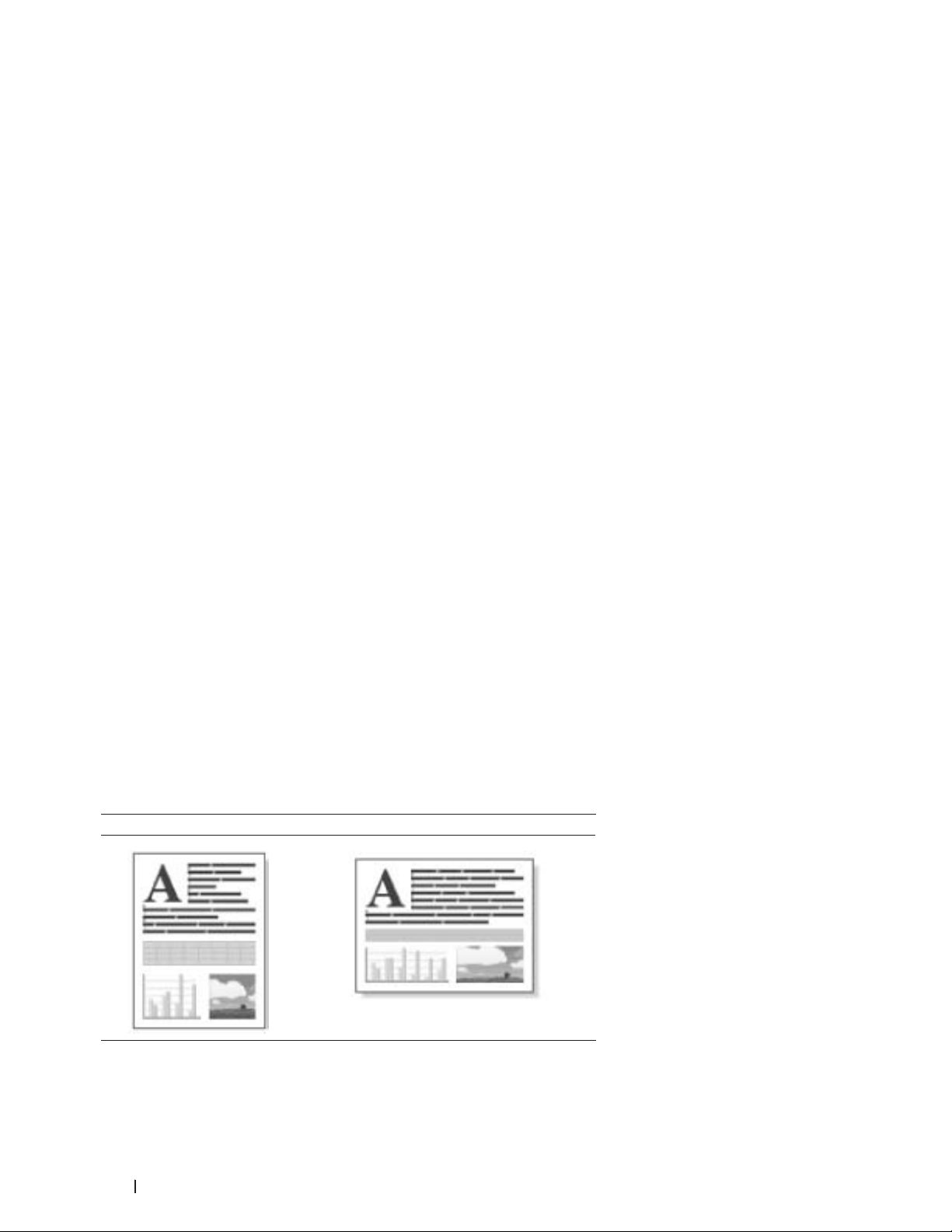
•(Para Windows® 8)
Mueva el ratón a la esquina inferior derecha del escritorio. Cuando aparezca la barra de menú, haga clic
en Configuración y, a continuación, en Panel de control. En el grupo Hardware y sonido, haga clic en Ver
dispositivos e impresoras.
•(Para Windows Server® 2012)
Mueva el ratón a la esquina inferior derecha del escritorio. Cuando aparezca la barra de menú, haga clic en
Configuración y, a continuación, en Panel de control. En el grupo Hardware, haga clic en Ver dispositivos e
impresoras.
•(Para Windows Server® 2012 R2)
Haga clic en Panel de control en la pantalla Inicio. En el grupo Hardware, haga clic en Ver dispositivos e
impresoras.
2. Haga clic con el botón derecho del icono Dell MFP EXXXX (donde XXXX es el nombre de su modelo) y, a
continuación, seleccione Propiedades de impresora. Si aparecen las opciones de controlador de impresora,
seleccione su controlador de impresora.
3. Haga clic en la pestaña General y, a continuación, en el botón Preferencias de impresión o Preferencias....
Aparecerá el cuadro de diálogo del controlador de impresora.
NOTA: Para configurar los ajustes de la bandeja, pulse la pestaña Configuración de dispositivo.
NOTA: Para cambiar el puerto de la impresora, haga clic en la pestaña Puertos.
4. Haga clic en la lista desplegable Tamaño de papel y, a continuación, seleccione Definido por el usuario.
5. Escriba un nombre para este tamaño personalizado de papel en el campo Nombre personalizado del tamaño de
papel.
6. Especifique los valores Anchura y Altura.
7. Haga clic en Guardar.
8. Haga clic en Aceptar.
9. Pulse Aceptar.
10. Cierre el cuadro de diálogo de las propiedades de la impresora.
Cambiar la orientación de la impresión (vertical u horizontal) (Windows®)
Vertical Horizontal
54 Imprimir

1. Seleccione el comando de impresión de su aplicación.
2. Seleccione Dell MFP EXXXX (donde XXXX es el nombre de su modelo) y, a continuación, haga clic en el botón
de preferencias o propiedades de impresión.
Aparece la ventana del controlador de impresora.
3. En el campo Orientación, seleccione la opción Vertical o Horizontal para establecer la orientación de su copia
impresa.
NOTA: Si el software de la aplicación contiene una función de formato similar, se recomienda utilizar la de la
aplicación.
4. Pulse Aceptar.
5. Termine la operación de impresión.
Imprimir varias copias del mismo documento (Windows®)
1. Seleccione el comando de impresión de su aplicación.
2. Seleccione Dell MFP EXXXX (donde XXXX es el nombre de su modelo) y, a continuación, haga clic en el botón
de preferencias o propiedades de impresión.
Aparece la ventana del controlador de impresora.
3. Escriba el número de copias (de 1 a 999) que desee en el campo Copias.
4. Active la casilla de verificación Clasificar, si es necesario.
Clasificar
Al activar la casilla Clasificar, se imprimirá una copia completa del documento y, a continuación, se irá
imprimiendo completo de nuevo hasta alcanzar el número de copias que se haya especificado. Si no se activa la
casilla Clasificar, se irá imprimiendo cada página del documento el número de veces especificado antes de pasar a
imprimir la siguiente página.
5. Cambie otros ajustes de impresora si es necesario.
6. Pulse Aceptar.
7. Termine la operación de impresión.
Cambiar el tipo de soporte (Windows®)
Para lograr los mejores resultados de impresión, deben seleccionarse en el controlador los dispositivos con los que se
va a imprimir. El equipo cambia la forma en que imprime dependiendo del tipo de dispositivo seleccionado.
1. Seleccione el comando de impresión de su aplicación.
2. Seleccione Dell MFP EXXXX (donde XXXX es el nombre de su modelo) y, a continuación, haga clic en el botón
de preferencias o propiedades de impresión.
Aparece la ventana del controlador de impresora.
55Imprimir

3. Haga clic en el menú desplegable Soporte de impresión y, a continuación, seleccione el tipo de soporte que
desea utilizar.
Seleccione este tipo de soporte Para este papel
Papel normal Papel normal ordinario
Papel fino Papel delgado ordinario
Papel grueso Papel de borrador o papel más grueso
Papel más grueso
Papel bond Papel Bond
Sobres Sobres
Sobre grueso Seleccione esta opción si el tóner no se adhiere correctamente
Sobre fino Seleccione esta opción si el sobre está arrugado cuando está
Papel reciclado Papel reciclado
Etiqueta Etiqueta
Seleccione esta opción si ha seleccionado Papel grueso, y el
tóner mancha durante la impresión.
al sobre cuando está seleccionada la opción Sobres.
seleccionada la opción Sobres.
4. Pulse Aceptar.
5. Termine la operación de impresión.
Cambio de la resolución (Windows®)
Puede seleccionar la resolución de impresión. Como la velocidad y la resolución de impresión están relacionadas,
cuanto mayor es la resolución, más tarda en imprimirse el documento.
1. Seleccione el comando de impresión de su aplicación.
2. Seleccione Dell MFP EXXXX (donde XXXX es el nombre de su modelo) y, a continuación, haga clic en el botón
de preferencias o propiedades de impresión.
Aparece la ventana del controlador de impresora.
3. Haga clic en la lista desplegable Resolución y en la resolución de impresión que desea utilizar.
•300 ppp
•600 ppp
•HQ 1200
4. Pulse Aceptar.
5. Termine la operación de impresión.
Cambiar la Configuración de impresión (Windows®)
La selección Configuración de impresión le permite elegir la resolución de impresión. Como la velocidad y la calidad
de impresión están relacionadas, cuanto mayor es la calidad, más tarda en imprimirse el documento.
1. Seleccione el comando de impresión de su aplicación.
2. Seleccione Dell MFP EXXXX (donde XXXX es el nombre de su modelo) y, a continuación, haga clic en el botón
de preferencias o propiedades de impresión.
Aparece la ventana del controlador de impresora.
56 Imprimir

3. Haga clic en la lista desplegable Imprimir configuración y en la configuración de impresión que desea utilizar.
Opción Descripción
Gráficos Este es el mejor modo para imprimir documentos que
contengan gráficos.
Texto Este es el mejor modo para imprimir documentos de texto.
Manual Puede cambiar la configuración avanzada manualmente.
4. Para cambiar más ajustes avanzados, como el brillo, contraste y otros ajustes, seleccione Manual y haga clic en
Configuración manual....
5. Pulse Aceptar.
6. Termine la operación de impresión.
Mejorar impresión en gris (Windows®)
Puede mejorar la calidad de imagen de una zona sombreada.
1. Seleccione el comando de impresión de su aplicación.
2. Seleccione Dell MFP EXXXX (donde XXXX es el nombre de su modelo) y, a continuación, haga clic en el botón
de preferencias o propiedades de impresión.
Aparece la ventana del controlador de impresora.
57Imprimir

3. Haga clic en la lista desplegable Imprimir configuración y, a continuación, seleccione la opción Manual y, a
continuación, haga clic en el botón Configuración manual....
4. Active la casilla de verificación Mejorar impresión de grises.
5. Pulse Aceptar para volver a la ventana del controlador de impresora.
6. Pulse Aceptar.
7. Termine la operación de impresión.
Mejorar impresión de patrón (Windows®)
Puede mejorar la impresión de patrones si los rellenos y patrones son diferentes de los que se muestran en la pantalla
del ordenador.
1. Seleccione el comando de impresión de su aplicación.
2. Seleccione Dell MFP EXXXX (donde XXXX es el nombre de su modelo) y, a continuación, haga clic en el botón
de preferencias o propiedades de impresión.
Aparece la ventana del controlador de impresora.
3. Haga clic en la lista desplegable Imprimir configuración y, a continuación, seleccione la opción Manual y, a
continuación, haga clic en el botón Configuración manual....
4. Active la casilla de verificación Mejorar impresión de patrones.
5. Pulse Aceptar para volver a la ventana del controlador de impresora.
6. Pulse Aceptar.
7. Termine la operación de impresión.
Mejorar línea fina (Windows®)
Mediante esta opción podrá mejorar la calidad de imagen de las líneas finas.
1. Seleccione el comando de impresión de su aplicación.
2. Seleccione Dell MFP EXXXX (donde XXXX es el nombre de su modelo) y, a continuación, haga clic en el botón
de preferencias o propiedades de impresión.
Aparece la ventana del controlador de impresora.
3. Haga clic en la lista desplegable Imprimir configuración y, a continuación, seleccione la opción Manual y, a
continuación, haga clic en el botón Configuración manual....
4. Compruebe que la casilla Mejora la línea delgada esté marcada.
5. Pulse Aceptar para volver a la ventana del controlador de impresora.
6. Pulse Aceptar.
7. Termine la operación de impresión.
58 Imprimir

Imprimir más de una página en una sola hoja de papel (N en 1) (Windows®)
1. Seleccione el comando de impresión de su aplicación.
2. Seleccione Dell MFP EXXXX (donde XXXX es el nombre de su modelo) y, a continuación, haga clic en el botón
de preferencias o propiedades de impresión.
Aparece la ventana del controlador de impresora.
3. En el campo Orientación, seleccione la opción Vertical o Horizontal para establecer la orientación de su copia
impresa.
NOTA: Si el software de la aplicación contiene una función de formato similar, se recomienda utilizar la de la
aplicación.
4. Haga clic en la lista desplegable Páginas múltiples y, a continuación, seleccione la opción 2 en 1, 4 en 1, 9 en 1,
16 en 1, o 25 en 1.
5. Haga clic en la lista desplegable Orden de páginas y, a continuación, seleccione el orden de página.
6. Haga clic en la lista desplegable Línea del borde y, a continuación, seleccione el tipo de línea de borde.
7. Cambie otros ajustes de impresora si es necesario.
8. Pulse Aceptar.
9. Termine la operación de impresión.
59Imprimir

Imprimir en forma de póster (Windows®)
Amplíe el tamaño de impresión e imprima el documento en modo póster.
1. Seleccione el comando de impresión de su aplicación.
2. Seleccione Dell MFP EXXXX (donde XXXX es el nombre de su modelo) y, a continuación, haga clic en el botón
de preferencias o propiedades de impresión.
Aparece la ventana del controlador de impresora.
3. Haga clic en la lista desplegable Páginas múltiples y, a continuación, seleccione la opción 1 en 2x2 páginas, 1 en
3x3 páginas, 1 en 4x4 páginas o 1 en 5x5 páginas.
4. Active la casilla de verificación Imprimir línea de corte, si es necesario.
Imprimir línea de corte
Imprime una línea de recorte de finta alrededor del área de impresión para que pueda recortarla fácilmente.
5. Cambie otros ajustes de impresora si es necesario.
6. Pulse Aceptar.
7. Termine la operación de impresión.
60 Imprimir

Imprimir en ambas caras del papel (Windows®)
•Seleccione el tamaño de papel A4 cuando utilice la función de impresión a 2 caras automática.
•Compruebe que la cubierta trasera esté cerrada.
•Si el papel está ondulado, alíselo y vuelva a colocarlo en la bandeja del papel.
•Utilice papel normal o papel fino. NO utilice papel bond.
•Si el papel es demasiado fino, podría arrugarse.
•Si utiliza la función de impresión manual a 2 caras, pueden producirse atascos de papel o que la calidad de
impresión no sea buena.
1. Seleccione el comando de impresión de su aplicación.
2. Seleccione Dell MFP EXXXX (donde XXXX es el nombre de su modelo) y, a continuación, haga clic en el botón
de preferencias o propiedades de impresión.
Aparece la ventana del controlador de impresora.
3. En el campo Orientación, seleccione la opción Vertical o Horizontal para establecer la orientación de su copia
impresa.
NOTA: Si el software de la aplicación contiene una función de formato similar, se recomienda utilizar la de la
aplicación.
4. Haga clic en la lista desplegable Doble cara / Folleto y, a continuación, seleccione la opción Doble cara o Doble
cara (manual).
Opción Descripción
Doble cara (disponible sólo para determinados modelos) Imprime automáticamente en las dos caras del papel.
Doble cara (manual) El equipo imprime primero todas las páginas pares en una
cara del papel. A continuación, el controlador de impresora
le indicará (mediante un mensaje emergente) que vuelva a
introducir el papel.
5. Haga clic en el botón Configuración de doble cara.
61Imprimir

6. Seleccione una de las opciones del menú Tipo de doble cara.
Cuando se ha seleccionado la impresión a 2 caras, hay cuatro tipos de encuadernación a 2 caras disponibles
para cada orientación:
Opciones en vertical Descripción
Borde largo (izquierdo)
Borde largo (derecho)
Borde corto (superior)
Borde corto (inferior)
62 Imprimir
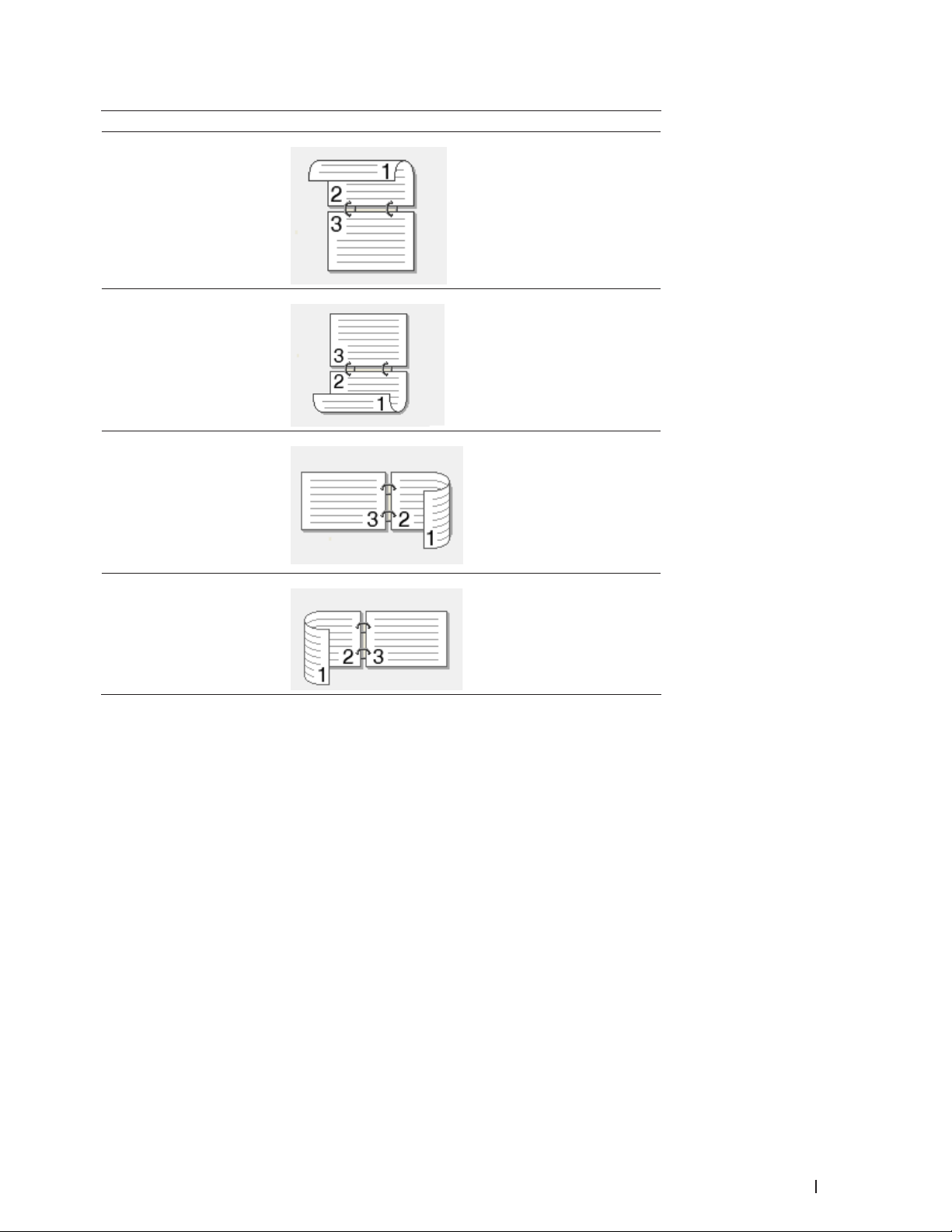
Opciones en horizontal Descripción
Borde largo (superior)
Borde largo (inferior)
Borde corto (derecho)
Borde corto (izquierdo)
7. Marque la casilla Desplazamiento de encuadernación si desea especificar el desplazamiento para la
encuadernación en pulgadas o en milímetros.
8. Pulse Aceptar.
9. Cambie otros ajustes de impresora si es necesario.
10. Realice una de las siguientes acciones:
•Para la impresión a 2 caras automática, vuelva a pulsar Aceptar y termine la operación de impresión.
•Para la impresión manual a 2 caras, vuelva a pulsar Aceptar y siga las instrucciones que aparecen en la pantalla.
Si la alimentación del papel no se está realizando correctamente, es posible que el papel esté arrugado. Extraiga el
papel, alíselo y vuelva a colocarlo en la bandeja de papel.
63Imprimir

Impresión en forma de folleto (Windows®)
Utilice esta opción para imprimir un documento en formato de folleto mediante la impresión a 2 caras. Las páginas
del documento se organizarán en función del número de páginas correcto y le permitirá doblarlas por el centro y leer
las páginas de folleto de manera numérica, sin tener que cambiar el orden de las páginas impresas.
•Seleccione el tamaño de papel A4 cuando utilice la función de impresión a 2 caras automática.
•Compruebe que la cubierta trasera esté cerrada.
•Si el papel está ondulado, alíselo y vuelva a colocarlo en la bandeja del papel.
•Utilice papel normal o papel fino. NO utilice papel bond.
•Si el papel es demasiado fino, podría arrugarse.
•Si utiliza la función de impresión manual a 2 caras, pueden producirse atascos de papel o que la calidad de
impresión no sea buena.
1. Seleccione el comando de impresión de su aplicación.
2. Seleccione Dell MFP EXXXX (donde XXXX es el nombre de su modelo) y, a continuación, haga clic en el botón
de preferencias o propiedades de impresión.
Aparece la ventana del controlador de impresora.
3. En el campo Orientación, seleccione la opción Vertical o Horizontal para establecer la orientación de su copia
impresa.
NOTA: Si el software de la aplicación contiene una función de formato similar, se recomienda utilizar la de la
aplicación.
4. Haga clic en la lista desplegable Doble cara / Folleto y, a continuación, seleccione la opción Folleto o Folleto
(manual).
Opción Descripción
Folleto (disponible sólo para determinados
modelos)
Folleto (manual) Imprime manualmente como folleto.
Imprime automáticamente como un folleto.
5. Haga clic en el botón Configuración de doble cara.
64 Imprimir

6. Seleccione una de las opciones del menú Tipo de doble cara.
Existen dos tipos de dirección de encuadernación dúplex disponibles para cada orientación:
Opciones en vertical Descripción
Encuadernado izquierda
Encuadernado derecha
Opciones en horizontal Descripción
Encuadernado superior
Encuadernado inferior
65Imprimir

7. Seleccione una de las opciones del menú Método de impresión de folletos.
Opción Descripción
Todas las páginas de una vez Las páginas se imprimirán en formato de folleto (cuatro
páginas por papel, dos páginas por cara). Pliegue el documento
impreso por el centro para crear el folleto.
Dividir en juegos Esta opción permite imprimir el folleto entero en conjuntos
de folletos individuales más pequeños, para que se puedan
doblar por el centro de los conjuntos de folletos individuales
más pequeños sin tener que cambiar el orden de las páginas
impresas. Puede especificar el número de hojas de cada
conjunto de folletos más pequeño (de 1 a 15). Esta opción
puede ser útil para doblar un folleto impreso que tenga un
gran número de páginas.
8. Marque la casilla Desplazamiento de encuadernación si desea especificar el desplazamiento para la
encuadernación en pulgadas o en milímetros.
9. Pulse Aceptar.
10. Cambie otros ajustes de impresora si es necesario.
11. Realice una de las siguientes acciones:
•Para la impresión automática en forma de folleto, vuelva a pulsar Aceptar y termine la operación de impresión.
•Para la impresión manual en forma de folleto, vuelva a pulsar Aceptar y siga las instrucciones de la pantalla.
Cambio de la fuente del papel (Windows®)
Seleccione una fuente de papel que coincida con las condiciones o el propósito de la impresión.
1. Seleccione el comando de impresión de su aplicación.
2. Seleccione Dell MFP EXXXX (donde XXXX es el nombre de su modelo) y, a continuación, haga clic en el botón
de preferencias o propiedades de impresión.
Aparece la ventana del controlador de impresora.
3. Pulse las listas desplegables Primera página y Otras páginas para seleccionar la bandeja de papel de cada lista.
Opción Descripción
Selección automática El equipo seleccionará automáticamente la bandeja que se va a usar si el tipo y
tamaño de papel configurados en el equipo coinciden con los ajustes del controlador
de impresora. El tipo y tamaño de papel de cada bandeja deben configurarse
correctamente en el equipo.
Bandeja1 El equipo utilizará exclusivamente la bandeja 1 al imprimir.
Manual El equipo utilizará exclusivamente la ranura de alimentación manual al imprimir.
66 Imprimir

NOTA: Puede especificar diferentes bandejas para imprimir la primera página del documento y para imprimir a
partir de la segunda página.
4. Pulse Aceptar.
5. Termine la operación de impresión.
Métodos de impresión avanzados (Windows®)
•Impresión en modo Ahorro de tóner (Windows®)
Esta función ahorra tóner usándolo en menor cantidad para imprimir los documentos; los documentos serán más
claros, pero seguirán siendo legibles.
•Impresión a escala (Windows®)
Esta opción permite ampliar o reducir las páginas del documento para que encaje en el tamaño del papel en el
que vaya a imprimir.
•Impresión inversa (Windows®)
Este ajuste gira la imagen impresa 180 grados.
•Agregar una marca de agua al documento impreso (Windows®)
Imprima un logotipo o texto en el documento como marca de agua. Seleccione una de las marcas de agua
predefinidas, añada una nueva marca de agua o bien utilice un archivo de imagen que haya creado usted mismo.
•Imprimir en el documento la fecha, la hora y el nombre de usuario que ha iniciado la sesión en el ordenador
(impresión de encabezado y pie de página) (Windows®)
•Utilice una macro de su ordenador (Windows®)
Si ha guardado los formularios electrónicos (macros) en la memoria del equipo, puede utilizar la macro para
imprimir los datos como una superposición en el trabajo de impresión que desea.
•Ajuste la densidad de impresión (Windows®)
Puede aumentar o reducir la densidad de impresión.
•Reducción de la curvatura del papel (Windows®)
•Mejora de la fijación de tóner (Windows®)
•Salto de las páginas en blanco (Windows®)
Utilice esta opción para que el controlador de la impresora detecte automáticamente páginas vacías y no las
imprima.
•Impresión de texto en blanco y negro (Windows®)
Se puede usar esta opción cuando se desea imprimir en blanco y negro un texto que este en color.
•Guardar un fichero de archivos de datos de impresión (Windows®)
Los datos de impresión se pueden guardar como archivo PDF en su ordenador.
67Imprimir

Impresión en modo Ahorro de tóner (Windows®)
Esta función ahorra tóner usándolo en menor cantidad para imprimir los documentos; los documentos serán más
claros, pero seguirán siendo legibles.
NOTA: No recomendamos utilizar este modo para imprimir fotografías o imágenes en escala de grises.
1. Seleccione el comando de impresión de su aplicación.
2. Seleccione Dell MFP EXXXX (donde XXXX es el nombre de su modelo) y, a continuación, haga clic en el botón
de preferencias o propiedades de impresión.
Aparece la ventana del controlador de impresora.
3. Haga clic en la pestaña Avanzada.
4. Active la casilla de verificación Ahorro de tóner.
5. Cambie otros ajustes de impresora si es necesario.
6. Pulse Aceptar.
7. Termine la operación de impresión.
Impresión a escala (Windows®)
Esta opción permite ampliar o reducir las páginas del documento para que encaje en el tamaño del papel en el que
vaya a imprimir.
1. Seleccione el comando de impresión de su aplicación.
2. Seleccione Dell MFP EXXXX (donde XXXX es el nombre de su modelo) y, a continuación, haga clic en el botón
de preferencias o propiedades de impresión.
Aparece la ventana del controlador de impresora.
3. Haga clic en la pestaña Avanzada.
4. Realice una de las siguientes acciones:
•Seleccione la opción Ajustar a tamaño de papel para ampliar o reducir el documento para que encaje en
el tamaño del papel en el que vaya a imprimir, y, a continuación, seleccione el tamaño del papel en la lista
desplegable.
•Seleccione la opción Libre para ampliar o reducir el tamaño de página del documento manualmente y, a
continuación, introduzca un valor en el campo.
68 Imprimir

5. Cambie otros ajustes de impresora si es necesario.
6. Pulse Aceptar.
7. Termine la operación de impresión.
Impresión inversa (Windows®)
Este ajuste gira la imagen impresa 180 grados.
1. Seleccione el comando de impresión de su aplicación.
2. Seleccione Dell MFP EXXXX (donde XXXX es el nombre de su modelo) y, a continuación, haga clic en el botón
de preferencias o propiedades de impresión.
Aparece la ventana del controlador de impresora.
3. Haga clic en la pestaña Avanzada.
4. Active la casilla de verificación Impresión inversa.
5. Cambie otros ajustes de impresora si es necesario.
6. Pulse Aceptar.
7. Termine la operación de impresión.
Agregar una marca de agua al documento impreso (Windows®)
Imprima un logotipo o texto en el documento como marca de agua. Seleccione una de las marcas de agua
predefinidas, añada una nueva marca de agua o bien utilice un archivo de imagen que haya creado usted mismo.
1. Seleccione el comando de impresión de su aplicación.
2. Seleccione Dell MFP EXXXX (donde XXXX es el nombre de su modelo) y, a continuación, haga clic en el botón
de preferencias o propiedades de impresión.
Aparece la ventana del controlador de impresora.
3. Haga clic en la pestaña Avanzada.
4. Marque la casilla Utilizar marca de agua y, a continuación, pulse el botón Configuración.
5. Seleccione la marca de agua que desee utilizar en la lista Seleccionar marca de agua, o cree una nueva marca
de agua.
•Para crear una marca de agua nueva, pulse Añadir.
a. Seleccione las opciones Usar texto o Usar archivo de imagen en el campo Estilo de la marca de agua.
b. Escriba un título para la marca de agua en el campo Título.
69Imprimir

c. Si selecciona la opción Usar texto:
•Seleccione las opciones de Texto, Fuente, Estilo, Tamaño y Intensidad.
d. Si selecciona la opción Usar archivo de imagen:
•Introduzca el nombre y la ubicación del archivo de imagen en el campo Archivo, o bien pulse el botón
Examinar para buscar el documento.
•Una vez seleccionada una imagen, puede escalar el tamaño de la imagen.
e. Para cambiar de posición la marca de agua en la página, ajústela en el campo Posición.
•Para modificar una marca de agua existente, selecciónela y pulse a continuación el botón Configuración.
Traer al frente
Esta opción cubrirá la marca de agua de su documento impreso.
Texto en contorno
Marque la casilla Texto en contorno si solamente desea imprimir un esbozo de la marca de agua. Esta función
estará disponible solo cuando utilice una marca de agua de texto.
Configuración personalizada
Seleccione el lugar en que se imprimirá la marca de agua. Inclúyala en todas las páginas, en la primera página
solo, o en todas las páginas excepto la primera.
6. Pulse Aceptar.
7. Cambie otros ajustes de impresora si es necesario.
8. Pulse Aceptar.
9. Termine la operación de impresión.
Imprimir en el documento la fecha, la hora y el nombre de usuario que ha iniciado la sesión en el ordenador (impresión de encabezado y pie de página) (Windows®)
1. Seleccione el comando de impresión de su aplicación.
2. Seleccione Dell MFP EXXXX (donde XXXX es el nombre de su modelo) y, a continuación, haga clic en el botón
de preferencias o propiedades de impresión.
Aparece la ventana del controlador de impresora.
3. Haga clic en la pestaña Avanzada.
4. Marque la casilla Impresión de encabezado y pie de página y, a continuación, pulse el botón Configuración.
70 Imprimir

5. Seleccione las opciones de ajuste que desee: Formato, Posición, Fuente y Fondo.
ID imprimir
Seleccione el nombre de usuario de inicio de sesión del ordenador o el texto personalizado como un encabezado o pie
de página, mediante uno de los siguientes métodos:
•Seleccione la opción Nombre de usuario de inicio de sesión para imprimir el nombre de usuario con el que haya
iniciado la sesión en el ordenador.
•Seleccione la opción Personalizado para imprimir el texto que introduzca en el cuadro de texto Personalizado.
6. Pulse Aceptar para volver a la ventana del controlador de impresora.
7. Cambie otros ajustes de impresora si es necesario.
8. Pulse Aceptar.
9. Termine la operación de impresión.
Utilice una macro de su ordenador (Windows®)
Si ha guardado los formularios electrónicos (macros) en la memoria del equipo, puede utilizar la macro para
imprimir los datos como una superposición en el trabajo de impresión que desea.
1. Seleccione el comando de impresión de su aplicación.
2. Seleccione Dell MFP EXXXX (donde XXXX es el nombre de su modelo) y, a continuación, haga clic en el botón
de preferencias o propiedades de impresión.
Aparece la ventana del controlador de impresora.
3. Haga clic en la pestaña Avanzada.
4. Haga clic en el botón Otras opciones de impresión.
5. Seleccione Macro.
6. Haga clic en el botón Configuración de macro.
7. Introduzca ID de macro: y Nombre de la macro: que desea utilizar.
8. Seleccione Insertar comando de macro.
9. Seleccione la página para superponer los datos de macros.
Opción Descripción
Todas las páginas Inserte la macro en todas las páginas.
Página Inserte la macro en una página específica. Seleccione esta opción y, a
continuación, escriba un número de página dentro del rango 1-255.
Añadir al principio de
la página
Añadir al final de la
página
Envíe los datos de macro a la parte superior de la página.
Envíe los datos de macro a la parte inferior de la página.
NOTA: Una vez seleccionado Folleto, se desactivará el ajuste Página en Insertar comando de macro.
10. Haga clic en Aceptar.
11. Pulse Aceptar para volver a la ventana del controlador de impresora.
12. Pulse Aceptar.
71Imprimir

13. Termine la operación de impresión.
Los datos de macros se imprimen como una superposición.
Ajuste la densidad de impresión (Windows®)
Puede aumentar o reducir la densidad de impresión.
1. Seleccione el comando de impresión de su aplicación.
2. Seleccione Dell MFP EXXXX (donde XXXX es el nombre de su modelo) y, a continuación, haga clic en el botón
de preferencias o propiedades de impresión.
Aparece la ventana del controlador de impresora.
3. Haga clic en la pestaña Avanzada.
4. Haga clic en el botón Otras opciones de impresión.
5. Seleccione Ajuste de la densidad.
6. Desactive la casilla de verificación Predeterminado de impresora.
7. Para aumentar o reducir la densidad de impresión, mueva el control deslizante a la derecha o izquierda.
8. Pulse Aceptar para volver a la ventana del controlador de impresora.
9. Pulse Aceptar.
10. Termine la operación de impresión.
Reducción de la curvatura del papel (Windows®)
Si solo va a imprimir unas pocas páginas, no necesita seleccionar esta opción. Si el papel se comba excesivamente,
es recomendable cambiar la configuración Soporte de impresión del controlador de impresora a Papel fino o
Sobre fino.
NOTA: Con esta configuración se reduce la temperatura del proceso de fusión del equipo, lo cual reduce el
combamiento del papel.
1. Seleccione el comando de impresión de su aplicación.
2. Seleccione Dell MFP EXXXX (donde XXXX es el nombre de su modelo) y, a continuación, haga clic en el botón
de preferencias o propiedades de impresión.
Aparece la ventana del controlador de impresora.
72 Imprimir

3. Haga clic en la pestaña Avanzada.
4. Haga clic en el botón Otras opciones de impresión.
5. Seleccione la opción Mejora el resultado de impresión de la lista Función de impresora.
6. Seleccione el botón de opción Reduce la curvatura del papel.
7. Pulse Aceptar para volver a la ventana del controlador de impresora.
8. Pulse Aceptar.
9. Termine la operación de impresión.
Mejora de la fijación de tóner (Windows®)
NOTA: Esta configuración aumenta la temperatura del proceso de fusión del equipo, con lo que mejora la capacidad
del tóner de adherirse al papel.
1. Seleccione el comando de impresión de su aplicación.
2. Seleccione Dell MFP EXXXX (donde XXXX es el nombre de su modelo) y, a continuación, haga clic en el botón
de preferencias o propiedades de impresión.
Aparece la ventana del controlador de impresora.
3. Haga clic en la pestaña Avanzada.
4. Haga clic en el botón Otras opciones de impresión.
5. Seleccione la opción Mejora el resultado de impresión de la lista Función de impresora.
6. Seleccione el botón de opción Mejora la fijación del tóner.
7. Pulse Aceptar para volver a la ventana del controlador de impresora.
8. Pulse Aceptar.
9. Termine la operación de impresión.
Si esta opción no proporciona una mejora suficiente, cambie la configuración de Soporte de impresión en el
controlador de impresora a Papel grueso o Sobre grueso.
73Imprimir

Salto de las páginas en blanco (Windows®)
Utilice esta opción para que el controlador de la impresora detecte automáticamente páginas vacías y no las imprima.
Esta opción no funcionará si los siguientes ajustes están activos:
•Utilizar marca de agua
•Impresión de encabezado y pie de página
•N en 1 o 1 en NxN páginas en la lista desplegable Páginas múltiples
•Doble cara (manual), Folleto, Folleto (manual) y Desplazamiento de encuadernación.
1. Seleccione el comando de impresión de su aplicación.
2. Seleccione Dell MFP EXXXX (donde XXXX es el nombre de su modelo) y, a continuación, haga clic en el botón
de preferencias o propiedades de impresión.
Aparece la ventana del controlador de impresora.
3. Haga clic en la pestaña Avanzada.
4. Haga clic en el botón Otras opciones de impresión.
5. Seleccione la opción Saltar página en blanco de la lista Función de impresora.
6. Active la casilla de verificación Saltar página en blanco.
7. Pulse Aceptar para volver a la ventana del controlador de impresora.
8. Pulse Aceptar.
9. Termine la operación de impresión.
Impresión de texto en blanco y negro (Windows®)
Se puede usar esta opción cuando se desea imprimir en blanco y negro un texto que este en color.
NOTA: La opción Imprimir texto en negro puede no funcionar con determinados datos.
1. Seleccione el comando de impresión de su aplicación.
2. Seleccione Dell MFP EXXXX (donde XXXX es el nombre de su modelo) y, a continuación, haga clic en el botón
de preferencias o propiedades de impresión.
Aparece la ventana del controlador de impresora.
3. Haga clic en la pestaña Avanzada.
4. Haga clic en el botón Otras opciones de impresión.
5. Seleccione la opción Imprimir texto en negro de la lista Función de impresora.
6. Active la casilla de verificación Imprimir texto en negro.
7. Pulse Aceptar para volver a la ventana del controlador de impresora.
8. Pulse Aceptar.
9. Termine la operación de impresión.
74 Imprimir

Guardar un fichero de archivos de datos de impresión (Windows®)
Los datos de impresión se pueden guardar como archivo PDF en su ordenador.
1. Seleccione el comando de impresión de su aplicación.
2. Seleccione Dell MFP EXXXX (donde XXXX es el nombre de su modelo) y, a continuación, haga clic en el botón
de preferencias o propiedades de impresión.
Aparece la ventana del controlador de impresora.
3. Haga clic en la pestaña Avanzada.
4. Haga clic en el botón Otras opciones de impresión.
5. Seleccione la opción Imprimir archivo de la lista Función de impresora.
6. Active la casilla de verificación Imprimir archivo.
7. Cambie el tamaño de archivo moviendo el control deslizante Tamaño del archivo a la derecha o izquierda.
La resolución se define según el tamaño del archivo.
8. Pulse Aceptar para volver a la ventana del controlador de impresora.
9. Pulse Aceptar.
10. Termine la operación de impresión.
El equipo imprime los datos y guarda el fichero de archivos en su ordenador.
Selección de un perfil de impresión (Windows®)
Los Perfiles de impresión son conjuntos de ajustes diseñados para ofrecer acceso rápido a configuraciones de
impresión utilizadas con frecuencia.
1. Seleccione el comando de impresión de su aplicación.
2. Seleccione Dell MFP EXXXX (donde XXXX es el nombre de su modelo) y, a continuación, haga clic en el botón
de preferencias o propiedades de impresión.
Aparece la ventana del controlador de impresora.
3. Haga clic en la pestaña Perfiles de impresión.
4. Seleccione el perfil en la lista de perfiles de impresión.
Se muestran los ajustes de perfil en el lado izquierdo de la ventana del controlador de impresora.
5. Realice una de las siguientes acciones:
•Si la configuración es correcta para el trabajo de impresión, pulse Aceptar.
•Para cambiar la configuración, regrese a las pestañas Básica o Avanzada, cámbiela y pulse Aceptar.
NOTA: Para mostrar la pestaña Perfiles de impresión en la parte delantera de la ventana la próxima vez que
imprima, seleccione la casilla de verificación Mostrar siempre primero la ficha Perfiles de impresión.
Agregar un perfil de impresión
Añada hasta 20 perfiles de impresión nuevos con configuraciones personalizadas.
1. Seleccione el comando de impresión de su aplicación.
2. Seleccione Dell MFP EXXXX (donde XXXX es el nombre de su modelo) y, a continuación, haga clic en el botón
75Imprimir

de preferencias o propiedades de impresión.
Aparece la ventana del controlador de impresora.
3. Haga clic en las pestañas Básica y Avanzada y configure los ajustes de impresión que desea para el nuevo perfil
de impresión.
4. Haga clic en la pestaña Perfiles de impresión.
5. Haga clic en Añadir perfil.
Aparecerá el cuadro de diálogo Añadir perfil.
6. Escriba el nuevo nombre de perfil de impresión en el campo Nombre.
7. Haga clic en el icono que desea utilizar para representar este perfil de la lista de iconos.
8. Haga clic en Aceptar.
El nombre nuevo del perfil de impresión se añade a la lista de la pestaña Perfiles de impresión.
Eliminar un perfil de impresión
1. Seleccione el comando de impresión de su aplicación.
2. Seleccione Dell MFP EXXXX (donde XXXX es el nombre de su modelo) y, a continuación, haga clic en el botón
de preferencias o propiedades de impresión.
Aparece la ventana del controlador de impresora.
3. Haga clic en la pestaña Perfiles de impresión.
4. Haga clic en Eliminar perfil.
Aparecerá el cuadro de diálogo Eliminar perfil.
5. Seleccione el perfil que desee eliminar.
6. Haga clic en Eliminar.
7. Haga clic en Sí.
8. Haga clic en Cerrar.
Cambio de la configuración de impresión predefinida (Windows®)
Al cambiar la configuración de impresión dentro de un programa, los cambios solo se aplicarán a lo que esté
imprimiendo con ese programa y en ese momento. Para seleccionar una configuración de impresión que se
utilice siempre en todos los programas de Windows®, siga los pasos que se indican a continuación para cambiar la
configuración de impresión predefinida.
1. Realice una de las siguientes acciones:
•(Para Windows Server
Haga clic en Inicio > Impresoras y faxes.
•(Para Windows Vista® y Windows Server® 2008)
Haga clic en
•(Para Windows® 7 y Windows Server® 2008 R2)
®
2003)
(Iniciar) > Panel de control > Hardware y sonido > Impresoras.
Pulse
•(Para Windows® 8)
76 Imprimir
(Iniciar) > Dispositivos e impresoras.
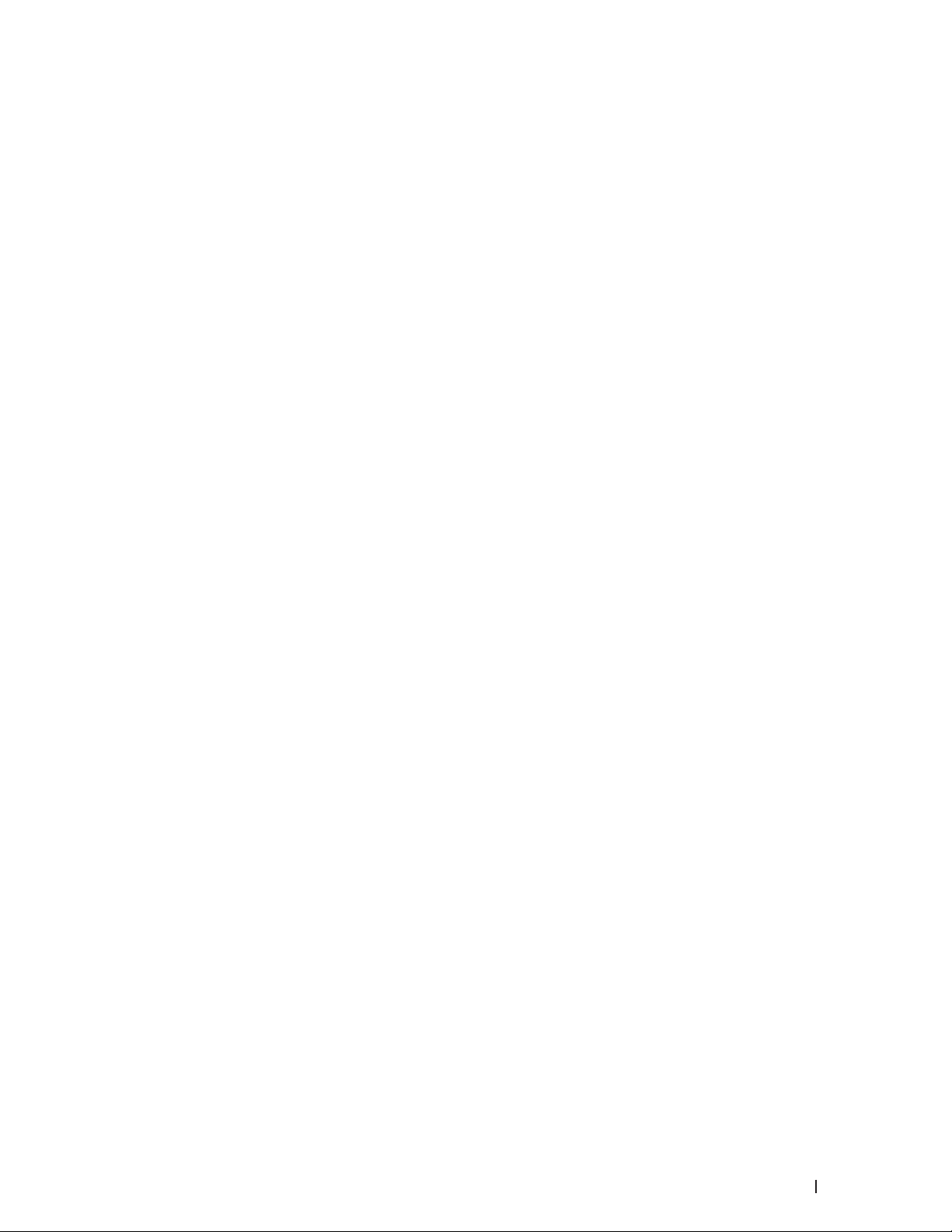
Mueva el ratón a la esquina inferior derecha del escritorio. Cuando aparezca la barra de menú, haga clic
en Configuración y, a continuación, en Panel de control. En el grupo Hardware y sonido, haga clic en Ver
dispositivos e impresoras.
•(Para Windows Server® 2012)
Mueva el ratón a la esquina inferior derecha del escritorio. Cuando aparezca la barra de menú, haga clic en
Configuración y, a continuación, en Panel de control. En el grupo Hardware, haga clic en Ver dispositivos e
impresoras.
•(Para Windows Server® 2012 R2)
Haga clic en Panel de control en la pantalla Inicio. En el grupo Hardware, haga clic en Ver dispositivos e
impresoras.
2. Haga clic con el botón derecho del icono Dell MFP EXXXX (donde XXXX es el nombre de su modelo) y, a
continuación, seleccione Propiedades de impresora. Si aparecen las opciones de controlador de impresora,
seleccione su controlador de impresora.
3. Haga clic en la pestaña General y, a continuación, en el botón Preferencias de impresión o Preferencias....
Aparecerá el cuadro de diálogo del controlador de impresora.
NOTA: Para configurar los ajustes de la bandeja, pulse la pestaña Configuración de dispositivo.
NOTA: Para cambiar el puerto de la impresora, haga clic en la pestaña Puertos.
4. Seleccione la configuración de impresión que desee utilizar como predeterminada con todos los programas de
Windows
®
.
5. Pulse Aceptar.
6. Cierre el cuadro de diálogo de las propiedades de la impresora.
77Imprimir
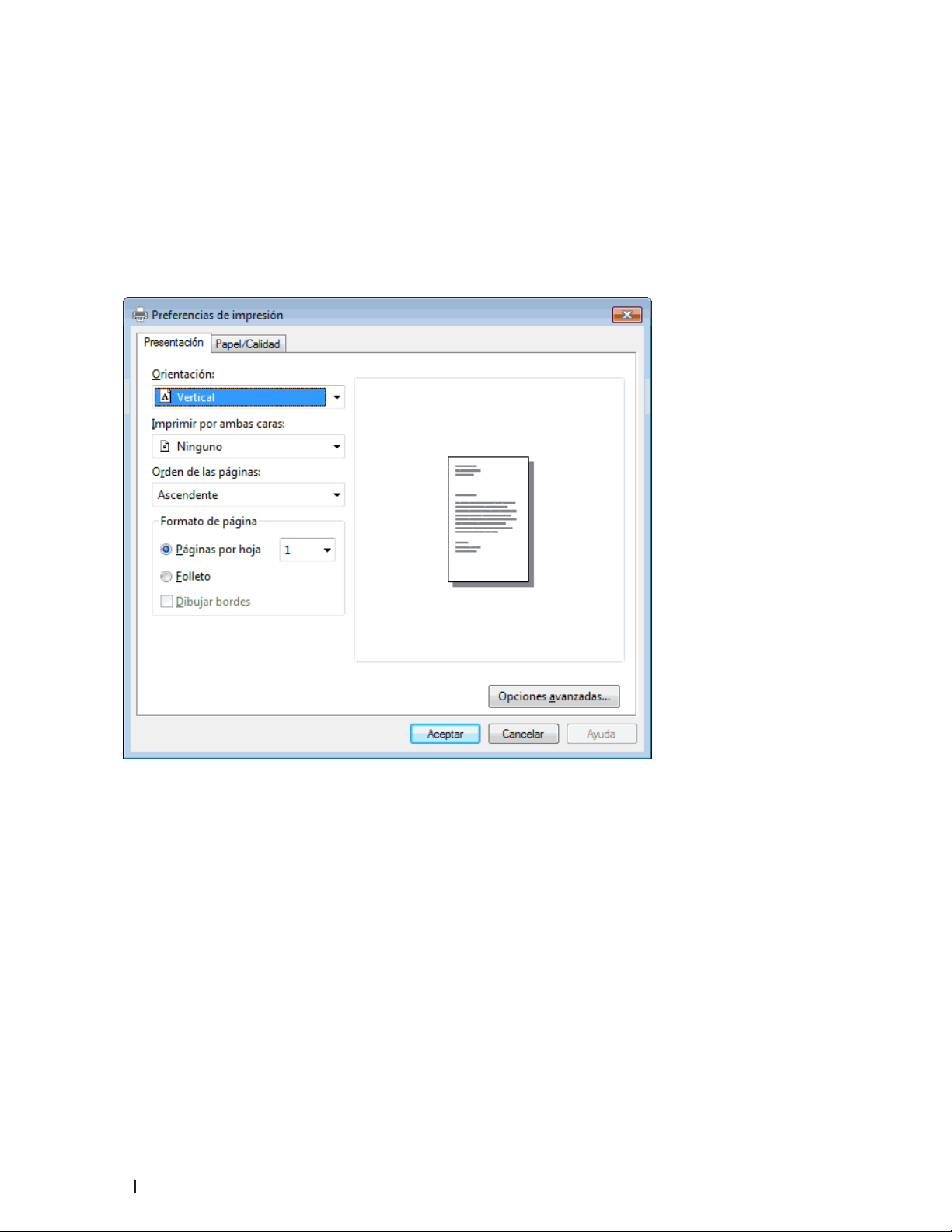
Impresión de un documento mediante el controlador de impresora PS emulate de
®
Dell (emulación del idioma PostScript
El controlador de impresora PS emulate de Dell permite imprimir los datos PostScript® con mayor claridad.
1. Seleccione el comando de impresión de su aplicación.
2. Seleccione Dell MFP EXXXX PS emulate (donde XXXX es el nombre de su modelo) y, a continuación, haga clic
en el botón de preferencias o propiedades de impresión.
Aparece la ventana del controlador de impresora.
3™) (Windows®)
3. Haga clic en las pestañas Presentación o Papel/Calidad para cambiar la configuración de impresión básica.
Pulse el botón Opciones avanzadas... para cambiar la configuración avanzada de la impresora.
4. Haga clic en Aceptar.
5. Termine la operación de impresión.
Imprimir desde el ordenador (Macintosh)
•Imprimir un documento (Macintosh)
•Definición de las opciones de impresión (Macintosh)
•Impresión de un documento mediante el controlador de impresora PS emulate de Dell (emulación del idioma
PostScript® 3™) (Macintosh)
El controlador de impresora PS emulate de Dell permite imprimir los datos PostScript® con mayor claridad.
78 Imprimir

•Supervisión del estado del equipo desde el ordenador (Macintosh)
La utilidad Status Monitor es una herramienta de software configurable que supervisa el estado de un dispositivo,
lo que permite obtener una notificación inmediata de los mensajes de error, con actualización a intervalos
predefinidos, como los que indican que no hay papel o que hay un atasco de papel. También puede acceder a
Administración basada en Web.
Imprimir un documento (Macintosh)
1. Asegúrese de que ha cargado el papel del tamaño correcto en la bandeja de papel.
2. Desde una aplicación, como Apple TextEdit, haga clic en el menú Archivo y, a continuación, seleccione
Imprimir.
3. Seleccione Dell MFP EXXXX (donde XXXX es el nombre de su modelo).
NOTA: Para ver más opciones de configuración de página, pulse el botón Mostrar detalles.
4. Escriba el número de copias que desee en el campo Copias.
5. Pulse el menú emergente Tamaño del papel y, a continuación, seleccione el tamaño del papel.
6. Seleccione la opción Orientación que coincide con la forma que desea que se imprima el documento.
7. Haga clic en el menú emergente de la aplicación y, a continuación, seleccione Imprimir configuración.
Aparecerán las opciones de Imprimir configuración.
8. Haga clic en el menú desplegable Soporte de impresión y, a continuación, seleccione el tipo de papel que está
utilizando.
9. Cambie otras opciones de configuración de la impresora, si es necesario.
10. Haga clic en Imprimir.
Definición de las opciones de impresión (Macintosh)
•Imprimir en modo de ahorro de tóner (Macintosh)
Esta función ahorra tóner usándolo en menor cantidad para imprimir los documentos; los documentos serán más
claros, pero seguirán siendo legibles.
•Impresión de varias copias del mismo documento (Macintosh)
•Impresión en ambas caras del papel (Macintosh)
•Cambiar el tamaño del papel (Macintosh)
Es posible elegir entre una gran cantidad de tamaños normalizados de papel.
•Cambiar la orientación de la impresión (vertical u horizontal) (Macintosh)
•Impresión de más de una página en una sola hoja de papel (N en 1) (Macintosh)
•Impresión inversa (Macintosh)
Este ajuste gira la imagen impresa 180 grados.
•Volteo horizontal (Macintosh)
La opción Volteo horizontal invierte la impresión horizontalmente de izquierda a derecha.
•Impresión a escala (Macintosh)
Esta opción permite ampliar o reducir las páginas del documento para que encaje en el tamaño del papel en el
que vaya a imprimir.
79Imprimir

•Cambiar el tipo de soporte (Macintosh)
Para lograr los mejores resultados de impresión, deben seleccionarse en el controlador los dispositivos con los que
se va a imprimir. El equipo cambia la forma en que imprime dependiendo del tipo de dispositivo seleccionado.
•Cambiar la resolución (Macintosh)
Puede seleccionar la resolución de impresión. Como la velocidad y la resolución de impresión están relacionadas,
cuanto mayor es la resolución, más tarda en imprimirse el documento.
•Reducir o ampliar el formato del documento (Macintosh)
Puede reducir o ampliar el formato del documento indicando un porcentaje del tamaño original del documento.
•Cambiar el origen del papel (Macintosh)
Seleccione una fuente de papel que coincida con las condiciones o el propósito de la impresión.
•Cambiar la calidad de gráfico (Macintosh)
Puede cambiar la calidad de impresión.
•Reducción de la curvatura del papel (Macintosh)
•Mejora de la fijación de tóner (Macintosh)
•Ajuste la densidad de impresión (Macintosh)
Puede aumentar o reducir la densidad de impresión.
•Salto de las páginas en blanco (Macintosh)
Utilice esta opción para que el controlador de la impresora detecte automáticamente páginas vacías y no las
imprima.
Imprimir en modo de ahorro de tóner (Macintosh)
Esta función ahorra tóner usándolo en menor cantidad para imprimir los documentos; los documentos serán más
claros, pero seguirán siendo legibles.
NOTA: No recomendamos utilizar este modo para imprimir fotografías o imágenes en escala de grises.
1. Desde una aplicación, como Apple TextEdit, haga clic en el menú Archivo y, a continuación, seleccione
Imprimir.
2. Seleccione Dell MFP EXXXX (donde XXXX es el nombre de su modelo).
NOTA: Para ver más opciones de configuración de página, pulse el botón Mostrar detalles.
3. Haga clic en el menú emergente de la aplicación y, a continuación, seleccione Imprimir configuración.
80 Imprimir
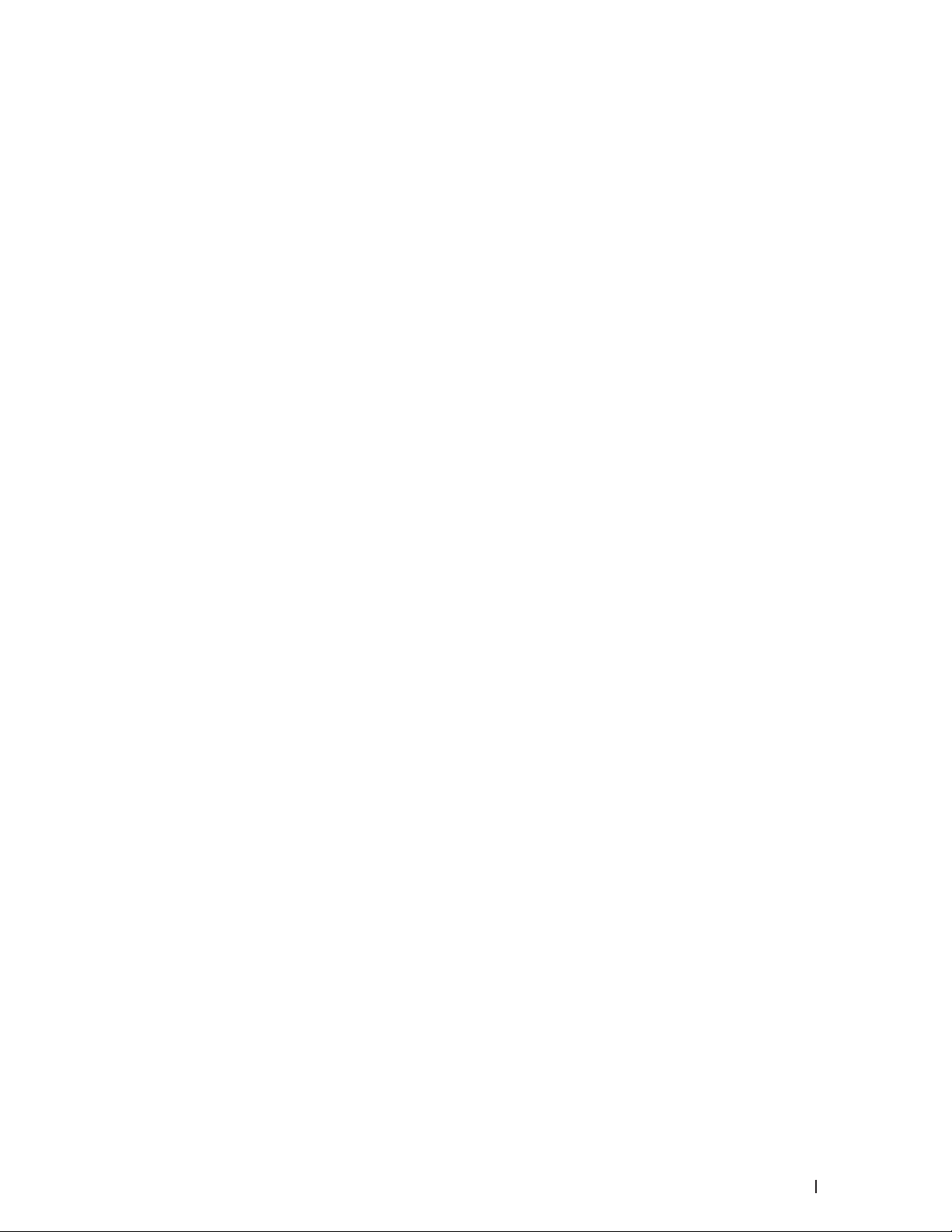
Aparecerán las opciones de Imprimir configuración.
4. Pulse la lista de ajustes de impresión Avanzada.
5. Haga clic en Ahorro de tóner.
6. Active la casilla de verificación Ahorro de tóner.
7. Cambie otros ajustes de impresora si es necesario.
8. Haga clic en Imprimir.
Impresión de varias copias del mismo documento (Macintosh)
1. Desde una aplicación, como Apple TextEdit, haga clic en el menú Archivo y, a continuación, seleccione
Imprimir.
2. Seleccione Dell MFP EXXXX (donde XXXX es el nombre de su modelo).
NOTA: Para ver más opciones de configuración de página, pulse el botón Mostrar detalles.
3. Escriba el número de copias que desee en el campo Copias.
4. Pulse el menú emergente de la aplicación y seleccione Gestión del papel.
Aparecerán las opciones Gestión del papel.
5. Active la casilla de verificación Intercalar páginas, si es necesario.
Intercalar páginas
Al marcar la casilla Intercalar páginas, se imprimirá una copia completa del documento y, a continuación, se irá
imprimiendo completo de nuevo hasta alcanzar el número de veces que se haya especificado. Si no se marca la
casilla Intercalar páginas, se irá imprimiendo cada página del documento el número de veces especificado antes
de pasar a imprimir la siguiente página.
6. Cambie otras opciones de configuración de la impresora, si es necesario.
7. Haga clic en Imprimir.
81Imprimir

Impresión en ambas caras del papel (Macintosh)
•Seleccione el tamaño de papel A4 cuando utilice la función de impresión a 2 caras automática.
•Compruebe que la cubierta trasera esté cerrada.
•Si el papel está ondulado, alíselo y vuelva a colocarlo en la bandeja del papel.
•Utilice papel normal o papel fino. NO utilice papel bond.
•Si el papel es demasiado fino, podría arrugarse.
•Si utiliza la función de impresión manual a 2 caras, pueden producirse atascos de papel o que la calidad de
impresión no sea buena.
1. Desde una aplicación, como Apple TextEdit, haga clic en el menú Archivo y, a continuación, seleccione
Imprimir.
2. Seleccione Dell MFP EXXXX (donde XXXX es el nombre de su modelo).
NOTA: Para ver más opciones de configuración de página, pulse el botón Mostrar detalles.
3. Seleccione la opción Orientación que coincide con la forma que desea que se imprima el documento.
4. Para la impresión automática a 2 caras, haga lo siguiente:
a. Pulse el menú emergente de la aplicación y seleccione Disposición.
Aparecen las opciones de configuración de Disposición.
b. En la sección A doble cara, elija la opción Encuadernación borde corto o Encuadernación borde largo.
c. Cambie otras opciones de configuración de la impresora, si es necesario.
d. Haga clic en Imprimir.
5. Para la impresión manual a 2 caras, haga lo siguiente:
a. Pulse el menú emergente de la aplicación y seleccione Gestión del papel.
Aparecerán las opciones Gestión del papel.
b. En el menú emergente Páginas por imprimir, seleccione Solo pares.
c. Cambie otros ajustes de la configuración de impresora, si es necesario.
d. Haga clic en el botón Imprimir.
e. Una vez que el equipo haya terminado de imprimir las páginas pares, extraiga las páginas impresas de la
bandeja de salida del papel.
82 Imprimir

f. Compruebe que las hojas estén completamente planas y póngalas de nuevo en la bandeja con la parte en
blanco hacia abajo.
g. Repita los pasos 1-3, seleccionando la misma impresora y configuración que haya utilizado para imprimir las
páginas pares.
h. Haga clic en el menú emergente de la aplicación y, a continuación, seleccione Gestión del papel. Aparecerán
las opciones de Gestión del papel.
i. En el menú emergente Páginas por imprimir, seleccione Solo impares.
j. Haga clic en Imprimir.
Cambiar el tamaño del papel (Macintosh)
Es posible elegir entre una gran cantidad de tamaños normalizados de papel.
1. Desde una aplicación, como Apple TextEdit, haga clic en el menú Archivo y, a continuación, seleccione
Imprimir.
2. Seleccione Dell MFP EXXXX (donde XXXX es el nombre de su modelo).
NOTA: Para ver más opciones de configuración de página, pulse el botón Mostrar detalles.
3. Pulse el menú emergente Tamaño del papel y, a continuación, seleccione el tamaño del papel.
4. Cambie otras opciones de configuración de la impresora, si es necesario.
5. Haga clic en Imprimir.
Creación de un tamaño personalizado (Macintosh)
1. Haga clic en el menú emergente Tamaño del papel y, a continuación, seleccione Gestionar tamaños
personalizados....
2. Haga clic en
3. Introduzca el nombre de este tamaño personalizado.
4. Escriba los valores del tamaño y el margen en los campos Tamaño del papel y Área no imprimible.
5. Haga clic en Aceptar.
.
Cambiar la orientación de la impresión (vertical u horizontal) (Macintosh)
Vertical Horizontal
83Imprimir

1. Desde una aplicación, como Apple TextEdit, haga clic en el menú Archivo y, a continuación, seleccione
Imprimir.
2. Seleccione Dell MFP EXXXX (donde XXXX es el nombre de su modelo).
NOTA: Para ver más opciones de configuración de página, pulse el botón Mostrar detalles.
3. Seleccione la opción Orientación que coincide con la forma que desea que se imprima el documento.
4. Cambie otras opciones de configuración de la impresora, si es necesario.
5. Haga clic en Imprimir.
Impresión de más de una página en una sola hoja de papel (N en 1) (Macintosh)
1. Desde una aplicación, como Apple TextEdit, haga clic en el menú Archivo y, a continuación, seleccione
Imprimir.
2. Seleccione Dell MFP EXXXX (donde XXXX es el nombre de su modelo).
NOTA: Para ver más opciones de configuración de página, pulse el botón Mostrar detalles.
3. Pulse el menú emergente de la aplicación y seleccione Disposición.
Aparecen las opciones de configuración de Disposición.
4. Haga clic en el menú emergente Págs. por hoja y, a continuación, seleccione el número de páginas que desea
imprimir de cada hoja.
5. Haga clic en el menú Orientación y, a continuación, seleccione cómo desea que se ordenen las páginas.
6. Haga clic en el menú emergente Borde y, a continuación, seleccione el tipo de línea de borde.
7. Cambie otros ajustes de impresora si es necesario.
8. Haga clic en Imprimir.
84 Imprimir

Impresión inversa (Macintosh)
Este ajuste gira la imagen impresa 180 grados.
1. Desde una aplicación, como Apple TextEdit, haga clic en el menú Archivo y, a continuación, seleccione Imprimir.
2. Seleccione Dell MFP EXXXX (donde XXXX es el nombre de su modelo).
NOTA: Para ver más opciones de configuración de página, pulse el botón Mostrar detalles.
3. Pulse el menú emergente de la aplicación y seleccione Disposición.
Aparecen las opciones de configuración de Disposición.
4. Active la casilla de verificación Invertir orientación de la página.
5. Cambie otras opciones de configuración de la impresora, si es necesario.
6. Haga clic en Imprimir.
Volteo horizontal (Macintosh)
La opción Volteo horizontal invierte la impresión horizontalmente de izquierda a derecha.
1. Desde una aplicación, como Apple TextEdit, haga clic en el menú Archivo y, a continuación, seleccione
Imprimir.
2. Seleccione Dell MFP EXXXX (donde XXXX es el nombre de su modelo).
NOTA: Para ver más opciones de configuración de página, pulse el botón Mostrar detalles.
3. Pulse el menú emergente de la aplicación y seleccione Disposición.
Aparecen las opciones de configuración de Disposición.
85Imprimir

4. Active la casilla de verificación Volteo horizontal.
5. Cambie otras opciones de configuración de la impresora, si es necesario.
6. Haga clic en Imprimir.
Impresión a escala (Macintosh)
Esta opción permite ampliar o reducir las páginas del documento para que encaje en el tamaño del papel en el que
vaya a imprimir.
1. Desde una aplicación, como Apple TextEdit, haga clic en el menú Archivo y, a continuación, seleccione
Imprimir.
2. Seleccione Dell MFP EXXXX (donde XXXX es el nombre de su modelo).
NOTA: Para ver más opciones de configuración de página, pulse el botón Mostrar detalles.
3. Pulse el menú emergente de la aplicación y seleccione Gestión del papel.
Aparecerán las opciones Gestión del papel.
4. Marque la casilla Ajustar al tamaño del papel y seleccione el tamaño del papel en el menú emergente Tamaño
papel destino.
NOTA: Si desea escalar el documento porque es demasiado grande para el papel, seleccione Solo reducir. Si
selecciona esta opción y el formato del documento es para un papel de menor tamaño que el papel disponible, el
documento se imprimirá con su tamaño original.
5. Cambie otros ajustes de impresora si es necesario.
6. Haga clic en Imprimir.
Cambiar el tipo de soporte (Macintosh)
Para lograr los mejores resultados de impresión, deben seleccionarse en el controlador los dispositivos con los que se
va a imprimir. El equipo cambia la forma en que imprime dependiendo del tipo de dispositivo seleccionado.
1. Desde una aplicación, como Apple TextEdit, haga clic en el menú Archivo y, a continuación, seleccione
Imprimir.
2. Seleccione Dell MFP EXXXX (donde XXXX es el nombre de su modelo).
NOTA: Para ver más opciones de configuración de página, pulse el botón Mostrar detalles.
3. Haga clic en el menú emergente de la aplicación y, a continuación, seleccione Imprimir configuración.
Aparecerán las opciones de Imprimir configuración.
4. Haga clic en el menú desplegable Soporte de impresión y, a continuación, seleccione el tipo de soporte que
desea utilizar.
86 Imprimir

Seleccione este tipo de soporte Para este papel
Papel normal Papel normal ordinario
Papel fino Papel delgado ordinario
Papel grueso Papel de borrador o papel más grueso
Papel más grueso
Papel bond Papel Bond
Sobres Sobres
Sobre grueso Seleccione esta opción si el tóner no se adhiere correctamente
Sobre fino Seleccione esta opción si el sobre está arrugado cuando está
Papel reciclado Papel reciclado
Etiqueta Etiqueta
Seleccione esta opción si ha seleccionado Papel grueso, y el
tóner mancha durante la impresión.
al sobre cuando está seleccionada la opción Sobres.
seleccionada la opción Sobres.
5. Cambie otras opciones de configuración de la impresora, si es necesario.
6. Haga clic en Imprimir.
Cambiar la resolución (Macintosh)
Puede seleccionar la resolución de impresión. Como la velocidad y la resolución de impresión están relacionadas,
cuanto mayor es la resolución, más tarda en imprimirse el documento.
1. Desde una aplicación, como Apple TextEdit, haga clic en el menú Archivo y, a continuación, seleccione
Imprimir.
2. Seleccione Dell MFP EXXXX (donde XXXX es el nombre de su modelo).
NOTA: Para ver más opciones de configuración de página, pulse el botón Mostrar detalles.
3. Haga clic en el menú emergente de la aplicación y, a continuación, seleccione Imprimir configuración.
Aparecerán las opciones de Imprimir configuración.
4. Haga clic en el menú emergente Resolución y, a continuación, seleccione la resolución de impresión que desea
utilizar.
•300 ppp
•600 ppp
•HQ 1200
5. Cambie otras opciones de configuración de la impresora, si es necesario.
6. Haga clic en Imprimir.
Reducir o ampliar el formato del documento (Macintosh)
Puede reducir o ampliar el formato del documento indicando un porcentaje del tamaño original del documento.
1. Desde una aplicación, como Apple TextEdit, haga clic en el menú Archivo y, a continuación, seleccione Ajustar
página.
2. Seleccione Dell MFP EXXXX (donde XXXX es el nombre de su modelo).
87Imprimir

3. En el cuadro de texto Escala, escriba el porcentaje al que desee reducir o ampliar la impresión.
4. Cambie otras opciones de configuración de la impresora, si es necesario.
5. Haga clic en Aceptar.
6. Desde una aplicación, como Apple TextEdit, haga clic en el menú Archivo y, a continuación, seleccione
Imprimir.
7. Haga clic en Imprimir.
Cambiar el origen del papel (Macintosh)
Seleccione una fuente de papel que coincida con las condiciones o el propósito de la impresión.
Si carga una hoja de papel en la ranura de alimentación manual, el papel sale automáticamente de esta ranura. No
cargue papel en la ranura de alimentación manual cuando imprima desde la bandeja de papel.
1. Desde una aplicación, como Apple TextEdit, haga clic en el menú Archivo y, a continuación, seleccione
Imprimir.
2. Seleccione Dell MFP EXXXX (donde XXXX es el nombre de su modelo).
NOTA: Para ver más opciones de configuración de página, pulse el botón Mostrar detalles.
3. Haga clic en el menú emergente de la aplicación y, a continuación, seleccione Imprimir configuración.
Aparecerán las opciones de Imprimir configuración.
4. Pulse el menú emergente Fuente del papel y, a continuación, seleccione la bandeja de papel.
Opción Descripción
Selección automática El equipo seleccionará automáticamente la bandeja que se va a usar si el tipo
y tamaño de papel configurados en el equipo coinciden con los ajustes del
controlador de impresora. El tipo y tamaño de papel de cada bandeja deben
configurarse correctamente en el equipo.
Bandeja1 El equipo utilizará exclusivamente la bandeja 1 al imprimir.
Manual El equipo utilizará exclusivamente la ranura de alimentación manual al
imprimir.
5. Cambie otras opciones de configuración de la impresora, si es necesario.
6. Haga clic en Imprimir.
Cambiar la calidad de gráfico (Macintosh)
Puede cambiar la calidad de impresión.
1. Desde una aplicación, como Apple TextEdit, haga clic en el menú Archivo y, a continuación, seleccione Imprimir.
2. Seleccione Dell MFP EXXXX (donde XXXX es el nombre de su modelo).
NOTA: Para ver más opciones de configuración de página, pulse el botón Mostrar detalles.
3. Haga clic en el menú emergente de la aplicación y, a continuación, seleccione Imprimir configuración.
Aparecerán las opciones de Imprimir configuración.
88 Imprimir

4. Pulse la lista de ajustes de impresión Avanzada.
5. Haga clic en Calidad de gráficos y, a continuación, seleccione la calidad de impresión que desea utilizar.
Opción Descripción
Gráficos El modo Gráficos prioriza el contraste. Seleccione este ajuste para imprimir
texto y cifras, como por ejemplo documentos de presentaciones y de negocios.
Puede representar contrastes nítidos en zonas sombreadas.
Texto Este es el mejor modo para imprimir documentos de texto.
6. Haga clic en Imprimir.
Reducción de la curvatura del papel (Macintosh)
Si solo va a imprimir unas pocas páginas, no necesita seleccionar esta opción. Si el papel se comba excesivamente, es
recomendable cambiar la configuración Soporte de impresión del controlador de impresora a Papel fino o Sobre fino.
NOTA: Con esta configuración se reduce la temperatura del proceso de fusión del equipo, lo cual reduce el combamiento del papel.
1. Desde una aplicación, como Apple TextEdit, haga clic en el menú Archivo y, a continuación, seleccione
Imprimir.
2. Seleccione Dell MFP EXXXX (donde XXXX es el nombre de su modelo).
NOTA: Para ver más opciones de configuración de página, pulse el botón Mostrar detalles.
3. Haga clic en el menú emergente de la aplicación y, a continuación, seleccione Imprimir configuración.
Aparecerán las opciones de Imprimir configuración.
4. Pulse la lista de ajustes de impresión Avanzada.
5. Seleccione la opción Mejora el resultado de impresión.
6. Seleccione la opción Reduce la curvatura del papel.
7. Haga clic en Imprimir.
89Imprimir

Mejora de la fijación de tóner (Macintosh)
NOTA: Esta configuración aumenta la temperatura del proceso de fusión del equipo, con lo que mejora la capacidad
del tóner de adherirse al papel.
1. Desde una aplicación, como Apple TextEdit, haga clic en el menú Archivo y, a continuación, seleccione
Imprimir.
2. Seleccione Dell MFP EXXXX (donde XXXX es el nombre de su modelo).
NOTA: Para ver más opciones de configuración de página, pulse el botón Mostrar detalles.
3. Haga clic en el menú emergente de la aplicación y, a continuación, seleccione Imprimir configuración.
Aparecerán las opciones de Imprimir configuración.
4. Pulse la lista de ajustes de impresión Avanzada.
5. Seleccione la opción Mejora el resultado de impresión.
6. Seleccione Mejora la fijación del tóner.
7. Haga clic en Imprimir.
Ajuste la densidad de impresión (Macintosh)
Puede aumentar o reducir la densidad de impresión.
1. Desde una aplicación, como Apple TextEdit, haga clic en el menú Archivo y, a continuación, seleccione
Imprimir.
2. Seleccione Dell MFP EXXXX (donde XXXX es el nombre de su modelo).
NOTA: Para ver más opciones de configuración de página, pulse el botón Mostrar detalles.
3. Haga clic en el menú emergente de la aplicación y, a continuación, seleccione Imprimir configuración.
Aparecerán las opciones de Imprimir configuración.
4. Pulse la lista de ajustes de impresión Avanzada.
5. Haga clic en Ajuste de la densidad.
6. Desactive la casilla de verificación Predeterminado de impresora.
7. Para aumentar o reducir la densidad de impresión, mueva el control deslizante a la derecha o izquierda.
8. Haga clic en Imprimir.
Salto de las páginas en blanco (Macintosh)
Utilice esta opción para que el controlador de la impresora detecte automáticamente páginas vacías y no las imprima.
1. Desde una aplicación, como Apple TextEdit, haga clic en el menú Archivo y, a continuación, seleccione
90 Imprimir

Imprimir.
2. Seleccione Dell MFP EXXXX (donde XXXX es el nombre de su modelo).
NOTA: Para ver más opciones de configuración de página, pulse el botón Mostrar detalles.
3. Haga clic en el menú emergente de la aplicación y, a continuación, seleccione Imprimir configuración.
Aparecerán las opciones de Imprimir configuración.
4. Pulse la lista de ajustes de impresión Avanzada.
5. Haga clic en el menú Otras opciones de impresión.
6. Active la casilla de verificación Saltar página en blanco.
7. Haga clic en Imprimir.
Impresión de un documento mediante el controlador de impresora PS emulate de
®
Dell (emulación del idioma PostScript
El controlador de impresora PS emulate de Dell permite imprimir los datos PostScript® con mayor claridad.
•Compruebe que ha añadido el controlador de impresora PS emulate de Dell desde Impresión y Escaneado o
Impresoras y escáneres a la lista de Preferencias del Sistema en su ordenador Macintosh.
1. Asegúrese de que ha cargado el papel del tamaño correcto en la bandeja de papel.
3™) (Macintosh)
2. Desde una aplicación, como Apple TextEdit, haga clic en el menú Archivo y, a continuación, seleccione
Imprimir.
3. Seleccione Dell MFP EXXXX PS emulate (donde XXXX es el nombre de su modelo).
NOTA: Para ver más opciones de configuración de página, pulse el botón Mostrar detalles.
4. Escriba el número de copias que desee en el campo Copias.
5. Pulse el menú emergente Tamaño del papel y, a continuación, seleccione el tamaño del papel.
6. Seleccione la opción Orientación que coincide con la forma que desea que se imprima el documento.
7. Pulse el menú emergente de las opciones de impresión y seleccione Imprimir configuracíon.
Aparecerán las opciones de Imprimir configuracíon.
8. Haga clic en el menú emergente Resolución y, a continuación, seleccione la resolución.
9. Haga clic en el menú desplegable Soporte de impresión y, a continuación, seleccione el tipo de papel que está
utilizando.
10. Cambie otras opciones de configuración de la impresora, si es necesario.
11. Haga clic en Imprimir.
91Imprimir

Supervisión del estado del equipo desde el ordenador (Macintosh)
La utilidad Status Monitor es una herramienta de software configurable que supervisa el estado de un dispositivo, lo
que permite obtener una notificación inmediata de los mensajes de error, con actualización a intervalos predefinidos,
como los que indican que no hay papel o que hay un atasco de papel. También puede acceder a Administración
basada en Web.
1. Haga clic en el menú Preferencias del Sistema, seleccione Impresión y Escaneado o Impresoras y escáneres y, a
continuación, seleccione su equipo.
2. Haga clic en el botón Opciones y recambios.
3. Haga clic en la pestaña Utilidad y, a continuación, haga clic en el botón Abrir Utilidad Impresoras.
Se inicia Status Monitor.
Actualización del estado del equipo
Para ver el estado reciente del equipo al mismo tiempo que está abierta la ventana Status Monitor, haga clic en el
icono
en la barra de menús Status Monitor y, a continuación, seleccione Preferencias.
Administración basada en Web (solo con conexión de red)
Acceda al sistema Administración basada en Web haciendo clic en el icono del equipo en la pantalla Status
Monitor. Se puede utilizar un navegador web estándar para administrar el equipo mediante HTTP (protocolo de
transferencia de hipertexto).
. Puede definir el intervalo al que el software actualiza la información de estado del equipo. Haga clic
92 Imprimir

Ajustar configuración de impresión en el panel de control del equipo
•Cancelación de trabajos de impresión
•Cambiar el modo emulación de impresora
Recomendamos ajustar el modo de emulación de impresora utilizando el software de aplicación o servidor de red.
Si el ajuste no funciona correctamente, seleccione manualmente el modo de emulación necesaria utilizando el
panel de mandos del equipo.
•Cambio de ajustes de impresión a 2 caras
Cambie los ajustes para imprimir en ambas caras del papel desde el panel de control del equipo.
•Continuación automática
Este ajuste permite que el equipo borre automáticamente un error de tamaño de papel y utilice cualquier papel
compatible de otras bandejas de papel para completar el trabajo de impresión.
•Restaurar ajustes de fábrica de impresora
Utilice esta función para cambiar los ajustes de impresora del equipo a los ajustes de fábrica.
•Imprimir la lista Fuente interna
Imprima una lista de fuentes internas (también llamadas residentes) del equipo para ver el aspecto de cada fuente
antes de seleccionarla.
•Imprima una lista de los ajustes de impresora
•Impresión de prueba
Si hay problemas con la calidad de impresión, siga estas instrucciones para hacer una impresión de prueba.
Cancelación de trabajos de impresión
1. Pulse Cancelar.
Cambiar el modo emulación de impresora
Recomendamos ajustar el modo de emulación de impresora utilizando el software de aplicación o servidor de red. Si
el ajuste no funciona correctamente, seleccione manualmente el modo de emulación necesaria utilizando el panel de
mandos del equipo.
Su equipo recibirá comandos de impresión en un idioma de trabajo de impresora o emulación. Diferentes sistemas
operativos y aplicaciones envían los comandos de impresión en distintos idiomas. Su equipo puede recibir comandos
de impresión en una serie de imitaciones y tiene una función de selección de emulación automática. Si el equipo
recibe datos del ordenador, selecciona automáticamente el modo de emulación. La configuración predeterminada es
Automático.
Modo de configuración PCL
El modo de configuración PCL es el modo de emulación en que esta impresora es compatible con el idioma PCL6
de una impresora láser Hewlett-Packard LaserJet. Muchas aplicaciones son compatibles con este tipo de impresora
láser. Utilizar este modo permite que su equipo se ejecute mejor con aquellas aplicaciones.
Modo PS emulate de Dell
PS emulate de Dell es un idioma de descripción de páginas de Dell original y un intérprete de imitación de idioma
de PostScript®. Este equipo es compatible con PostScript® 3™. El intérprete PS emulate de Dell de este equipo le
permite controlar texto y gráficos de la página.
93Imprimir

Para obtener información técnica sobre comandos PostScript®, consulte los siguientes manuales:
•Adobe Systems Incorporated. PostScript® Language Reference, 3ª edición. Addison-Wesley Professional, 1999.
ISBN: 0-201-37922-8
•Adobe Systems Incorporated. PostScript® Language Program Design. Addison-Wesley Professional, 1988. ISBN:
0-201-14396-8
•Adobe Systems Incorporated. PostScript® Language Tutorial and Cookbook. Addison-Wesley Professional, 1985.
ISBN: 0-201-10179-3
1. Pulse Menu.
2. Pulse p o q para mostrar la opción Impresora y, a continuación, pulse OK.
3. Pulse p o q para mostrar la opción Emulación y, a continuación, pulse OK.
4. Seleccione el modo de imitación que desea.
5. Pulse Cancelar.
Cambio de ajustes de impresión a 2 caras
Cambie los ajustes para imprimir en ambas caras del papel desde el panel de control del equipo.
Los ajustes del controlador de impresora siempre tienen prioridad sobre los ajustes que cambia manualmente en
el panel de control. Si no imprime a 2 caras frecuentemente, seleccione Ninguna en la lista desplegable Doble
cara / Folleto en el controlador de impresora, y utilice el panel de control para activarlo manualmente sólo cuando
desee imprimir en ambas caras del papel.
1. Pulse Menu.
2. Pulse p o q para mostrar la opción Impresora y, a continuación, pulse OK.
3. Pulse p o q para mostrar la opción Dobl cara y, a continuación, pulse OK.
4. Pulse p o q para mostrar la opción No, Si(borde largo), o Si(borde corto) y, a continuación, pulse
OK.
5. Pulse Cancelar.
Continuación automática
Este ajuste permite que el equipo borre automáticamente un error de tamaño de papel y utilice cualquier papel
compatible de otras bandejas de papel para completar el trabajo de impresión.
1. Pulse Menu.
2. Pulse p o q para mostrar la opción Impresora y, a continuación, pulse OK.
3. Pulse p o q para mostrar la opción Continuar auto y, a continuación, pulse OK.
4. Pulse p o q para mostrar la opción Si o No y, a continuación, pulse OK.
5. Pulse Cancelar.
94 Imprimir

Restaurar ajustes de fábrica de impresora
Utilice esta función para cambiar los ajustes de impresora del equipo a los ajustes de fábrica.
Esto no restablecerá los ajustes de red.
1. Pulse Menu.
2. Pulse p o q para mostrar la opción Impresora y, a continuación, pulse OK.
3. Pulse p o q para mostrar la opción Restaurar impr y, a continuación, pulse OK.
4. Siga las instrucciones del equipo para restablecer la configuración de impresora.
5. Pulse Cancelar.
Imprimir la lista Fuente interna
Imprima una lista de fuentes internas (también llamadas residentes) del equipo para ver el aspecto de cada fuente
antes de seleccionarla.
1. Pulse Menu.
2. Pulse p o q para mostrar la opción Impresora y, a continuación, pulse OK.
3. Pulse p o q para mostrar la opción Opcions impres y, a continuación, pulse OK.
4. Pulse p o q para mostrar la opción FUENTE INTERNA y, a continuación, pulse OK.
5. Pulse la opción PCL Setting o PS Emulate.
6. Pulse Cancelar.
Imprima una lista de los ajustes de impresora
1. Pulse Menu.
2. Realice una de las siguientes acciones:
•Para Dell E515dn/Dell E515dw
Pulse p o q para mostrar la opción Imp. informes y, a continuación, pulse OK.
•Para Dell E514dw
Pulse p o q para mostrar la opción Info. equipo y, a continuación, pulse OK.
3. Pulse p o q para mostrar la opción Ajustes impres y, a continuación, pulse OK.
El equipo imprime los ajustes de impresora.
Impresión de prueba
Si hay problemas con la calidad de impresión, siga estas instrucciones para hacer una impresión de prueba.
1. Pulse Menu.
2. Pulse p o q para mostrar la opción Impresora y, a continuación, pulse OK.
3. (Para modelos compatibles con emulación de impresora)
Pulse p o q para mostrar la opción Opcions impres y, a continuación, pulse OK.
95Imprimir
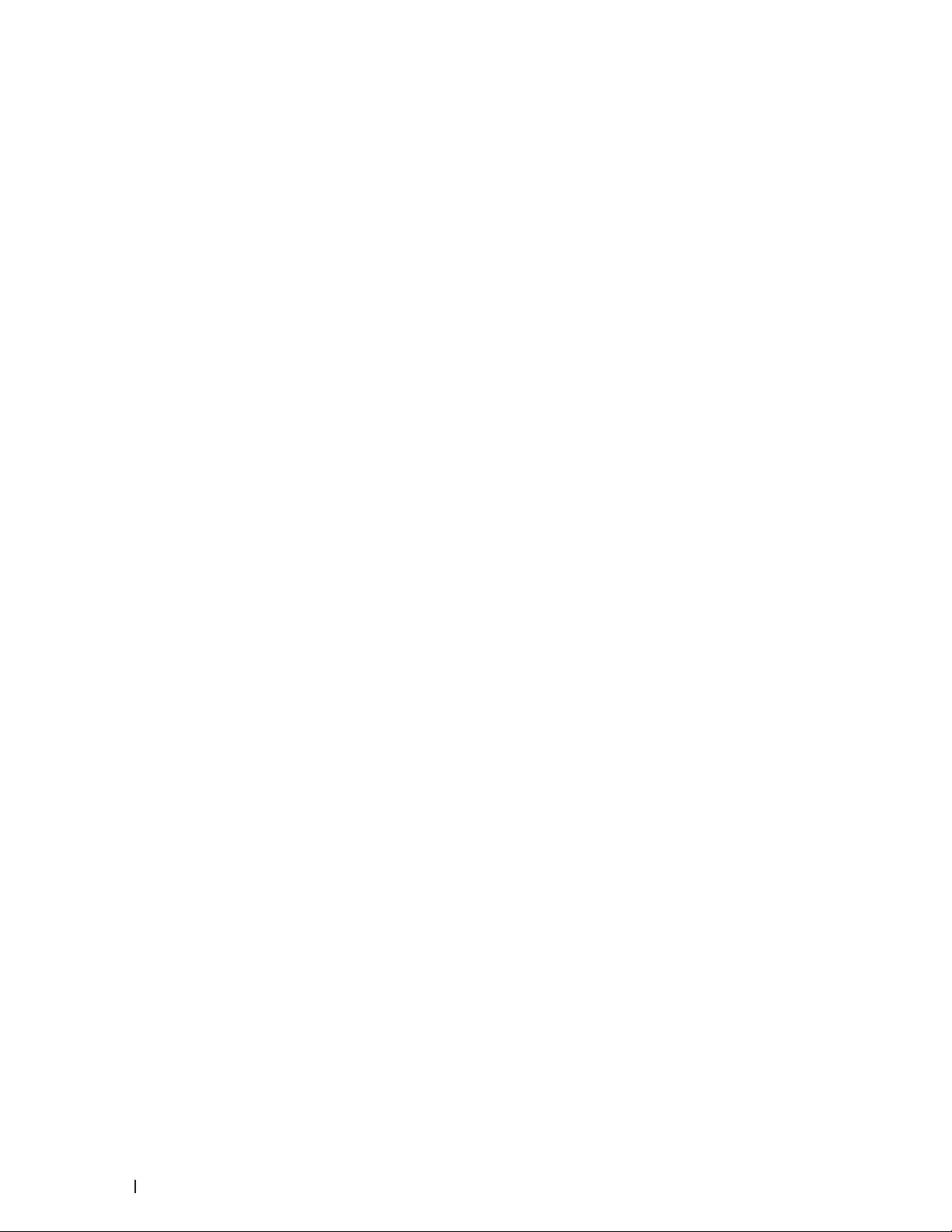
4. Pulse p o q para mostrar la opción Impr de prueba y, a continuación, pulse OK.
5. Pulse Iniciar.
El equipo imprime la página de impresión de prueba.
6. Pulse Cancelar.
96 Imprimir

Escanear . . . . . . . . . . . . . . . . . . . . . . . . . . . . . . . . . . . . . . . . . . . . . . . . . . . . . . . . . . . . . 99
Antes de escanear . . . . . . . . . . . . . . . . . . . . . . . . . . . . . . . . . . . . . . . . . . . . . . . . . . . . . . . . . . . . . . . . 99
Escaneado mediante el botón de escaneado del equipo Dell . . . . . . . . . . . . . . . . . . . . . . . . . . . 102
Escaneado desde el ordenador (Windows
Escanear desde el ordenador (Macintosh) . . . . . . . . . . . . . . . . . . . . . . . . . . . . . . . . . . . . . . . . . . 109
®
) . . . . . . . . . . . . . . . . . . . . . . . . . . . . . . . . . . . . . . . . . 109
97

98

Escanear
•Antes de escanear
•Escaneado mediante el botón de escaneado del equipo Dell
•Escaneado desde el ordenador (Windows®)
•Escanear desde el ordenador (Macintosh)
Hay varias maneras de utilizar el Macintosh para escanear fotografías y documentos en el equipo Dell. Utilice las
aplicaciones de software proporcionadas por Dell o su aplicación favorita para escanear.
Antes de escanear
Antes de intentar escanear, compruebe lo siguiente:
•Para usuarios de cable USB o de red: asegúrese de que el cable de interfaz esté insertado correctamente.
4
Configuración del escaneado en red para Windows
Para utilizar el equipo como escáner de red, debe estar configurado con una dirección TCP/IP.
•Si instaló el equipo siguiendo las instrucciones de un usuario de red, el equipo ya debe estar configurado para
su red.
•Si el ordenador está protegido con un software de seguridad y no puede escanear mientras está conectado a
través de la red, quizá deba modificar la configuración del software de seguridad.
•Se puede conectar un máximo de 25 clientes a un equipo en una red para escaneado en red.
1. Realice una de las siguientes acciones:
•(Windows Vista
Haga clic en
•(Windows® 7)
Haga clic en
Haga clic en la lista desplegable y seleccione el nombre del modelo (si no está ya seleccionado). Haga clic en
ESCANEAR en la barra de navegación izquierda y, a continuación, haga clic en Escáneres y cámaras.
•(Windows® 8)
Dell Printer Hub y, a continuación, haga clic en la lista desplegable y seleccione el nombre del modelo (si no
está ya seleccionado). Haga clic en ESCANEAR en la barra de navegación izquierda y, a continuación, haga clic
en Escáneres y cámaras.
®
)
(Inicio) > Panel de control > Hardware y sonido > Escáneres y cámaras.
(Inicio) > Todos los programas > Dell Printers.
®
2. Realice una de las siguientes acciones:
•(Windows Vista
Haga clic en el botón Propiedades.
NOTA: (Windows Vista
Si aparece la pantalla Control de cuentas de usuario, haga lo siguiente:
®
, Windows® 7 y Windows® 8)
®
, Windows® 7 y Windows® 8)
99Escanear

•Para usuarios con derechos de administrador: pulse Continuar o Sí.
•Para usuarios sin derechos de administrador: escriba la contraseña del administrador y pulse Aceptar o Sí.
3. Pulse la pestaña Ajustes de red y seleccione el método de conexión apropiado.
•Especifique el equipo mediante la dirección.
Escriba la dirección IP del equipo en el campo Dirección IP y, a continuación, pulse Aceptar.
•Especifique el equipo mediante el nombre.
Escriba el nombre del nodo del equipo en el campo Nombre del nodo o pulse Editar para buscar un dispositivo
y, a continuación, seleccione el equipo que desee utilizar. Haga clic en Aceptar.
4. Pulse la pestaña Botón "Escanear a" y, a continuación, introduzca el nombre del ordenador en el campo
Nombre del PC (Máx. 15 caracteres). En la pantalla LCD del equipo aparecerá el nombre que haya introducido.
La configuración predeterminada es el nombre del ordenador. Se puede introducir el nombre que se desee.
5. Para evitar la recepción de documentos no deseados, escriba un número PIN de cuatro dígitos en los campos
Número PIN y Vuelva a escribir el número PIN. Para enviar datos a un ordenador protegido con un número PIN, la
pantalla LCD le solicitará introducir dicho número PIN antes de escanear el documento y enviarlo al equipo.
100 Escanear
